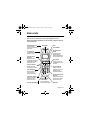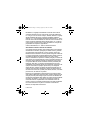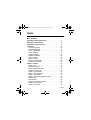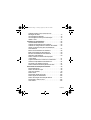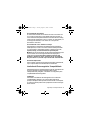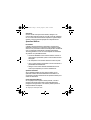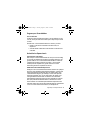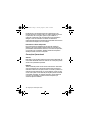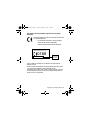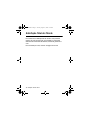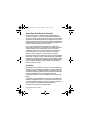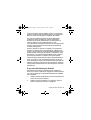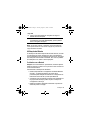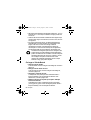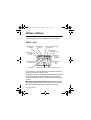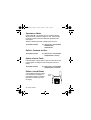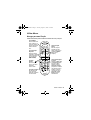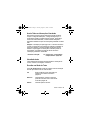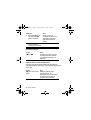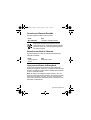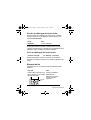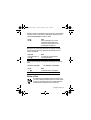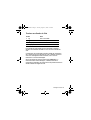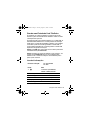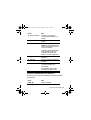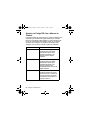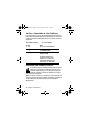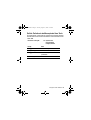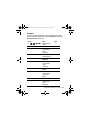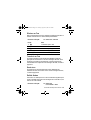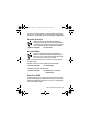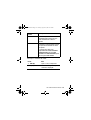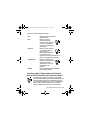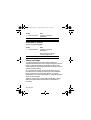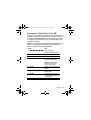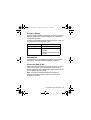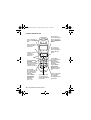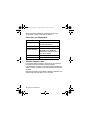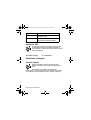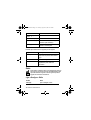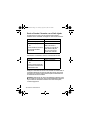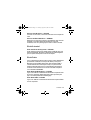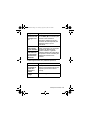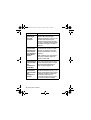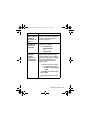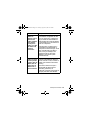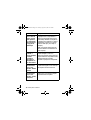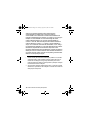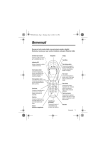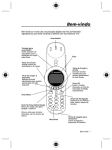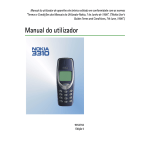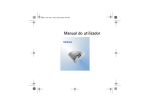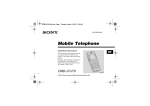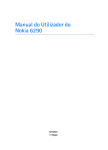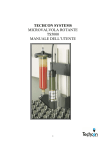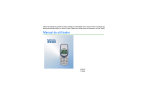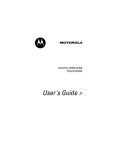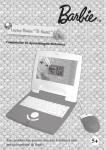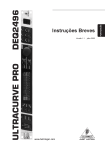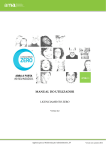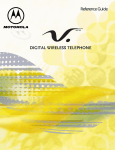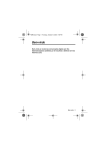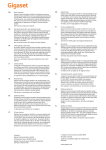Download Bem-vindo - Instructions Manuals
Transcript
UG.GSM.book Page 1 Tuesday, August 27, 2002 12:36 PM Bem-vindo Bem-vindo ao mundo das comunicações digitais sem fios Motorola! Estamos satisfeitos por ter escolhido o telefone sem fios V66i da Motorola. Entrada de Auricular Inserir acessório auricular para utilização mãos-livres. Auscultador Tecla de Menu Tecla de Função Direita Executar funções identificadas por pedidos apresentados do lado direito do visor. Luz de Estado Ver chamada recebida e estado do serviço. Tecla de Função Esquerda Executar funções identificadas por pedidos apresentados do lado esquerdo do visor. Tecla de Voz Gravar notas de voz, lista telefónica e nomes de atalho. Teclas de Volume Ajustar volume do auscultador e do toque. Tecla para Enviar Efectuar e atender chamadas, visualizar lista das últimas chamadas marcadas. Tecla Inteligente Seleccionar itens de menu, efectuar e terminar chamadas. Tecla para Terminar Terminar chamadas telefónicas, sair do sistema de menus. Tecla de Ligar/Desligar Visor Porta de Ligação de Acessórios Inserir carregador e acessórios do telefone. Teclas de Navegação de 4 Vias Deslocar-se através de menus e listas, definir valores de funções. Microfone Bem-vindo - 1 UG.GSM.book Page 2 Tuesday, August 27, 2002 12:36 PM MOTOROLA, o logotipo do M estilizado e todas as outras marcas comerciais indicadas como tal, são marcas comerciais da Motorola, Inc.® Reg. U.S. Pat. & Tm.Off. TrueSync, Sidekick, Starfish e o logotipo Starfish estilizado são marcas comerciais registadas da Starfish Software, Inc., uma subsidiária independente da Motorola, Inc. Java e todas as outras marcas baseadas em Java são marcas comerciais ou marcas comerciais registadas da Sun Microsystems, Inc. nos EUA e noutros países. Todos os outros nomes de produtos ou serviços são propriedade dos respectivos proprietários. © 2002, 2002 Motorola, Inc. Todos os direitos reservados. Aviso Relativo a Direitos de Autor do Software Os produtos Motorola descritos neste manual podem incluir software da Motorola e de terceiros, protegido por direitos de autor, guardado em memórias de semicondutores ou outros suportes. As leis dos Estados Unidos da América e de outros países asseguram à Motorola e a outros fornecedores de software determinados direitos exclusivos ao software protegido por direitos de autor, tais como o direito exclusivo a distribuir ou reproduzir o software protegido por direitos de autor. Assim, não é possível alterar, inverter a engenharia, distribuir ou reproduzir nenhum software protegido por direitos de autor incluído nos produtos Motorola, dentro dos limites máximos permitidos pela legislação. Além disso, a compra de produtos Motorola não será considerada como garantia, directa ou por implicação, excepção ou de qualquer outra forma, de qualquer tipo de licença, ao abrigo dos direitos de autor, patentes ou pedidos de patente da Motorola ou de qualquer outro fornecedor de software, excepto da habitual licença não exclusiva e isenta de "royalties" para utilizar, derivada, como está previsto na lei, da venda de um produto. Embora as funcionalidades e especificações dos Produtos possam estar sujeitas a alterações sem aviso prévio, estamos a fazer todos os esforços possíveis para assegurar que os manuais do utilizador são regularmente actualizados para reflectir as revisões da funcionalidade do produto. No entanto, no caso pouco provável de a versão do manual não reflectir completamente a funcionalidade nuclear do produto, informe-nos. Também poderá aceder a versões actualizadas dos nossos manuais na secção do consumidor do Web site da Motorola, em http://www.motorola.com. 2 - Bem-vindo UG.GSM.book Page 3 Tuesday, August 27, 2002 12:36 PM Mapa dos Menus M enu Principal • Últimas Chamadas • Chamadas Recebidas • Cham. Efectuadas • Bloco de Notas • Tempo Última Cham. • Custo de Chamadas • Tempos de Dados • Volumes de Dados • Vibrar/Tocar • Agenda • Com promissos • Notas de Voz • Calculadora • Serviços • WAP • Visualiz. Imagem • Sessões Internet • Minhas Ap. Java • Chat • Mensagens • Nova Mensagem • Correio de Voz • Msgs. de Texto • Msgs Internet • Difusão Celular • Msgs Pré-Defin. • Caixa de Saída • Rascunhos • Lista Telefónica • Jogos • Marcação Fixa • Marcação Rápida • Java Tools • Sistem a Java • Acesso à Rede • DNS IP • Atalhos • Rádio • Aplicações SIM • Opções do Telef. (ver página seguinte) Nota: Esta é a disposição standard dos m enus do telefone. A organização dos m enus e os nom es das funções podem ser diferentes no seu telefone. Nem todas as funcionalidades podem estar disponíveis para todos os utilizadores. Por exem plo, a função Rádio no m enu principal (à esquerda) só é m ostrada quando o acessório auricular de rádio estéreo FM está ligado à porta de ligação para acessórios no telefone (consulte a ilustração do telefone na página 1). Atalhos Alterar zoom do visor: Prim a M e, em seguida, prim a e m antenha prem ido M Alterar alerta de toque: Prim a a tecla de volum e inferior para m udar para alerta de vibração, e depois para alerta silencioso. Prim a a tecla de volum e superior para repor o alerta de toque. Mostrar o meu número de telefone: Prim a M # Ir para lista de chamadas marcadas: Prim a N Sair do sistema de menu: Prim a O Abrir lista telefónica: Prim a S para baixo Criar entrada na lista telefónica: Prim a S para cim a Mapa dos Menus - 3 UG.GSM.book Page 4 Tuesday, August 27, 2002 12:36 PM M enu Definições • Personalizar • Menu Principal • Teclas • Saudação • Screensaver • Marcação Rápida • Desvio de Chamadas • Chamadas de Voz • Chamadas de Fax • Chamadas de Dados • Cancelar Todos • Estado dos Desvios • Estado do Telefone • Meus Núms. Telefone • Info. de Crédito • Indicador de Bateria • Outras Informações • Opções de Chamadas • Temporiz. Cham. • Config. Custo Cham. • Restringir ID • Falar e Fax • Opções Atendimento • Chamada em Espera • Segurança • Bloquear Telefone • Bloquear Aplicação • Marcação Fixa • Barramento Cham. • Código PIN • Novos Códigos 4 - Mapa dos Menus • Outras Definições • Configuração Inicial • Hora e Data • Marcação 1 Tecla • Luz de Fundo • Luz Indicadora • Tamanho de Letra • Navegação • Animação • Idioma • Econ. Bateria • Contraste • DTMF • Reinic. Telefone • Apagar Tudo • Rede • Nova Rede • Config. da Rede • Redes Disponíveis • Minha Lista Redes • Tom de Serviços • Tom Queda Cham. • Def. Automóvel • Auricular UG.GSM.book Page 5 Tuesday, August 27, 2002 12:36 PM Índice Mapa dos Menus . . . . . . . . . . . . . . . . . . . . . . . . . . . . . . . . . . . 3 Segurança e Informações Gerais. . . . . . . . . . . . . . . . . . . . . . 9 Satisfação Total do Cliente. . . . . . . . . . . . . . . . . . . . . . . . . . 16 Informações sobre a Garantia . . . . . . . . . . . . . . . . . . . . . . . 17 Introdução . . . . . . . . . . . . . . . . . . . . . . . . . . . . . . . . . . . . . . . 21 O que Traz a Caixa? . . . . . . . . . . . . . . . . . . . . . . . . . . . . . . 21 Acerca deste Manual . . . . . . . . . . . . . . . . . . . . . . . . . . . . . 21 Instalar o Cartão SIM . . . . . . . . . . . . . . . . . . . . . . . . . . . . . 22 Instalar a Bateria . . . . . . . . . . . . . . . . . . . . . . . . . . . . . . . . . 23 Carregar a Bateria . . . . . . . . . . . . . . . . . . . . . . . . . . . . . . . 24 Utilização da Bateria . . . . . . . . . . . . . . . . . . . . . . . . . . . . . . 25 Ligar o Telefone . . . . . . . . . . . . . . . . . . . . . . . . . . . . . . . . . 27 Ajustar o Volume . . . . . . . . . . . . . . . . . . . . . . . . . . . . . . . . . 28 Efectuar uma Chamada . . . . . . . . . . . . . . . . . . . . . . . . . . . 28 Atender uma Chamada . . . . . . . . . . . . . . . . . . . . . . . . . . . . 29 Utilizar o Telefone . . . . . . . . . . . . . . . . . . . . . . . . . . . . . . . . . 30 Utilizar o Visor . . . . . . . . . . . . . . . . . . . . . . . . . . . . . . . . . . 30 Aproximar e Afastar . . . . . . . . . . . . . . . . . . . . . . . . . . . . . . 32 Definir o Contraste do Visor . . . . . . . . . . . . . . . . . . . . . . . . 32 Ajustar a Luz de Fundo . . . . . . . . . . . . . . . . . . . . . . . . . . . . 32 Utilizar a Luz de Estado . . . . . . . . . . . . . . . . . . . . . . . . . . . 32 Utilizar a Tecla Inteligente . . . . . . . . . . . . . . . . . . . . . . . . . . 33 Utilizar o Visor Externo . . . . . . . . . . . . . . . . . . . . . . . . . . . . 34 Utilizar a Tecla de Navegação de 4 Vias . . . . . . . . . . . . . . 34 Utilizar Menus . . . . . . . . . . . . . . . . . . . . . . . . . . . . . . . . . . . 35 Introduzir texto . . . . . . . . . . . . . . . . . . . . . . . . . . . . . . . . . . 39 Guardar o Seu Nome e Número . . . . . . . . . . . . . . . . . . . . . 47 Definir a Hora e a Data . . . . . . . . . . . . . . . . . . . . . . . . . . . . 48 Alterar a Linha Activa . . . . . . . . . . . . . . . . . . . . . . . . . . . . . 48 Índice - 5 UG.GSM.book Page 6 Tuesday, August 27, 2002 12:36 PM Conservar a Bateria . . . . . . . . . . . . . . . . . . . . . . . . . . . . . . 48 Monitorizar a Carga da Bateria . . . . . . . . . . . . . . . . . . . . . . 48 Visualizar Especificações do Telefone . . . . . . . . . . . . . . . . 48 Funções de Chamada . . . . . . . . . . . . . . . . . . . . . . . . . . . . . . 49 Ver o seu Número de Telefone . . . . . . . . . . . . . . . . . . . . . . 49 Remarcar um Número . . . . . . . . . . . . . . . . . . . . . . . . . . . . 49 Utilizar a Identificação do Autor da Chamada . . . . . . . . . . 50 Cancelar uma Chamada Recebida . . . . . . . . . . . . . . . . . . . 51 Desactivar um Alerta de Chamada . . . . . . . . . . . . . . . . . . . 51 Ligar para um Número de Emergência . . . . . . . . . . . . . . . . 51 Marcar Números Internacionais . . . . . . . . . . . . . . . . . . . . . 52 Ver Últimas Chamadas . . . . . . . . . . . . . . . . . . . . . . . . . . . . 52 Devolver uma Chamada Não Atendida . . . . . . . . . . . . . . . 54 Utilizar o Bloco de Notas . . . . . . . . . . . . . . . . . . . . . . . . . . 54 Anexar um Número . . . . . . . . . . . . . . . . . . . . . . . . . . . . . . . 55 Marcar Com Marcação Rápida . . . . . . . . . . . . . . . . . . . . . . 55 Ligar Com Marcação de Uma Tecla . . . . . . . . . . . . . . . . . . 56 Utilizar o Correio de Voz . . . . . . . . . . . . . . . . . . . . . . . . . . . 56 Marcação de Voz . . . . . . . . . . . . . . . . . . . . . . . . . . . . . . . . 57 Utilizar Chamada em Espera . . . . . . . . . . . . . . . . . . . . . . . 58 Desviar uma Chamada . . . . . . . . . . . . . . . . . . . . . . . . . . . . 58 Transferir uma Chamada . . . . . . . . . . . . . . . . . . . . . . . . . . 60 Barrar Chamadas . . . . . . . . . . . . . . . . . . . . . . . . . . . . . . . . 61 Colocar uma Chamada em Espera . . . . . . . . . . . . . . . . . . 62 Fazer uma Chamada em Conferência . . . . . . . . . . . . . . . . 62 Mensagens e Chat . . . . . . . . . . . . . . . . . . . . . . . . . . . . . . . . . 64 Configurar a Caixa de Entrada de Mensagens de Texto . . 64 Enviar uma Mensagem de Texto . . . . . . . . . . . . . . . . . . . . 66 Enviar uma Mensagem de Texto Pré-definida . . . . . . . . . . 67 Inserir Imagens e Sons numa Mensagem de Texto . . . . . . 68 Visualizar o Estado das Mensagens de Texto Enviadas . . 70 Receber uma Mensagem de Texto . . . . . . . . . . . . . . . . . . . 70 Ler, Bloquear ou Eliminar uma Mensagem de Texto . . . . . 71 6 - Índice UG.GSM.book Page 7 Tuesday, August 27, 2002 12:36 PM Guardar Imagens e Sons a Partir de uma Mensagem de Texto . . . . . . . . . . . . . . . . . . . . . . . . . . . . . . 73 Ler Mensagens do Browser . . . . . . . . . . . . . . . . . . . . . . . . 76 Ler Mensagens de Serviços de Informação . . . . . . . . . . . . 76 Utilizar o Chat . . . . . . . . . . . . . . . . . . . . . . . . . . . . . . . . . . . 77 Configurar a Lista Telefónica . . . . . . . . . . . . . . . . . . . . . . . . 82 Ver os Detalhes da Entrada . . . . . . . . . . . . . . . . . . . . . . . . 82 Guardar uma Entrada da Lista Telefónica . . . . . . . . . . . . . 83 Guardar um Código PIN Com o Número de Telefone . . . . 86 Gravar um Nome de Voz para uma Entrada da Lista Telefónica . . . . . . . . . . . . . . . . . . . . . . . . . . . . . . . . . . 87 Marcar uma Entrada da Lista Telefónica . . . . . . . . . . . . . . 88 Editar uma Entrada da Lista Telefónica . . . . . . . . . . . . . . . 89 Eliminar uma Entrada da Lista Telefónica . . . . . . . . . . . . . 89 Ordenar a Lista Telefónica . . . . . . . . . . . . . . . . . . . . . . . . . 89 Definir o Número de Telefone Principal para uma Entrada . . . . . . . . . . . . . . . . . . . . . . . . . . . . . . . . . . . 91 Copiar Entradas Entre o Telefone e o Cartão SIM . . . . . . . 91 Verificar a Capacidade da Lista Telefónica . . . . . . . . . . . . . 94 Sincronizar com Software TrueSync . . . . . . . . . . . . . . . . . . 94 Definir Preferência de Marcação de Uma Tecla . . . . . . . . . 95 Personalizar as Definições do Telefone . . . . . . . . . . . . . . . 96 Personalizar Menus . . . . . . . . . . . . . . . . . . . . . . . . . . . . . . 96 Definir um Estilo de Toque . . . . . . . . . . . . . . . . . . . . . . . . . 96 Criar Tons de Alerta . . . . . . . . . . . . . . . . . . . . . . . . . . . . . . 99 Definir Avisos . . . . . . . . . . . . . . . . . . . . . . . . . . . . . . . . . . 105 Personalizar Teclas de Função . . . . . . . . . . . . . . . . . . . . . 106 Definir Opções de Atendimento . . . . . . . . . . . . . . . . . . . . 106 Definir uma Imagem de Protecção de Ecrã . . . . . . . . . . . 107 Personalizar o Texto no Visor . . . . . . . . . . . . . . . . . . . . . . 108 Criar Atalhos . . . . . . . . . . . . . . . . . . . . . . . . . . . . . . . . . . . 108 Índice - 7 UG.GSM.book Page 8 Tuesday, August 27, 2002 12:36 PM Tirar o Melhor Partido do Telefone . . . . . . . . . . . . . . . . . . 112 Opções de Marcação . . . . . . . . . . . . . . . . . . . . . . . . . . . . 112 Utilizar Funções Mãos-Livres . . . . . . . . . . . . . . . . . . . . . . 114 Efectuar Chamadas de Dados e Fax . . . . . . . . . . . . . . . . 117 Monitorizar a Utilização do Telefone . . . . . . . . . . . . . . . . . 122 Ajustar Definições de Rede . . . . . . . . . . . . . . . . . . . . . . . 131 Definir a Banda de Frequência . . . . . . . . . . . . . . . . . . . . . 132 Segurança . . . . . . . . . . . . . . . . . . . . . . . . . . . . . . . . . . . . . . 133 Bloquear e Desbloquear o Telefone . . . . . . . . . . . . . . . . . 133 Alterar um Código . . . . . . . . . . . . . . . . . . . . . . . . . . . . . . . 134 Se se Esquecer de um Código . . . . . . . . . . . . . . . . . . . . . 135 Proteger o cartão SIM . . . . . . . . . . . . . . . . . . . . . . . . . . . . 136 Bloquear e Desbloquear Aplicações . . . . . . . . . . . . . . . . . 139 Funcionalidades da Agenda Pessoal . . . . . . . . . . . . . . . . 140 Agenda . . . . . . . . . . . . . . . . . . . . . . . . . . . . . . . . . . . . . . . 140 Despertador . . . . . . . . . . . . . . . . . . . . . . . . . . . . . . . . . . . 146 Notas de Voz . . . . . . . . . . . . . . . . . . . . . . . . . . . . . . . . . . 147 Calculadora . . . . . . . . . . . . . . . . . . . . . . . . . . . . . . . . . . . . 153 Notícias e Entretenimento . . . . . . . . . . . . . . . . . . . . . . . . . 155 Microbrowser . . . . . . . . . . . . . . . . . . . . . . . . . . . . . . . . . . 155 Aplicações J2ME . . . . . . . . . . . . . . . . . . . . . . . . . . . . . . . 160 Aplicações SIM . . . . . . . . . . . . . . . . . . . . . . . . . . . . . . . . . 164 Visualizador de Imagens . . . . . . . . . . . . . . . . . . . . . . . . . 164 Jogos . . . . . . . . . . . . . . . . . . . . . . . . . . . . . . . . . . . . . . . . 166 Rádio . . . . . . . . . . . . . . . . . . . . . . . . . . . . . . . . . . . . . . . . 172 Acessórios . . . . . . . . . . . . . . . . . . . . . . . . . . . . . . . . . . . . . . 175 Resolução de Problemas . . . . . . . . . . . . . . . . . . . . . . . . . . 178 Dados sobre Taxa de Absorção Específica . . . . . . . . . . . 187 Índice Remissivo . . . . . . . . . . . . . . . . . . . . . . . . . . . . . . . . . 189 8 - Índice UG.GSM.book Page 9 Tuesday, August 27, 2002 12:36 PM Segurança e Informações Gerais INFORMAÇÕES IMPORTANTES SOBRE O FUNCIONAMENTO SEGURO E EFICAZ LEIA ESTAS INFORMAÇÕES ANTES DE USAR O SEU COMUNICADOR PESSOAL As informações apresentadas neste documento substituem as informações gerais de segurança contidas nos manuais de utilização publicados antes desta data. Para mais informações relativas ao uso de rádios em ambientes perigosos queira consultar o suplemento a este manual - Factory Mutual (FM) Approval - ou o Cartão de Instruções, que acompanha os modelos de rádio que oferecem esta capacidade. Características Operacionais de RF O seu Comunicador Pessoal contém um emissor e um receptor. Quando ligado, recebe e transmite energia de radiofrequência (RF). O Comunicador Pessoal funciona na gama de frequência de 900 MHz a 1990 MHz e utiliza técnicas de modulação digital. Quando comunica com o seu Comunicador Pessoal, o sistema que trata da sua chamada controla o nível de potência que o seu comunicador pessoal transmite. O nível de potência de saída pode variar normalmente numa amplitude de 0,063 watt a 1,58 watt. Exposição à Energia de Radiofrequência O seu Comunicador Pessoal Motorola foi concebido de modo a satisfazer as seguintes normas e orientações nacionais e internacionais relativas à exposição dos seres humanos à energia electromagnética de radiofrequência(“EEM”): • United States Federal Communications Commission, Code of Federal Regulations; 47 CFR part 2 sub-part J Segurança e Informações Gerais - 9 UG.GSM.book Page 10 Tuesday, August 27, 2002 12:36 PM • American National Standards Institute (ANSI) / Institute of Electrical and Electronic Engineers (IEEE) C95. 1-1992 • Institute of Electrical and Electronic Engineers (IEEE) C95.11999 Edition • National Council on Radiation Protection and Measurements (NCRP) of the United States, Report 86, 1986 • International Commission on Non-Ionizing Radiation Protection (ICNIRP) 1998 • National Radiological Protection Board of the United Kingdom 1995 • Ministry of Health (Canada) Safety Code 6. Limits of Human Exposure to Radiofrequency Electromagnetic Fields in the Frequency Range from 3 kHz to 300 GHz, 1999 • Australian Communications Authority Radiocommunications (Electromagnetic Radiation - Human Exposure) Standard 1999 (somente aplicável a telefones sem fios) Para garantir um bom funcionamento e assegurar que a exposição humana à energia electromagnética de radiofrequência cumpre as orientações estabelecidas nas normas referidas, siga sempre os seguintes procedimentos: Funcionamento e Exposição à EEM do Comunicador Pessoal Portátil Cuidados com a Antena Use apenas a antena fornecida ou uma antena de substituição aprovada. As antenas não autorizadas, bem como as modificações ou adaptações podem danificar o Comunicador Pessoal e podem violar a regulamentação aplicável. NÃO segure a antena quando o Comunicador Pessoal estiver "EM USO". Segurar a antena afecta a qualidade da chamada e pode levar o Comunicador Pessoal a funcionar num nível de potência superior ao necessário. 10 - Segurança e Informações Gerais UG.GSM.book Page 11 Tuesday, August 27, 2002 12:36 PM Funcionamento do Telefone O Comunicador Pessoal foi concebido de modo a ser usado com um conjunto de microfone e auscultador para falar e escutar. O Comunicador Pessoal pode também ser colocado dentro do estojo, e este pode ser pendurado no cinto, no bolso, na mala de mão, ou noutra peça de vestuário, e ser usado com o conjunto de auscultador e microfone. Funcionamento com o Telefone no Corpo Para respeitar as orientações regulamentares de exposição à radiofrequência, se usar o seu Comunicador Pessoal pendurado no corpo durante a transmissão coloque-o sempre numa mola, suporte, estojo, ou caixa fornecido ou aprovado pela Motorola. O uso de acessórios não aprovados pela Motorola pode levar a exceder as normas regulamentares de exposição à radiofrequência. Caso não utilize nenhum acessório para pendurar o telefone no corpo, assegure-se de que a antena fica pelo menos a 2,5 cm do corpo ao efectuar a transmissão. Acessórios Aprovados Para consultar uma lista dos acessórios aprovados pela Motorola, veja o capítulo deste manual dedicado aos acessórios. Interferência Electromagnética/ Compatibilidade Praticamente todos os aparelhos electrónicos são susceptíveis de provocar interferência electromagnética (IEM) quando inadequadamente protegidos, concebidos ou configurados para compatibilidade electromagnética. Instalações Para evitar a interferência electromagnética e/ou conflitos de compatibilidade, desligue o seu Comunicador Pessoal em qualquer instalação onde haja avisos nesse sentido. Os hospitais ou centros de saúde podem usar equipamento sensível à energia de RF externa. Segurança e Informações Gerais - 11 UG.GSM.book Page 12 Tuesday, August 27, 2002 12:36 PM Aeronaves Quando receber instruções nesse sentido, desligue o seu Comunicador Pessoal a bordo de um avião. Todas as utilizações de um Comunicador Pessoal devem respeitar a regulamentação aplicável e as instruções da tripulação da companhia aérea. Aparelhos Médicos Pacemakers A Health Industry Manufacturers Association recomenda um afastamento mínimo de 15 centímetros entre o telefone portátil sem fios e um pacemaker. Estas recomendações são consistentes com a investigação independente conduzida pela Wireless Technology Research e com as recomendações daí resultantes. As pessoas com pacemakers devem: • Conservar SEMPRE o Comunicador Pessoal a mais de 15 centímetros do pacemaker quando o Comunicador Pessoal está ligado. • não transportar o Comunicador Pessoal no bolso do peito. • usar o ouvido oposto ao pacemaker a fim de minimizarem a possibilidade de interferências. • desligar o Comunicador Pessoal imediatamente se tiver motivos para suspeitar que ocorrem interferências. Aparelhos Auditivos Alguns telefones digitais sem fios podem interferir com os aparelhos auditivos. Na eventualidade de tal interferência, é conveniente consultar o fabricante do seu aparelho auditivo para avaliar as alternativas. Outros Aparelhos Médicos Se usa qualquer outro aparelho médico pessoal, consulte o respectivo fabricante para avaliar se está adequadamente protegido da energia de RF. O seu médico poderá ajudá-lo na obtenção dessas informações. 12 - Segurança e Informações Gerais UG.GSM.book Page 13 Tuesday, August 27, 2002 12:36 PM Segurança e Generalidades Uso em Veículos Verifique as leis e regulamentos sobre o uso de telefones no seu veículo, sendo por este meio avisado para cumprir sempre essas normas. Quando usar o Comunicador Pessoal num veículo, por favor: • Utilize o modo de funcionamento em mãos livres, se disponível. • Saia da estrada e estacione antes de fazer ou atender uma chamada. Advertências Operacionais Para Veículos com Airbag Não coloque o Comunicador Pessoal na zona por cima do airbag ou na área de insuflamento do airbag. Os airbags abrem-se com grande violência. Se o Comunicador Pessoal estiver na área de insuflamento do airbag e este for accionado, o Comunicador Pessoal pode ser impelido com grande violência e causar ferimentos graves aos ocupantes do veículo. Ambientes Potencialmente Explosivos Desligue o seu Comunicador Pessoal antes de entrar em qualquer área com uma atmosfera potencialmente explosiva, a menos que esteja especialmente qualificado para uso nessas áreas como "Intrinsecamente Seguro" (por exemplo, se tiver sido aprovado pela Factory Mutual, CSA, ou UL). Não retire, não instale, nem carregue baterias nessas áreas. As faíscas numa atmosfera potencialmente explosiva podem provocar explosão ou incêndio dos quais poderão resultar ferimentos ou até mesmo a morte. Entre as áreas com atmosfera potencialmente explosiva acima referidas contam-se as zonas de armazenamento de combustíveis como os convés inferiores dos barcos, as instalações de Segurança e Informações Gerais - 13 UG.GSM.book Page 14 Tuesday, August 27, 2002 12:36 PM transferência ou de armazenamento de combustíveis ou de produtos químicos, as áreas onde o ar contém produtos químicos ou partículas, tais como grãos, poeira ou pós metálicos, e quaisquer outras áreas onde normalmente se é aconselhado a desligar o motor do automóvel. As áreas com atmosfera potencialmente explosiva normalmente apresentam de forma bem visível essa informação, mas nem sempre. Detonadores e Áreas de Explosão Para evitar possíveis interferências em áreas de explosivos, desligue o seu Comunicador Pessoal quando se encontrar nas proximidades de detonadores eléctricos, numa área de explosões, ou em áreas com a indicação: "Desligar emissores-receptores". Obedeça a todos os sinais e instruções. Precauções Operacionais Antenas Não utilize o Comunicador Pessoal se tiver a antena danificada. Se uma antena danificada entrar em contacto com a sua pele, poderá causar uma queimadura superficial. Baterias Todas as baterias podem causar danos materiais e/ou ferimentos como queimaduras se os terminais expostos forem tocados por materiais condutores como jóias, chaves ou colares e pulseiras. O material condutor pode fechar um circuito eléctrico (curto-circuito) e ficar muito quente. Tome todas as precauções quando manusear uma bateria carregada, em especial quando a colocar dentro de um bolso, de uma bolsa, ou dentro de outro recipiente que contenha objectos metálicos. 14 - Segurança e Informações Gerais UG.GSM.book Page 15 Tuesday, August 27, 2002 12:36 PM Declaração de Conformidade com Directivas da União Europeia A Motorola declara por este meio que este produto está em conformidade com • Os requisitos essenciais e outras provisões relevantes da Directiva 1999/5/EC • Todas as outras Directivas da UE relevantes IMEI: 350034/40/394721/9 0168 Tipo: MC2-41H14 Número de Aprovação do Produto Acima é dado um exemplo de um Número de Aprovação de Produto normal. Pode consultar a Declaração de Conformidade (DoC) do produto com a Directiva 1999/5/EC (a Directiva R&TTE) em www.motorola.com/rtte - para conhecer a DoC, indique o Número de Aprovação do Produto que consta na etiqueta do produto na barra "Procurar" no Web site. Segurança e Informações Gerais - 15 UG.GSM.book Page 16 Tuesday, August 27, 2002 12:36 PM Satisfação Total do Cliente Para a Motorola, a satisfação total do cliente é uma prioridade máxima. Se tiver uma pergunta, uma sugestão ou uma dúvida relativamente ao telemóvel da Motorola, a Motorola gostaria de a ouvir. Para consultas por e-mail, contacte: [email protected] 16 - Satisfação Total do Cliente UG.GSM.book Page 17 Tuesday, August 27, 2002 12:36 PM Informações sobre a Garantia A Motorola garante ao comprador original do Comunicador Pessoal e dos acessórios adquiridos num distribuidor autorizado Motorola, a respectiva conformidade com as especificações da Motorola aplicáveis no momento do fabrico pelo prazo de um [1] ano a partir da data de aquisição do(s) Produto(s) (Prazo de Garantia). O comprador deve informar a Motorola de qualquer falha dos Produtos ou não conformidade com as especificações aplicáveis, num prazo que não exceda o Prazo de Garantia, apresentando o Produto para que lhe seja prestada assistência num dos Centros de Assistência Autorizados da Motorola. Esta garantia só é válida para produtos fabricados pela Motorola com logotipo Motorola. Juntamente com este Produto segue uma lista dos Centros de Assistência da Motorola. Durante o prazo de Garantia, a Motorola reparará ou substituirá o Produto que apresente falhas ou não conformidades com as especificações aplicáveis (sempre que estas não sejam provocadas por uso indevido ou para fins diferentes aos que se destina), sem encargos adicionais e à sua opção. Esta garantia expira no termo do Prazo de Garantia. Isto constitui a garantia integral e exclusiva para o Comunicador Pessoal Motorola e acessórios. Em caso algum a Motorola será responsável por danos, nem perda de informação, que excedam o preço de aquisição ou por quaisquer danos acidentais, especiais ou indirectos, incluindo, sem qualquer limitação, perda de uso, perda de tempo, incómodo, perda comercial, lucros cessantes ou perda de poupanças, que possam derivar do uso ou da inabilidade para usar o Produto, dentro do limite máximo permitido por lei para tal exoneração. Esta Garantia não afecta quaisquer direitos legais que possa ter como consumidor. Informações sobre a Garantia - 17 UG.GSM.book Page 18 Tuesday, August 27, 2002 12:36 PM Como Obter Assistência em Garantia? Na maioria dos casos, o distribuidor autorizado Motorola que vendeu e/ou instalou o seu Comunicador Pessoal Motorola e os acessórios originais, poderá ajudá-lo em caso de uma reclamação de garantia. Em alternativa, para mais informações sobre a forma de obter assistência em garantia, queira contactar o departamento de assistência ao cliente ou o centro de assistência da Motorola no número de telefone indicado para o seu país. Para reclamar a assistência em garantia terá que devolver o Comunicador Pessoal e/ou os acessórios em questão à Motorola, evitando entregar peças suplementares como, por exemplo, cartões SIM. O Produto deve igualmente ser acompanhado por uma folha de Obra com o seu nome, endereço e número de telefone; nome do operador e uma descrição do problema. Para poder beneficiar da assistência em garantia, deve apresentar a factura de compra que indique a data de aquisição e identifique claramente a unidade através do número de série (MSN) ou IMEI. O Comunicador Pessoal deve igualmente apresentar claramente o números originais de IMEI e de série (MSN). Tais informações estão indicadas no Produto. Condições Esta garantia não é aplicável se o tipo ou os números de série do Produto tiverem sido alterados, apagados, removidos, duplicados ou tornados ilegíveis. A Motorola reserva-se o direito de recusar assistência de garantia gratuita se a documentação solicitada não puder ser apresentada ou se as informações estiverem incompletas, ilegíveis ou forem incompatíveis com os registos de fábrica. A reparação, à opção da Motorola, pode incluir a reinstalação de software, substituição de peças ou circuitos impressos por outros com funcionalidade equivalente. As peças, acessórios, baterias ou circuitos impressos substituídos são garantidos para o remanescente do período de garantia original. 18 - Informações sobre a Garantia UG.GSM.book Page 19 Tuesday, August 27, 2002 12:36 PM Todos os acessórios originais, baterias, peças e o Comunicador Pessoal que tenham sido substituídos tornam-se propriedade da Motorola. A Motorola não garante a instalação de produtos. Em caso algum a Motorola poderá ser responsabilizada por problemas ou danos causados por qualquer equipamento acessório não fornecido pela Motorola e que seja aplicado ou usado em ligação com os Produtos Motorola, ou pelo funcionamento de equipamentos Motorola com outro equipamento acessório, ficando todos esses equipamentos expressamente excluídos desta garantia. Quando o Produto for usado em conjugação com equipamento acessório ou periférico não original da Motorola, a Motorola não garante o funcionamento da combinação Produto/periférico e não aceitará qualquer reclamação de garantia se o Produto for usado dessa forma, e se for determinado pela Motorola que a avaria foi provocada pelo acessório ou periférico não original utilizado. A Motorola rejeita especificamente qualquer responsabilidade por danos, que sejam ou não no equipamento Motorola, de alguma forma causados pelo uso do Comunicador Pessoal, aplicações de software, acessórios e periféricos se esses acessórios, periféricos e aplicações de software não tiverem sido fabricados e fornecidos pela Motorola. O que não está Coberto pela Garantia Esta garantia não é válida se os defeitos forem causados por danos, uso incorrecto, adulteração, negligência ou falta de cuidado e em caso de alterações ou reparações efectuadas por entidades não autorizadas. 1. Defeitos ou danos resultantes do uso do Produto de maneira diversa do uso normal e habitual. 2. Defeitos ou danos causados por uso impróprio, acesso a fontes incompatíveis, acidente ou negligência. Informações sobre a Garantia - 19 UG.GSM.book Page 20 Tuesday, August 27, 2002 12:36 PM 3. Defeitos ou danos causados por teste, funcionamento, manutenção, instalação e afinação inadequados, aplicações de software não autorizadas ou por qualquer tipo de alteração ou modificação. 4. Fractura ou danos na antena. 5. Produtos desmontados ou reparados (por entidades não autorizadas) de tal forma que afectem de forma adversa o seu rendimento ou impeçam a adequada inspecção e teste, na verificação da reclamação de garantia. 6. Defeitos ou danos devidos a alcance, cobertura, disponibilidade, grau de serviço ou operacionalidade do sistema pelo operador. 7. Defeitos ou danos devidos a humidade, derrame de líquidos ou de alimentos. 8. Cabos da unidade de controlo do Produto esticados ou com a alça modular partida. 9. Todas as superfícies de plástico ou outras peças expostas externamente que sejam riscadas ou danificadas pelo uso normal do cliente. Produtos alugados temporariamente. 10. 11. Manutenção periódica e reparação ou peças sobressalentes por motivo de desgaste normal; Nota: A garantia da Motorola das baterias recarregáveis torna-se nula se (i) as baterias forem carregadas com carregadores diferentes dos aprovados pela Motorola e destinados especificamente ao carregamento da bateria, (ii) qualquer dos selos da bateria estiver quebrado ou evidenciar adulteração, (iii) a bateria for usada em equipamentos ou serviços diferentes do equipamento para o qual é especificada. 20 - Informações sobre a Garantia UG.GSM.book Page 21 Tuesday, August 27, 2002 12:36 PM Introdução O que Traz a Caixa? O telefone sem fios digital vem equipado com uma bateria e um carregador. Outras opções de acessórios permitem personalizar o telefone para oferecer o máximo desempenho e facilidade de transporte. Acerca deste Manual Este manual do utilizador apresenta-lhe as diversas funções do telefone sem fios Motorola. Seleccionar uma Função de Menu Utilize o sistema de menu para aceder às funções do telefone. Este manual indica como seleccionar uma função de menu, do seguinte modo: Encontrar a Função M > > Este exemplo indica que deve premir M, deslocar-se para e seleccionar , em seguida, deslocar-se para e seleccionar . Funções Opcionais Esta etiqueta identifica uma função dependente de rede, do cartão SIM ou de subscrição opcional, que pode não ser oferecida por todos os fornecedores de serviços em todas as áreas geográficas. Contacte o fornecedor de serviços para obter mais detalhes. Introdução - 21 UG.GSM.book Page 22 Tuesday, August 27, 2002 12:36 PM Acessórios Opcionais Esta etiqueta identifica uma função que exige um acessório Motorola Original™ opcional. Instalar o Cartão SIM O cartão SIM (Subscriber Identity Module: Módulo de Identidade de Subscritor) contém o número de telefone, detalhes do serviço e memória de lista telefónica/mensagem. Atenção: Não dobre nem risque o cartão SIM. Evite expor o cartão SIM a electricidade estática, água ou sujidade. Faça Isto 1 Puxe a base da placa de cobertura do cartão SIM e retire a placa de cobertura do telefone. 2 Faça deslizar a porta do cartão SIM para baixo e levante para abrir. 22 - Introdução UG.GSM.book Page 23 Tuesday, August 27, 2002 12:36 PM Faça Isto 3 Insira o cartão SIM na respectiva porta com o encaixe no canto superior esquerdo e a placa dourada para baixo. 4 Feche a porta do cartão SIM e faça-a deslizar para cima para bloquear o cartão SIM no lugar. 5 Insira as patilhas da saliência superior da placa de cobertura nas ranhuras da parte superior do compartimento do cartão SIM e, em seguida, empurre a placa de cobertura para baixo e encaixe-a suavemente no lugar. Instalar a Bateria É necessário instalar e carregar a bateria para utilizar o telefone. O telefone foi concebido para utilização exclusiva com baterias e acessórios Motorola Original. É aconselhável guardar as baterias nos estojos protectores quando não estiverem a ser utilizadas. Introdução - 23 UG.GSM.book Page 24 Tuesday, August 27, 2002 12:36 PM Faça Isto 1 Retire a bateria do estojo protector de plástico transparente. 2 Insira as abas situadas na base da bateria nas ranhuras localizadas na parte inferior do compartimento da bateria. 3 Empurre a bateria e encaixe-a no lugar. Carregar a Bateria As baterias novas são fornecidas parcialmente carregadas. Antes de ser possível utilizar o telefone, é necessário instalar e carregar a bateria, tal como é indicado nas instruções que se seguem. Algumas baterias melhoram o desempenho após vários ciclos de carga e descarga completos. Faça Isto 1 Ligue o carregador de viagem ao telefone com a patilha virada para cima. 24 - Introdução Patilha UG.GSM.book Page 25 Tuesday, August 27, 2002 12:36 PM Faça Isto 2 Ligue a outra extremidade do carregador de viagem à tomada eléctrica adequada. 3 Quando o telefone indicar que a bateria está completamente carregada (), prima a patilha e retire o carregador de viagem. Nota: Ao carregar a bateria, o indicador do nível da bateria no canto superior direito do visor mostra a porção do processo de carga da bateria concluída. Utilização da Bateria O desempenho da bateria depende de diversos factores, incluindo a configuração da rede do operador sem fios, a intensidade do sinal, a temperatura em que o telefone está a funcionar, as funções e/ou definições seleccionadas e utilizadas, bem como os padrões de utilização de voz, dados e outras aplicações. Cuidados com a Bateria Atenção: Para evitar feridas ou queimaduras, não deixe objectos metálicos entrar em contacto com ou provocar curtos-circuitos com os terminais da bateria. Para maximizar o desempenho da bateria: • Utilize sempre baterias e carregadores de baterias Motorola Original™. A garantia do telefone não cobre danos provocados pela utilização de baterias e/ou carregadores de baterias de outras marcas que não sejam Motorola. • As baterias novas ou baterias que tenham sido guardadas por longos períodos de tempo podem requerer um tempo de carregamento mais longo. • Mantenha a bateria à temperatura ambiente ou próxima da ambiente quando a carregar. Introdução - 25 UG.GSM.book Page 26 Tuesday, August 27, 2002 12:36 PM • Não exponha as baterias a temperaturas inferiores a -10°C ou acima de 45°C. Leve sempre o telefone consigo quando sair do veículo. • Quando não tencionar utilizar a bateria durante algum tempo, guarde-a sem carga num local fresco, escuro e seco, tal como um frigorífico. • Em longos períodos de tempo, as baterias desgastam-se gradualmente e requerem tempos de carregamento mais longos. Este facto é normal. Se carregar a bateria regularmente e reparar numa diminuição do tempo de conversação ou num aumento do tempo de carregamento, provavelmente está na hora de adquirir uma bateria nova. As baterias recarregáveis que fornecem energia a este produto devem ser descartadas de forma adequada e podem necessitar de ser recicladas. Consulte a etiqueta da bateria para saber de que tipo é. Contacte o centro de reciclagem local para se informar acerca dos métodos de inutilização adequados. Nunca coloque baterias no fogo, pois podem explodir. Prolongar a Vida da Bateria • Desligue a luz de estado. A luz de estado consome energia. Para desligá-la, consulte a página 32. • Desligue a luz de fundo do visor. A luz de fundo do visor consome energia. Para desligá-la, consulte a página 32. • Desactive a protecção de ecrã A utilização de uma protecção de ecrã animada reduz o tempo de standby e de conversação do telefone. Para desactivá-la, consulte a página 107. • Reduza ao mínimo as funções que exijam a utilização intensiva do teclado Actividades que exigem a utilização intensiva do teclado (como jogar um jogo ou enviar mensagens) fazem reduzir o tempo de standby e de conversação do telefone. 26 - Introdução UG.GSM.book Page 27 Tuesday, August 27, 2002 12:36 PM Ligar o Telefone Faça Isto 1 Abra o telefone 2 Prima e mantenha premido P Para mostrar o teclado ligar o telefone Tecla de ligar/ desligar 3 Se necessário, introduza o código PIN do cartão SIM e prima (+) desbloquear o cartão SIM Atenção: Se introduzir um código PIN incorrecto três vezes seguidas, o cartão SIM fica desactivado e o telefone apresenta . Consulte a página 136. 4 Se necessário, desbloquear o telefone introduza o código de O código de desbloqueio é desbloqueio de quatro dígitos e prima (+) originalmente definido para 1234. O fornecedor de serviços pode alterar este número antes de lhe entregar o telefone. Introdução - 27 UG.GSM.book Page 28 Tuesday, August 27, 2002 12:36 PM Ajustar o Volume Prima as teclas de volume inferior e superior para: • aumentar e diminuir o volume do auscultador durante uma chamada Teclas de volume • aumentar e diminuir a definição do volume do toque com o visor inactivo visível (a tampa tem de estar aberta) Sugestão: Na definição de volume mais baixa, prima a tecla de volume inferior uma vez para mudar para alerta de vibração. Prima-a novamente para mudar para alerta silencioso. Prima a tecla de volume superior para regressar a alerta de vibração, e depois alerta de toque. • desligar um alerta de chamada recebida Efectuar uma Chamada Prima 1 teclas do teclado 2 3 N O 28 - Introdução Para marcar o número de telefone Sugestão: Se se enganar, prima (-) para eliminar o último dígito ou prima e mantenha premido (-) para eliminar todos os dígitos. efectuar a chamada terminar a chamada e desligar o telefone quando acabar UG.GSM.book Page 29 Tuesday, August 27, 2002 12:36 PM Atender uma Chamada Quando receber uma chamada, o telefone toca e/ou vibra e apresenta uma mensagem de chamada recebida. Prima 1 2 N ou O ! (+) Para atender a chamada terminar a chamada e desligar o telefone quando acabar Sugestão: Se o telefone estiver bloqueado, é necessário desbloqueá-lo para atender a chamada. Introdução - 29 UG.GSM.book Page 30 Tuesday, August 27, 2002 12:36 PM Utilizar o Telefone Consulte a página 1 para ver um diagrama básico do telefone. Utilizar o Visor ➋ Indicador de Utilização ➌ Indicador de Roaming ➍ Indicador de Mensagem em Espera ➎ Indicador de Mensagem de Voz em Espera ➊ Indicador de Intensidade do Sinal ➏ Indicador de Nível da Bateria ➐ Indicador de Linha Activa ➓ Indicador de Estilo de Toque Relógio ➒ Indicador de Menu ➑ Indicador de GPRS O visor inactivo é o visor standard que se vê quando não estiver a fazer uma chamada ou a utilizar o menu. As etiquetas nos cantos inferiores do visor apresentam as funções actuais das teclas de função. Um indicador M (menu) na parte inferior central do visor indica que é possível premir M para entrar no menu. ➊ Indicador de Intensidade do Sinal Barras verticais indicam a intensidade da ligação à rede. Não é possível efectuar ou receber chamadas quando é apresentado o indicador j (sem sinal). 30 - Utilizar o Telefone UG.GSM.book Page 31 Tuesday, August 27, 2002 12:36 PM ➋ Indicador de Utilização Mostra que existe uma chamada em progresso. ➌ Indicador de Roaming Mostra que o telefone está a procurar ou a utilizar outro sistema de rede fora do alcance da rede de origem. ➍ Indicador de Mensagem em Espera Aparece quando é recebida uma mensagem de texto. ➎ Indicador de Mensagem de Voz em Espera Aparece quando é recebida uma mensagem de correio de voz. ➏ Indicador de Nível da Bateria Barras verticais indicam o nível de carga da bateria. Recarregue a bateria quando vir "#$ e ouvir o alerta de bateria fraca. ➐ Indicador de Linha Activa Mostra a linha de telefone activa actual. ➑ Indicador de GPRS Mostra que o telefone está a utilizar uma ligação à rede GPRS de alta velocidade. ➒ Indicador de Menu Indica que é possível premir M para entrar no menu principal ou abrir um sub-menu de funções. ➓ Indicador de Estilo de Toque Mostra a definição do estilo de toque. w = toque alto y = vibração t = silencioso x = toque baixo u = toque e vibração Utilizar o Telefone - 31 UG.GSM.book Page 32 Tuesday, August 27, 2002 12:36 PM Aproximar e Afastar Prima e liberte M e, em seguida, prima e mantenha premido M para aproximar e afastar a imagem no visor. Aproxime para aumentar o tamanho do texto e afaste para apresentar mais informações. Também é possível aproximar e afastar a partir do menu: Encontrar a Função M > %& ' > !'""%& > '"%"$" > () Definir o Contraste do Visor Encontrar a Função M > %& ' > !'""%& > '"%"$" > Ajustar a Luz de Fundo É possível definir o tempo durante o qual a luz de fundo do visor continua ligada, ou desligar a luz de fundo para conservar a bateria. Encontrar a Função M > %& ' > !'""%& > '"%"$" > )*# Utilizar a Luz de Estado A luz de estado indica que recebeu uma chamada ou mensagem, ou que o telefone entrou em roaming (utilizando um sistema que não o de origem). 32 - Utilizar o Telefone Luz de estado UG.GSM.book Page 33 Tuesday, August 27, 2002 12:36 PM Indicação vermelho/verde alternados verde a piscar amarelo a piscar vermelho a piscar Estado chamada recebida em serviço, sistema de origem roaming, sistema que não o de origem sem serviço É possível desactivar a luz de estado para aumentar o tempo de standby do telefone, ou seja, o período de tempo durante o qual a bateria do telefone se mantém quando o telefone está ligado mas não está em utilização. Para ligar ou desligar a luz de estado: Encontrar a Função M > %& ' > !'""%& > '"%"$" > )*"$ Utilizar a Tecla Inteligente A tecla inteligente proporciona outra forma de executar muitas das funções básicas do telefone. Tecla inteligente Antecipa a acção que o utilizador irá provavelmente executar em seguida. Por exemplo, se realçar um item de menu, pode premir a tecla inteligente para seleccioná-lo. É possível utilizar a tecla inteligente para efectuar e terminar chamadas, activar e desactivar funções e abrir a lista telefónica. A tecla inteligente normalmente executa a mesma função do que a tecla de função direita (+). Utilizar o Telefone - 33 UG.GSM.book Page 34 Tuesday, August 27, 2002 12:36 PM Nota: A tecla inteligente proporciona uma forma opcional de realizar algumas acções mais rapidamente. Nunca representa a única forma de realizar uma tarefa. Utilizar o Visor Externo Quando a tampa está fechada, o visor externo mostra a hora e a data. Também apresenta mensagens para o avisar sobre chamadas recebidas e outros eventos. Utilizar a Tecla de Navegação de 4 Vias Teclas de Utilize as teclas de navegação navegação de 4 vias de 4 vias para navegar no sistema de menu, alterar definições de funções e jogar jogos. A partir do visor inactivo, prima S para cima ou para baixo para abrir a lista telefónica. Sugestão: Os movimentos principais dentro dos menus são para baixo e para cima. Desloque-se para a esquerda e para a direita para alterar definições de funções, navegar na agenda e editar texto. 34 - Utilizar o Telefone UG.GSM.book Page 35 Tuesday, August 27, 2002 12:36 PM Utilizar Menus Navegar para uma Função Utilize estas teclas para se deslocar através do menu principal: Tecla de Menu Entrar no sistema de menu ou abrir um sub-menu, quando aparece e na parte inferior central do visor. Tecla de Função Esquerda Executar a função mostrada no canto inferior esquerdo do visor (geralmente ou +). Teclas de Volume Deslocar-se para cima ou para baixo através de menus e listas. Tecla para Terminar Sair do sistema de menu sem fazer alterações, regressar ao visor inactivo. Tecla de Função Direita Executar a função mostrada no canto inferior direito do visor (geralmente )o item de menu realçado). Teclas de Navegação de 4 Vias Deslocar-se para cima ou para baixo através de menus e listas. Deslocar-se para a esquerda ou direita para percorrer e definir o valor do item de menu realçado. A partir do visor inactivo, prima para cima ou para baixo para abrir a lista telefónica. Utilizar o Telefone - 35 UG.GSM.book Page 36 Tuesday, August 27, 2002 12:36 PM Seleccionar uma Opção de Função Algumas funções requerem a selecção de um item a partir de uma lista: Prima + (-) para retroceder para o ecrã anterior. Item realçado ,-" Prima M para abrir o sub-menu. M Prima . (+) para ver detalhes relativos ao item realçado. • Prima S para se deslocar para cima ou para baixo para realçar o item pretendido. • Numa lista numérica, prima uma tecla numérica para realçar o item. • Numa lista alfabética, prima uma tecla várias vezes para percorrer as letras da tecla e realçar o item correspondente da lista. Introduzir Informações sobre a Função Algumas funções exigem que sejam introduzidas informações: Prima S para se deslocar para baixo para itens adicionais. /0102221010 ! ! Prima ) (-) para sair sem fazer alterações. (-) é apresentado quando são introduzidas ou editadas informações. 36 - Utilizar o Telefone Item realçado Prima ) (+) para editar a informação. UG.GSM.book Page 37 Tuesday, August 27, 2002 12:36 PM • Introduza números ou texto com o teclado numérico. • Quando um item tem uma lista de valores possíveis, prima S para a esquerda ou para a direita para se deslocar e seleccionar um valor. • Quando um item tem uma lista de valores numéricos possíveis, prima uma tecla numérica para definir o valor. • Se introduzir ou editar informações mas não pretender guardar as alterações, prima O para sair sem guardar. O centro de mensagens permite compor e enviar mensagens de texto. Um cursor a piscar mostra onde o texto irá ser apresentado: O cursor a piscar indica o ponto de inserção. Prima 3 (+) "# ! para visualizar e inserir uma nota rápida. M $%& Prima ) (-) para sair sem fazer alterações. Prima M para abrir o sub-menu. Quando introduz texto utilizando o método de toque standard, o cursor a piscar muda para um cursor quadrado e as funcionalidades das teclas de função mudam: O cursor quadrado indica o caracter actualmente realçado. Prima (+) para aceitar e guardar o texto. "# $' Após dois segundos, o cursor quadrado reverte para um cursor a piscar e move-se para a posição seguinte. M %( Prima (-) para eliminar o caracter para a esquerda do ponto de inserção. Utilizar o Telefone - 37 UG.GSM.book Page 38 Tuesday, August 27, 2002 12:36 PM Definir o Idioma dos Menus É possível definir o idioma em que as funções dos menus e as opções são apresentadas. Encontrar a Função M > %& ' > !'""%& > '"%"$" > " Definir o Comportamento de Deslocação dos Menus É possível configurar a caixa de realce para parar ou recomeçar quando chega ao princípio ou ao fim de uma lista de menu. Encontrar a Função M > %& ' > !'""%& > '"%"$" > 4% Definir Animação de Menus A animação de menus faz com que a caixa de realce e os itens de menu se desloquem suavemente à medida que se desloca através de uma lista de menu. Desligue a animação de menus para prolongar a vida da bateria. Encontrar a Função M > %& ' > !'""%& > '"%"$" > "% Repor Todas as Opções Repor todas as opções nas definições originais de fábrica, excepto o código de desbloqueio, o código de segurança e o temporizador perpétuo. Encontrar a Função 38 - Utilizar o Telefone M > %& ' > !'""%& > '"%"$" > ""$ ' UG.GSM.book Page 39 Tuesday, August 27, 2002 12:36 PM Anular Todas as Informações Guardadas Repor todas as opções para as definições originais de fábrica, excepto o código de desbloqueio, o código de segurança e o temporizador perpétuo, apagar todas as imagens, animações e ficheiros de som transferidos, e anular todas as definições e entradas do utilizador excepto as informações guardadas no cartão SIM. Atenção: A anulação principal apaga todo o conteúdo transferido e todas as informações introduzidas pelo utilizador guardadas na memória do telefone, incluindo entradas de agenda e de lista telefónica. Após apagar as informações, estas não podem ser recuperadas. A anulação principal não elimina nenhuma informação guardada no cartão SIM. Encontrar a Função M > %& ' > !'""%& > '"%"$" > Introduzir texto Vários métodos de introdução de texto facilitam a introdução de nomes, números e mensagens no telefone. Escolher um Modo de Texto Prima M > 5$" a partir de qualquer ecrã de introdução de texto para seleccionar um modo de texto: " Deixe o telefone prever cada palavra à medida que a introduz. Consulte a página 44. Introduza letras, números e símbolos premindo uma tecla uma ou mais vezes. Consulte a página 40. 5"$ Introduzir apenas números. Utilizar o Telefone - 39 UG.GSM.book Page 40 Tuesday, August 27, 2002 12:36 PM 67 Introduzir apenas símbolos. Consulte a página 43. $ Navegue pela lista telefónica ou listas de últimas chamadas para seleccionar um nome ou número. Nota: O modo de texto seleccionado permanece activo até ser alterado quando o utilizador seleccionar outro modo. Utilizar o Método de Toque Este é o modo standard de introduzir texto no telefone. Prima M > 5$" a partir de qualquer ecrã de introdução de texto e seleccione a opção de menu . Faça Isto 1 Prima uma tecla numérica uma ou mais vezes. 2 Continue a premir teclas numéricas 3 Prima (+) 40 - Utilizar o Telefone Para seleccionar uma letra, número ou símbolo mostrado na “Tabela de Caracteres” na página 42 introduzir os caracteres restantes guardar o texto quando acabar UG.GSM.book Page 41 Tuesday, August 27, 2002 12:36 PM Regras Gerais de Introdução de Texto Prima uma tecla numérica repetidamente para percorrer os respectivos caracteres. Consulte “Tabela de Caracteres” na página 42. Prima uma tecla numérica tantas vezes quantas as necessárias para introduzir o caracter pretendido no cursor a piscar. Prima e mantenha premida uma tecla numérica para percorrer entre modos de introdução de texto. Prima para cima ou para baixo para mudar a letra no cursor quadrado para maiúscula ou minúscula. Prima para a esquerda ou direita para mover o cursor a piscar para a esquerda ou direita na mensagem de texto. • Se não premir uma tecla durante dois segundos, o caracter no cursor quadrado é aceite e o cursor move-se para a posição seguinte. • O primeiro caracter de cada frase é escrito em maiúsculas. (Prima S para colocar o caracter em minúsculas enquanto está realçado pelo cursor quadrado. Em alguns idiomas é possível aplicar maiúsculas/minúsculas aos caracteres de Utilizar o Telefone - 41 UG.GSM.book Page 42 Tuesday, August 27, 2002 12:36 PM toda a mensagem. Prima S para cima para alterar todos os caracteres subsequentes para maiúsculas. • Prima S para baixo para alterar todas as letras subsequentes para minúsculas). • O telefone pode suportar vários idiomas. A definição de idioma actual determina se uma nova mensagem começa no lado esquerdo ou direito do visor. É possível mudar de idioma numa mensagem de texto. Prima M > 5$" para seleccionar o modo de texto e idioma que pretende utilizar. Tabela de Caracteres Utilize esta tabela como manual para introduzir espaços, letras, números e símbolos com o método de toque. 1 espaço . 1 ? ! , @ _ & ~ : ; " ( ) ' ¿ ¡ % £ $ ¥ 2 a b c 2 ä å á à â ã α 3 d e f 3 δ ë é è ê ε 4 g h i 4 ï í î γ η j k l 5 κ λ 5 6 7 8 9 0 β ç φ ι m n o 6 ñ ö ø ó ò ô õ µ ν ω p q r s 7 π ß σ t u v 8 θ ü ú ù û τ w x y z 9 ξ ψ + - 0 x * / \ [ ] = > < # § Nota: Esta tabela pode não reflectir o conjunto de caracteres exacto disponível no seu telefone. 42 - Utilizar o Telefone UG.GSM.book Page 43 Tuesday, August 27, 2002 12:36 PM Utilizar Modo de Símbolos O telefone oferece uma forma alternativa de introduzir caracteres de símbolos numa mensagem. Prima M > 5$" a partir de qualquer ecrã de introdução de texto e seleccione a opção de menu 67. Faça Isto Para 1 Prima uma tecla apresentar as respectivas numérica uma vez opções de símbolos na parte inferior do visor 2 Prima S ou Prima a tecla numérica várias vezes 3 Prima ) (+) Consulte “Tabela de Símbolos” na página 43. realçar o símbolo pretendido introduzir o símbolo no cursor a piscar Tabela de Símbolos Utilize esta tabela como manual para introduzir caracteres no modo de símbolos. 1 2 3 4 espaço . ? ! , @ _ & ~ : ; " - ( ) ' ¿ ¡ % £ $ ¥ @ _ \ / : ; " & ' Utilizar o Telefone - 43 UG.GSM.book Page 44 Tuesday, August 27, 2002 12:36 PM 5 6 7 8 9 0 ( ) [ ] { } ¿ ¡ ~ < > = $ £ ¥ # % * + - x * / = > < # § Utilizar o Método de Introdução de Texto Previsível com o Software iTAP™ O software iTAP™ oferece um método de introdução de texto previsível que permite introduzir uma palavra utilizando um toque por letra. Prima M > 5$" a partir de qualquer ecrã de introdução de texto e seleccione a opção de menu " . Introduzir Palavras Faça Isto Para 1 Prima uma tecla introduzir a primeira letra da numérica uma vez palavra As letras associadas à tecla são mostradas na parte inferior do visor. 2 Prima as teclas introduzir o resto da palavra numéricas (uma São mostradas combinações de por letra) letras e palavras alternativas na parte inferior do visor. As opções de palavra são actualizadas a cada toque de tecla. realçar a palavra pretendida 3 Prima S 44 - Utilizar o Telefone UG.GSM.book Page 45 Tuesday, August 27, 2002 12:36 PM Faça Isto 4 Prima ) (+) Para introduzir a palavra no cursor a piscar É inserido um espaço automaticamente a seguir à palavra. Por exemplo, para escrever a palavra "act," prima 2 2 8. O visor mostra: O cursor a piscar indica o ponto de inserção. Prima S para se deslocar e consultar escolhas de palavras adicionais. $ 7 } $' Prima (-) para apagar a última letra. ! Prima ) (+) para inserir a palavra realçada. Introduzir Novas Palavras Pode introduzir uma palavra que não seja reconhecida pelo software iTAP. Se a palavra não for apresentada: Faça Isto 1 Prima (-) uma ou mais vezes 2 Prima S Para eliminar letras até ver uma combinação de letras que corresponda ao início da palavra realçar uma letra ou uma combinação de letras Utilizar o Telefone - 45 UG.GSM.book Page 46 Tuesday, August 27, 2002 12:36 PM Faça Isto 3 Prima ) (+) e, em seguida, prima S para a esquerda 4 Continue a introduzir letras e a realçar combinações de letras Para mudar o cursor de introdução de texto para a esquerda e "bloquear" a parte seleccionada da palavra escrever a palavra Introduzir Pontuação Prima 1 ou 0 Para introduzir pontuação ou outros caracteres tal como mostrado na “Tabela de Caracteres” na página 42 Utilizar Primeiro Caracter em Maiúsculas O primeiro caracter da primeira palavra de uma frase fica automaticamente em maiúsculas, com as palavras seguintes em minúsculas. Prima S para cima ou para baixo 46 - Utilizar o Telefone Para alterar as palavras para o primeiro caracter em maiúsculas, todos os caracteres em maiúsculas ou todos os caracteres em minúsculas UG.GSM.book Page 47 Tuesday, August 27, 2002 12:36 PM Introduzir Números Faça Isto 1 Introduza o primeiro dígito e realce-o 2 Prima teclas numéricas 3 Prima ) (+) Para colocar o software iTAP no modo de introdução de números adicionar dígitos ao número introduzir o número no cursor a piscar Eliminar Letras e Palavras Coloque o cursor à direita do texto que pretende eliminar e, em seguida, efectue os seguintes procedimentos: Faça Isto Prima (-) Mantenha premido (-) Para eliminar uma letra de cada vez eliminar toda a mensagem Guardar o Seu Nome e Número Para guardar ou editar as informações de nome e número de telefone do utilizador no cartão SIM: Encontrar a Função M > %& ' > ' > 8 ' Utilizar o Telefone - 47 UG.GSM.book Page 48 Tuesday, August 27, 2002 12:36 PM Definir a Hora e a Data É necessário configurar a hora e data correctas no telefone para utilizar a agenda. Encontrar a Função M > %& ' > !'""%& > '"%"$" > 9! Alterar a Linha Activa Alterar a linha telefónica activa para efectuar e receber chamadas a partir do outro número de telefone. Nota: Esta opção só está disponível para cartões SIM activados para duas linhas. Encontrar a Função M > %& ' > ' > )"($"4 Conservar a Bateria Algumas redes e telefones incluem uma definição para economizar bateria, que permite conservar a bateria. Encontrar a Função M > %& ' > !'""%& > '"%"$" > $" Monitorizar a Carga da Bateria Para visualizar um indicador de carga da bateria detalhado: Encontrar a Função M > %& ' > ' > "$" Visualizar Especificações do Telefone Para visualizar as especificações das funções do telefone (se disponíveis a partir do fornecedor de serviços): Encontrar a Função 48 - Utilizar o Telefone M > %& ' > ' > '%& UG.GSM.book Page 49 Tuesday, August 27, 2002 12:36 PM Funções de Chamada Para obter instruções básicas sobre como efectuar e atender uma chamada, consulte a página 28. Ver o seu Número de Telefone Nota: É necessário que o seu número de telefone esteja guardado no cartão SIM para utilizar esta função. Consulte a página 47. A partir do visor inactivo: Prima Para ver o seu número de telefone M# Durante uma chamada: Prima M > 8 ' Para ver o seu número de telefone Remarcar um Número Prima 1 N 2 S 3 N Para ver a lista de chamadas marcadas se deslocar para a entrada que pretende chamar remarcar o número Funções de Chamada - 49 UG.GSM.book Page 50 Tuesday, August 27, 2002 12:36 PM Utilizar a Identificação do Autor da Chamada Chamadas Recebidas A identificação da linha que efectua a chamada (identificação do autor da chamada) apresenta o número de telefone das chamadas recebidas. O telefone apresenta o nome do autor da chamada quando este se encontra guardado na lista telefónica ou $7 ( quando a informação de identificação do autor da chamada não está disponível. Nota: Não é possível ver a informação de identificação do autor da chamada recebida quando utilizar a opção de atendimento abrir tampa para atender chamada. Para desactivar esta opção de atendimento, consulte a página 106. Chamadas Efectuadas É possível mostrar ou ocultar o seu número de telefone como identificação para as chamadas que efectua. Encontrar a Função M > %& ' > %&( > ""! É possível substituir a predefinição de identificação do autor da chamada quando efectua uma chamada. Durante a marcação (com dígitos visíveis no visor): Prima M > ""!/ ! 50 - Funções de Chamada Para ocultar ou mostrar a identificação do autor da chamada para a chamada seguinte UG.GSM.book Page 51 Tuesday, August 27, 2002 12:36 PM Cancelar uma Chamada Recebida Enquanto o telefone estiver a tocar a ou vibrar: Prima O ou (-) Para cancelar a chamada recebida Dependendo das definições do telefone e/ou da subscrição do serviço, a chamada pode ser desviada para outro número ou o autor da chamada pode ouvir um sinal de ocupado. Desactivar um Alerta de Chamada É possível desactivar o alerta de chamada recebida antes de responder à chamada. Prima qualquer tecla de volume Para desactivar o alerta Ligar para um Número de Emergência O fornecedor de serviços programa um ou mais números de telefone de emergência, como o 112, que podem ser marcados em qualquer circunstância, mesmo quando o telefone está bloqueado ou sem o cartão SIM inserido. Nota: Os números de emergência variam conforme o país. Os números de emergência pré-programados do seu telefone poderão não funcionar em todos os locais e, por vezes, não é possível efectuar uma chamada de emergência devido a questões de rede, ambientais ou interferências. Funções de Chamada - 51 UG.GSM.book Page 52 Tuesday, August 27, 2002 12:36 PM Prima 1 teclas do teclado 2 N Para marcar o número de emergência ligar para o número de emergência Marcar Números Internacionais Para marcar o código de acesso internacional local: Faça Isto Prima e mantenha premido 0 Para inserir o código de acesso internacional (:) do país de onde está a fazer a chamada Ver Últimas Chamadas O telefone mantém listas das chamadas recentemente recebidas e marcadas, ainda que a ligação não tenha sido estabelecida. As listas são apresentadas por ordem das mais recentes para as mais antigas. As entradas mais antigas são eliminadas à medida que as mais recentes vão sendo adicionadas. Atalho: Prima N para ir directamente para a lista de chamadas marcadas a partir do visor inactivo. Encontrar a Função Prima 1 S 2 ) (+) 3 S M > ;"( Para se deslocar para ( $7" ou ('$ seleccionar a lista se deslocar para uma entrada Nota: <significa que a ligação foi estabelecida. 52 - Funções de Chamada UG.GSM.book Page 53 Tuesday, August 27, 2002 12:36 PM Prima 4 N Para chamar o número da entrada ou . (+) ver os detalhes da entrada ou M abrir o menu ;"( para efectuar outros procedimentos tal como descrito na lista que se segue O menu ;"( inclui as seguintes opções: Opção ""!/ ! 4" 8 "$ 8 4" Descrição Criar uma entrada de lista telefónica com o número no campo /. Eliminar a entrada. Eliminar todas as entradas na lista. Ocultar ou mostrar a identificação do autor da chamada para a chamada seguinte. Abrir uma nova mensagem de texto com o número no campo . Adicionar dígitos após número. Anexar um número da lista telefónica ou da lista de últimas chamadas. Enviar o número para a rede como tons DTMF. Funções de Chamada - 53 UG.GSM.book Page 54 Tuesday, August 27, 2002 12:36 PM Opção ## Descrição Falar e enviar um fax na mesma chamada. Consulte a página 121. Devolver uma Chamada Não Atendida O telefone mantém um registo das chamadas não atendidas e apresenta: • o indicador T (chamada não atendida) • <( =", sendo < o número de chamadas não atendidas Prima 1 . (+) 2 S 3 N Para ver a lista de chamadas recebidas seleccionar uma chamada para devolver efectuar a chamada Utilizar o Bloco de Notas O telefone guarda as mais recentes cadeias de dígitos introduzidas no teclado numa localização temporária de memória chamada bloco de notas. Estas podem ser um número de telefone para o qual ligou ou um número introduzido sem que a ligação tenha sido estabelecida. Para obter o número guardado no bloco de notas: Encontrar a Função 54 - Funções de Chamada M > ;"( > $ UG.GSM.book Page 55 Tuesday, August 27, 2002 12:36 PM Prima N ou M Para ligar o número abrir o $% para anexar um número ou inserir um caracter especial ou 3! (+) criar uma entrada de lista telefónica com o número no campo / Anexar um Número Durante a marcação (com dígitos visíveis no visor): Prima M > "$ 8 Para anexar um número da lista telefónica ou da lista de últimas chamadas Marcar Com Marcação Rápida A cada entrada guardada na lista telefónica é atribuído um número de marcação rápida exclusivo que identifica a localização onde a entrada está guardada na memória do telefone ou no cartão SIM. Para marcar rapidamente uma entrada da lista telefónica: Prima 1 teclas do teclado 2 # 3 N Para introduzir o número de marcação rápida para a entrada que pretende chamar apresentar o número chamar a entrada Funções de Chamada - 55 UG.GSM.book Page 56 Tuesday, August 27, 2002 12:36 PM Ligar Com Marcação de Uma Tecla Para chamar as entradas 1 a 9 da lista telefónica, basta premir e manter premido o número de marcação rápida de um dígito durante um segundo. Sugestão: É necessário especificar a lista de números de telefone que pretende utilizar com esta função: lista telefónica da memória do telefone ou lista telefónica do cartão SIM. Consulte a página 95. Utilizar o Correio de Voz É possível ouvir as mensagens de correio de voz ligando para o número de telefone do correio de voz da rede. As mensagens de correio de voz são guardadas na rede, e não no telefone. Guardar o Número do Correio de Voz Se guardar o número do correio de voz no telefone, será mais fácil ouvir novas mensagens de correio de voz. Em muitos casos, este procedimento é efectuado pelo fornecedor de serviços. Encontrar a Função Prima 1 teclas do teclado 2 (+) 56 - Funções de Chamada M > M > 8".* Para introduzir o número de telefone do correio de voz guardar o número UG.GSM.book Page 57 Tuesday, August 27, 2002 12:36 PM Receber uma Mensagem de Correio de Voz Quando receber uma mensagem de correio de voz, o telefone mostra o indicador & (mensagem de voz em espera) e uma notificação 4.*. Prima 9 (+) Para ouvir a mensagem Se os avisos estiverem activados, o telefone envia um aviso a intervalos regulares até que o utilizador feche a notificação de nova mensagem, oiça a mensagem ou desligue o telefone. Ouvir uma Mensagem de Correio de Voz Encontrar a Função M > > ".* O telefone liga para o número do correio de voz. Se não tiver guardado um número de correio de voz, o telefone solicita-lhe que o faça. Marcação de Voz Para marcar por voz um número de telefone guardado na lista telefónica: Faça Isto Prima e liberte a tecla de voz e diga o nome de voz da entrada (em dois segundos) Tecla de voz Para chamar a entrada da lista telefónica Para gravar um nome de voz, consulte a página 87. Funções de Chamada - 57 UG.GSM.book Page 58 Tuesday, August 27, 2002 12:36 PM Utilizar Chamada em Espera Durante uma chamada, ouvirá um toque de alerta para indicar que recebeu uma segunda chamada. Prima 1 N 2 3! (+) Para atender a nova chamada alternar entre chamadas ou ) (-) ligar as duas chamadas ou M > "( terminar a chamada em espera É necessário activar a chamada em espera para utilizar a função. Para activar ou desactivar a chamada em espera: Encontrar a Função M > %& ' > %&( > ( Desviar uma Chamada É possível desviar directamente as chamadas de voz, fax e/ou dados recebidas para outro número de telefone. Configurar ou Cancelar o Desvio de Chamadas As opções do desvio para chamadas de voz, fax ou dados são: ( desviar todas as chamadas 58 - Funções de Chamada UG.GSM.book Page 59 Tuesday, August 27, 2002 12:36 PM =!"64 !( !" desviar chamadas se o telefone estiver indisponível definir números de desvio diferentes se estiver sem rede, se não puder responder ou se o telefone estiver ocupado (apenas para chamadas de voz) não desviar chamadas Encontrar a Função Prima 1 S 2 ) (+) 3 S 4 ) (+) 5 S 6 ) (+) 7 S 8 ) (+) M > %& ' > !4"( Para se deslocar para o tipo de chamadas que pretende desviar Desloque-se para $ para cancelar todo o desvio de chamadas. ver os detalhes de desvio de chamadas se deslocar para $"( seleccionar $"( se deslocar para uma opção de desvio guardar a opção se deslocar para (para desvio !(, desloque-se para >$, > , ou =$64) seleccionar Funções de Chamada - 59 UG.GSM.book Page 60 Tuesday, August 27, 2002 12:36 PM Prima 9 teclas do teclado Para introduzir o número de telefone para desvio ou 3 (+) 10 (+) 11 (-) seleccionar um número da lista telefónica ou da lista de últimas chamadas guardar o número guardar as definições de desvio de chamadas Nota: Repita este procedimento para introduzir informações de desvio para outros tipos de chamada. Verificar Estado do Desvio de Chamadas A rede pode guardar o estado do desvio de chamadas para o utilizador. Para confirmar as definições de desvio de chamadas da rede: Encontrar a Função M > %& ' > !4"( > !4" Prima 1 S Para se deslocar para .*, #, ou 2 . (+) confirmar a definição da rede ! Transferir uma Chamada É possível anunciar que vai transferir uma chamada activa para outro número ou então, transferir a chamada directamente. 60 - Funções de Chamada UG.GSM.book Page 61 Tuesday, August 27, 2002 12:36 PM Anunciar a Transferência de Chamada Encontrar a Função Prima 1 teclas do teclado 2 N 3 M 4 S 5 ) (+) 6 (+) M > Para marcar o número para o qual pretende transferir a chamada ligar para o número e falar com a pessoa que atender abrir o menu se deslocar para '" seleccionar '" confirmar a transferência. Não Anunciar a Transferência de Chamada Encontrar a Função Prima 1 teclas do teclado 2 N M > '" Para marcar o número para o qual pretende transferir a chamada transferir a chamada Barrar Chamadas O barramento de chamadas permite limitar as chamadas efectuadas e recebidas. É possível limitar todas as chamadas, as chamadas para números internacionais ou as chamadas em roaming. Encontrar a Função M > %& ' > % > ( Funções de Chamada - 61 UG.GSM.book Page 62 Tuesday, August 27, 2002 12:36 PM Prima 1 S 2 ) (+) 3 S 4 ) (+) 5 teclas do teclado 6 (+) Para se deslocar para chamadas ('$ou $7 seleccionar a opção se deslocar para uma opção de restrição seleccionar a definição de restrição introduzir o código de barramento de chamadas apresentar o código Colocar uma Chamada em Espera Prima (+) (se disponível) ou M > Para colocar a chamada em espera Fazer uma Chamada em Conferência Ligue uma chamada activa e uma chamada em espera de forma a que todos os interlocutores possam falar. Prima 1 teclas do teclado 2 N 3 (+) (se disponível) ou M > 62 - Funções de Chamada Para marcar o número do primeiro interlocutor ligar o número colocar a chamada em espera UG.GSM.book Page 63 Tuesday, August 27, 2002 12:36 PM Prima 4 teclas do teclado 5 N 6 ) (-) 7 O Para marcar o número do interlocutor seguinte ligar o número ligar as duas chamadas terminar todas as chamadas Sugestão: Repita os passos 3-6 para adicionar interlocutores adicionais à chamada em conferência. Funções de Chamada - 63 UG.GSM.book Page 64 Tuesday, August 27, 2002 12:36 PM Mensagens e Chat Mensagens de texto são mensagens breves que o utilizador pode enviar e receber. Notas rápidas são mensagens de texto pré-escritas que é possível incorporar numa mensagem e enviar rapidamente. É necessário configurar a caixa de entrada de mensagens antes de ser possível enviar e receber mensagens. O número de mensagens que a caixa de entrada pode conter depende do comprimento da mensagem e do número de outras mensagens e rascunhos guardados no telefone. Configurar a Caixa de Entrada de Mensagens de Texto Nota: Em muitos casos, a configuração da caixa de entrada de mensagens de texto é efectuada pelo fornecedor de serviços. Encontrar a Função Prima 1 ) (+) 2 teclas do teclado 3 (+) 4 ) (+) 64 - Mensagens e Chat M > M > '" Para alterar o 4"% introduzir o número do centro de serviço que processa as mensagens de texto enviadas guardar o número do centro de serviço alterar o período "? UG.GSM.book Page 65 Tuesday, August 27, 2002 12:36 PM Prima 5 teclas do teclado 6 (+) 7 ) (+) 8 S 9 (+) 10 ) (+) 11 S 12 ) (+) 13 ) (+) 14 teclas do teclado 15 (+) 16 (-) Para introduzir o período de expiração: o número de dias que a rede tenta enviar mensagens não entregues guardar o período de expiração alterar o " se deslocar para o tipo de mensagens standard que pretende enviar: mensagens de texto SMS, correio electrónico, fax ou pager. guardar o tipo de resposta alterar a definição se deslocar para o número de dias que pretende manter as mensagens na caixa de entrada ou para o número de mensagens que pretende guardar seleccionar a definição de limpeza alterar o número @AB" introduzir o número de porta do gateway de correio electrónico que processa as mensagens de correio electrónico enviadas guardar o número do gateway guardar as definições da caixa de entrada de mensagens de texto Mensagens e Chat - 65 UG.GSM.book Page 66 Tuesday, August 27, 2002 12:36 PM Enviar uma Mensagem de Texto É possível enviar uma mensagem de texto para um ou mais destinatários. É possível introduzir manualmente o número de telefone ou endereço de correio electrónico de cada destinatário, ou seleccionar números/endereços a partir da lista telefónica ou da lista de últimas chamadas. Nota: Ao introduzir manualmente números e/ou endereços de correio electrónico, é necessário inserir um espaço entre cada entrada. Prima S para a direita para introduzir um espaço. Atalho: Introduza um número de telefone no visor inactivo e, em seguida, prima M > 4" para abrir uma nova mensagem de texto com o número no campo . Vá directamente para o passo 4 para continuar. Encontrar a Função Prima 1 ) (+) 2 teclas do teclado M > > 4 Para seleccionar introduzir um ou mais números de telefone e/ou endereços de correio electrónico Sugestão: Prima S para a direita para inserir um espaço entre cada número/endereço introduzido manualmente. ou 3 (+) 3 (+) 4 ) (+) 66 - Mensagens e Chat seleccionar números/endereços da lista telefónica ou da lista de últimas chamadas guardar a lista de destinatários seleccionar UG.GSM.book Page 67 Tuesday, August 27, 2002 12:36 PM Prima 5 teclas do teclado Para introduzir a mensagem Nota: O comprimento da mensagem é limitado. Quando se aproxima do limite, um contador no visor mostra quantos caracteres faltam para o atingir. ou 3 (+) 6 (+) 7 (-) 8 (-) ou D (+) seleccionar e inserir uma mensagem de nota rápida (consulte abaixo) guardar a mensagem terminar a mensagem enviar a mensagem cancelar a mensagem ou guardá-la como rascunho. Enviar uma Mensagem de Texto Pré-definida As notas rápidas são mensagens de texto pré-escritas que é possível incorporar numa mensagem e enviar rapidamente (por exemplo, $B C ). Também é possível criar notas rápidas novas. Encontrar a Função Prima 1 S M > > 5B!'" Para se deslocar para a nota rápida Mensagens e Chat - 67 UG.GSM.book Page 68 Tuesday, August 27, 2002 12:36 PM Prima 2 ) (+) Para ler a nota rápida ou M abrir o menu 5B para efectuar outros procedimentos tal como descrito na lista que se segue O menu 5B inclui as seguintes opções: Opção 4 " 4" Descrição Criar uma nota rápida nova. Editar a nota rápida. Eliminar a nota rápida. Abrir uma nova mensagem com a nota rápida no campo . Inserir Imagens e Sons numa Mensagem de Texto É possível inserir imagens, animações e sons numa mensagem de texto à medida que a compõe. Inserir um Ficheiro de Som ou Imagem Introduza a mensagem como habitualmente. Quando chegar ao ponto em que pretende inserir um ficheiro de som ou imagem: Prima 1 M 2 S 68 - Mensagens e Chat Para abrir o menu se deslocar para " UG.GSM.book Page 69 Tuesday, August 27, 2002 12:36 PM Prima 3 ) (+) 4 S 5 ) (+) 6 S 7 . (+) ou ! (+) 8 (+) Para apresentar uma lista dos itens que é possível inserir se deslocar para , "%, ou seleccionar o tipo de ficheiro realçar o ficheiro que pretende pré-visualizar o ficheiro inserir o ficheiro Um indicador de tipo de ficheiro genérico identifica o tipo e a localização do ficheiro na mensagem de texto. Notas: • O telefone pode permitir apenas imagens e sons pré-definidos numa mensagem. Estes ficheiros são indicados por um indicador ë (objecto pré-definido). • É possível inserir até cinco imagens numa mensagem. Visualizar ou Eliminar um Ficheiro Inserido Para visualizar ou eliminar um ficheiro de som ou imagem numa mensagem que está a compor: Prima 1 S 2 S para a esquerda Para colocar o cursor à direita do indicador de tipo de ficheiro realçar o indicador de tipo de ficheiro Mensagens e Chat - 69 UG.GSM.book Page 70 Tuesday, August 27, 2002 12:36 PM Prima 3 ) (+) Para visualizar ou ouvir o ficheiro inserido ou (-) eliminar o ficheiro inserido Visualizar o Estado das Mensagens de Texto Enviadas As mensagens de texto enviadas são guardadas na caixa de saída. Encontrar a Função M > > "6 As mensagens na caixa de saída são apresentadas por ordem das mais recentes para as mais antigas. Os seguintes indicadores mostram o estado da mensagem: á = envio em curso m = o envio falhou Y = enviada Receber uma Mensagem de Texto Nota: É necessário configurar a caixa de entrada de mensagens de texto antes de ser possível recebê-las. Consulte a página 64. Quando receber uma mensagem de texto, o telefone mostra o indicador X (mensagem em espera) e uma notificação 4, e emite um alerta. Prima ) (+) 70 - Mensagens e Chat Para abrir a mensagem (ou a caixa de entrada de mensagens de texto no caso de múltiplas mensagens) UG.GSM.book Page 71 Tuesday, August 27, 2002 12:36 PM Se os avisos estiverem activados, o telefone envia um aviso a intervalos regulares até que o utilizador feche a notificação de nova mensagem, leia a mensagem ou desligue o telefone. Quando o telefone apresenta ?"("E, é necessário eliminar algumas mensagens existentes para receber novas mensagens. Ler, Bloquear ou Eliminar uma Mensagem de Texto As mensagens da caixa de entrada de mensagens de texto são guardadas das mais recentes para as mais antigas. As mensagens mais antigas são eliminadas automaticamente tal como especificado pela definição de limpeza da caixa de entrada (consulte a página 64). Se pretende guardar uma mensagem, deve bloqueá-la para evitar que seja eliminada durante a limpeza. Encontrar a Função Prima 1 S 2 ) (+) M > > Para se deslocar para a mensagem Os seguintes indicadores mostram o estado da mensagem: Y = não lida ñ = não lida (com anexo) n = lida î = lida (com anexo) f = lida e bloqueada ó = lida e bloqueada (com anexo) abrir a mensagem Mensagens e Chat - 71 UG.GSM.book Page 72 Tuesday, August 27, 2002 12:36 PM Prima 3 3! (-) Para fechar a mensagem ou (+) eliminar a mensagem ou M abrir o menu para efectuar outros procedimentos tal como descrito na lista que se segue O menu inclui as seguintes opções: Opção ( $"( = !7 72 - Mensagens e Chat Descrição Ligar para o número no cabeçalho da mensagem ou incorporado na mensagem. Iniciar o microbrowser e ir para um endereço da Web (URL) incorporado na mensagem. Abrir uma nova mensagem de texto com o endereço de correio electrónico ou número do remetente no campo . Abrir uma cópia da mensagem de texto com um campo vazio. Bloquear ou desbloquear a mensagem. UG.GSM.book Page 73 Tuesday, August 27, 2002 12:36 PM Opção 4 ( '"% Descrição Apresentar uma lista dos itens que é possível guardar, incluindo o número ou endereço de correio electrónico do remetente, e um ficheiro de som ou imagem seleccionado. Eliminar a mensagem. Eliminar todas as mensagens da caixa de entrada. Abrir uma nova mensagem de texto. Iniciar uma sessão de chat com o remetente. Consulte a página 77. Abrir o menu de configuração da caixa de entrada de mensagens de texto. Guardar Imagens e Sons a Partir de uma Mensagem de Texto As mensagens de texto recebidas poderão conter imagens, animações e sons. As imagens e animações são apresentadas à medida que a mensagem é lida. Um som começa a ser ouvido quando o utilizador se desloca para ou selecciona o indicador do ficheiro de som. Estes objectos incorporados podem ser guardados no telefone e utilizados como imagens para protecção de ecrã e tons de alerta. Guardar uma Imagem ou Ficheiro de Animação Prima 1 S para cima ou para baixo Para realçar a imagem ou animação na mensagem Mensagens e Chat - 73 UG.GSM.book Page 74 Tuesday, August 27, 2002 12:36 PM Prima 2 M 3 S 4 ) (+) 5 6 7 8 S ) (+) 3! (+) S 9 ) (+) 10 teclas do teclado 11 (+) Para abrir o menu se deslocar para apresentar uma lista dos itens que é possível guardar se deslocar para ver a imagem ou animação ver opções de armazenamento se deslocar para ? ou !'"=$4 seleccionar a opção introduzir um nome para o ficheiro guardar o ficheiro e, opcionalmente, defini-lo como imagem de protecção de ecrã Para obter mais informações acerca da utilização de imagens e animações, consulte as páginas 164 e 107. Guardar um Ficheiro de Som É possível guardar um ficheiro de som e defini-lo como alerta de evento. Prima 1 S para cima ou para baixo 2 M 3 S 74 - Mensagens e Chat Para realçar o indicador ficheiro de som na mensagem abrir o menu se deslocar para UG.GSM.book Page 75 Tuesday, August 27, 2002 12:36 PM Prima 4 ) (+) 5 6 7 8 S ) (+) 3! (+) S 9 ) (+) Para apresentar uma lista dos itens que é possível guardar se deslocar para ouvir o ficheiro de som ver opções de armazenamento se deslocar para ? ou !'"" seleccionar a opção Se seleccionar ?, vá para o passo 13. 10 S 11 ) (+) 12 teclas do teclado 13 (+) Se seleccionar !'"" , o telefone mostra !'"">FG e lista os eventos para os quais é possível definir um alerta. se deslocar para o evento seleccionar o evento introduzir um nome para o ficheiro guardar o som e, opcionalmente, defini-lo como alerta de evento Para obter mais informações acerca da utilização dos ficheiros de som, consulte as páginas 97 e 99. Mensagens e Chat - 75 UG.GSM.book Page 76 Tuesday, August 27, 2002 12:36 PM Ler Mensagens do Browser O servidor da Web da rede pode enviar-lhe mensagens de browser que é possível ler no microbrowser. Quando receber um alerta de mensagem de browser, o telefone mostra o indicador X (mensagem em espera) e uma notificação 4, e emite um alerta. Prima (+) ou (-) Para iniciar o microbrowser e ver a mensagem fechar a notificação de nova mensagem Para ver as mensagens de alerta do browser em qualquer altura: Encontrar a Função Prima 1 S 2 ) (+) M > > Para se deslocar para uma mensagem abrir a mensagem Ler Mensagens de Serviços de Informação Mensagens de serviços de informação são mensagens de emissão que é possível receber, tais como actualizações da bolsa de valores ou notícias. 76 - Mensagens e Chat UG.GSM.book Page 77 Tuesday, August 27, 2002 12:36 PM Quando receber uma mensagem longa de serviços de informação, o telefone mostra o indicador X (mensagem em espera) e uma notificação 4, e emite um alerta. Prima ) (+) Para abrir a mensagem (ou a caixa de entrada de mensagens de serviços de informação no caso de múltiplas mensagens) Mensagens de visualização rápida são mensagens curtas de serviços de informação que aparecem directamente no visor inactivo do telefone. Faça Isto Leia a mensagem e prima O Para ler e eliminar a mensagem de visualização rápida Para ver as mensagens de serviços de informação em qualquer altura: Encontrar a Função Prima 1 S 2 ) (+) M > > !"' Para se deslocar para a mensagem abrir a mensagem Utilizar o Chat É possível trocar mensagens de texto em tempo real com outro utilizador de telefone sem fios numa sessão de chat. As mensagens de texto enviadas aparecem imediatamente no telefone do seu interlocutor. Mensagens e Chat - 77 UG.GSM.book Page 78 Tuesday, August 27, 2002 12:36 PM Iniciar uma Sessão de Chat Encontrar a Função Prima 1 teclas do teclado 2 (+) 3 teclas do teclado M > ( M > 4( Para introduzir o (H guardar o (H introduzir o número de telefone do interlocutor ou 3 (+) 4 (+) 5 teclas do teclado ou 3 (+) 6 (+) 7 9 (+) 8 (+) 78 - Mensagens e Chat seleccionar um número da lista telefónica ou da lista de últimas chamadas guardar o número introduzir a primeira mensagem de chat seleccionar e inserir uma mensagem de nota rápida (consulte a página 67) enviar a mensagem de chat O telefone mostra o registo de chat. II aparece junto à mensagem, até que esta seja enviada. Quando o interlocutor responde, a resposta aparece abaixo do texto original. introduzir uma resposta para o interlocutor enviar a resposta UG.GSM.book Page 79 Tuesday, August 27, 2002 12:36 PM Notas: • É possível iniciar uma sessão de chat a partir de uma mensagem de texto. Prima M e seleccione ( para iniciar uma nova sessão com o número do remetente no campo . • Quando o telefone apresenta ?"("E, é necessário eliminar algumas mensagens existentes da caixa de entrada, caixa de saída ou pasta de rascunhos, para receber novas mensagens de chat. Utilizar o Registo de Chat O registo de chat apresenta as mensagens trocadas numa sessão de chat. Nome Texto )* +, >>J">1K( Prima S para se deslocar e visualizar mais texto - M Estado da Mensagem: II a enviar m falha Sair do chat Prima M para abrir o menu ( As mensagens mais recentes aparecem na parte inferior do registo. . Introduzir resposta O menu ( inclui as seguintes opções: Opção 4( ($ Descrição Abrir uma nova sessão de chat. Chamar o interlocutor. Mensagens e Chat - 79 UG.GSM.book Page 80 Tuesday, August 27, 2002 12:36 PM Opção ( 8 8 "( 6$" #" )"" 4" 4 4" Descrição Chamar o número listado no registo de chat. Criar uma entrada de lista telefónica para o número listado no registo de chat. Terminar a sessão de chat. Ir para o início do registo de chat. Ir para o fim do registo de chat. Apagar todo o texto do registo de chat. Reenviar a mensagem de chat mais recente, caso tenha ocorrido uma falha. Criar uma nova mensagem de chat. Responder a Mensagem de Chat Quando receber uma mensagem de chat, o telefone mostra ( (nome), e emite um alerta. Prima (+) (-) Para aceitar a sessão de chat recusar a sessão de chat Se os avisos estiverem activados, o telefone envia um aviso a intervalos regulares até que o utilizador responda à notificação de chat ou desligue o telefone. Se receber outro pedido de chat durante uma sessão em curso, o novo pedido aparece como uma mensagem de texto recebida, com o nome do solicitador no início da mensagem. 80 - Mensagens e Chat UG.GSM.book Page 81 Tuesday, August 27, 2002 12:36 PM Terminar uma Sessão de Chat Prima 1 M 2 S 3 ) (+) 4 (-) Para abrir o menu ( se deslocar para "( seleccionar "( terminar a sessão de chat Uma sessão de chat também termina se desligar o telefone, atender uma chamada recebida ou iniciar uma nova sessão de chat. O interlocutor não é informado quando a sessão de chat termina. Se o interlocutor enviar mais texto de chat, o telefone processa-o como uma mensagem de texto recebida, com o nome do interlocutor no início da mensagem. Se sair do registo de chat sem seleccionar "(, e o interlocutor enviar outra mensagem, o telefone informa-o e acrescenta a mensagem ao registo de chat. É possível reentrar na sessão voltando ao registo de chat. Mensagens e Chat - 81 UG.GSM.book Page 82 Tuesday, August 27, 2002 12:36 PM Configurar a Lista Telefónica É possível guardar uma lista de nomes e números de telefone ou endereços de correio electrónico na lista telefónica do telemóvel. Para visualizar os nomes guardados na lista telefónica, prima M > )" '?"$ a partir do visor inactivo. Desloque-se para um nome e prima . (+) para visualizar detalhes da entrada da lista telefónica tal como apresentado abaixo. Atalho: Prima S para baixo a partir do visor inactivo para abrir a lista telefónica. Ver os Detalhes da Entrada O indicador Tipo identifica o tipo de número: $ Escritório U Casa S Principal h Telemóvel Z Fax p Pager [ Correio electrónico Regressar à lista O indicador de Nome de Voz indica que existe um nome de voz guardado $ * / 01233401 /)$"*%12LM M Prima M para abrir o menu )" '?"$ - Editar entrada Nome da entrada Número de telefone da entrada ou endereço de correio electrónico Número de marcação rápida da entrada M-indica entrada guardada na memória do telefone, M-indica memória do cartão SIM Notas: • Quando vir um alerta de toque distintivo para uma entrada, a definição "'"$%( aparece abaixo do número de marcação rápida. • As entradas guardadas no cartão SIM não contêm informações de ", ".* ou "'"$%(. 82 - Configurar a ListaTelefónica UG.GSM.book Page 83 Tuesday, August 27, 2002 12:36 PM Guardar uma Entrada da Lista Telefónica É necessário um número de telefone ou endereço de correio electrónico para uma entrada da lista telefónica. Todas as outras informações são opcionais. É possível guardar uma entrada no telefone ou no cartão SIM. As entradas de lista telefónica de 1 a 1000 (números de marcação rápida entre 1 e 1000) são guardadas no telefone, e as entradas numeradas a partir de 1001 são guardadas no cartão SIM. O número total de entradas que é possível guardar no cartão SIM depende do fornecedor de serviços. Atalho: Prima S para cima a partir do visor inactivo para abrir a lista telefónica e ir para N 4O. Atalho: Introduza um número de telefone no visor inactivo e, em seguida, prima 3! (+) para criar uma entrada de lista telefónica com o número no campo /. Vá directamente para o passo 3 para continuar. Introduzir Informações Encontrar a Função Prima 1 S 2 3 4 5 6 ) (+) ) (+) teclas do teclado (+) ) (+) M > )" '?"$ M > 4 Para se deslocar para 8 ' ou %B" seleccionar o tipo de entrada seleccionar introduzir o nome para a entrada guardar o nome seleccionar / ou B" Configurar a Lista Telefónica - 83 UG.GSM.book Page 84 Tuesday, August 27, 2002 12:36 PM Prima 7 teclas do teclado 8 (+) 9 ) (+) 10 S 11 ) (+) 12 ) (+) 13 S 14 ) (+) 15 . (+) ou Vá para o passo16 se não pretender um nome de voz 16 S 17 ) (+) Para introduzir o número de telefone ou endereço de correio electrónico guardar o número de telefone ou endereço de correio electrónico seleccionar " se deslocar para o tipo de número seleccionar o tipo de número seleccionar se pretender alterar a localização física da entrada se deslocar para ' ou definir a localização de armazenamento gravar um ".* para a entrada, se o pretender se deslocar para /)$"*% O próximo número de marcação rápida disponível é atribuído a uma nova entrada da lista telefónica. seleccionar /)$"*% se pretender alterá-lo 84 - Configurar a ListaTelefónica UG.GSM.book Page 85 Tuesday, August 27, 2002 12:36 PM Prima 18 teclas do teclado 19 (+) 20 ) (+) 21 S 22 ) (+) 23 ) (+) Para introduzir um número de marcação rápida diferente, se desejar guardar o número de marcação rápida seleccionar "'"$% ( se pretender definir um alerta de toque distintivo para o número de telefone O telefone utiliza o alerta para o avisar quando receber uma chamada deste número de telefone. Consulte a página 98. se deslocar para o alerta pretendido guardar o alerta de identificação de toque seleccionar se pretender criar outra entrada com o mesmo É necessário utilizar um " diferente para cada número. Terminar a Entrada da Lista Telefónica Quando terminar de introduzir informações para uma entrada de lista telefónica: Prima (-) Para guardar a entrada Configurar a Lista Telefónica - 85 UG.GSM.book Page 86 Tuesday, August 27, 2002 12:36 PM Guardar um Código PIN Com o Número de Telefone É possível guardar um código PIN com o número de telefone para chamadas que necessitem de dígitos adicionais (por exemplo, fazer uma chamada de cartão telefónico ou obter mensagens de voz ou de um atendedor de chamadas). Insira um ou mais dos caracteres que se seguem na sequência de marcação para assegurar que o número é marcado e ligado correctamente: Prima M > " M > " M > "PP Para inserir um caracter (pausa) O telefone marca os dígitos precedentes, espera que a chamada seja ligada e, em seguida, envia os dígitos restantes. inserir um caracter @ (espera) O telefone marca os dígitos precedentes, espera que a chamada seja ligada e, em seguida, pede-lhe uma confirmação antes de enviar os dígitos restantes. inserir um caracter (número) O telefone solicita um número antes de marcar a chamada. O número introduzido é inserido na sequência de marcação no lugar do caracter 86 - Configurar a ListaTelefónica UG.GSM.book Page 87 Tuesday, August 27, 2002 12:36 PM Notas: • É possível introduzir até 32 dígitos para uma entrada de lista telefónica guardada no telefone. O número máximo pode variar para entradas guardadas no cartão SIM. Cada caracter conta como um dígito. • Não é possível guardar números que contenham um caracter @ ou no cartão SIM. Gravar um Nome de Voz para uma Entrada da Lista Telefónica É possível gravar um nome de voz para uma entrada na lista telefónica nova ou existente. Um nome de voz permite chamar a entrada da lista telefónica utilizando a marcação de voz (consulte a página 88). Sugestão: Faça a gravação num local sossegado. Segure o telefone a cerca de 10 centímetros da boca e fale directamente para o telefone num tom de voz normal. Encontrar a Função M > )" '?"$ Faça Isto 1 Prima S 2 Prima . (+) 3 Prima ! (+) 4 Prima S Para se deslocar para a entrada ver os detalhes da entrada editar a entrada se deslocar para " 5 Prima . (+) 6 Prima e liberte a tecla de voz e diga o nome da entrada (em dois segundos) iniciar a gravação gravar o nome de voz .* Configurar a Lista Telefónica - 87 UG.GSM.book Page 88 Tuesday, August 27, 2002 12:36 PM Faça Isto 7 Prima e liberte a tecla de voz e repita o nome 8 Prima (-) Para confirmar o nome de voz guardar o nome de voz Marcar uma Entrada da Lista Telefónica Utilize um dos seguintes procedimentos para chamar um número (ou enviar uma mensagem de texto para um endereço de correio electrónico) guardado no telefone. Lista Telefónica M > )" '?"$ Encontrar a Função Prima 1 letra da tecla do teclado 2 S 3 N Para ir para entradas que comecem por essa letra (opcional) se deslocar para a entrada efectuar a chamada Marcação de Voz Faça Isto Prima e liberte a tecla de voz e diga o nome da entrada (em dois segundos) Para efectuar a chamada Para marcar rapidamente uma entrada da lista telefónica, consulte a página 55. Para chamar uma entrada utilizando a marcação de uma tecla, consulte a página 56. 88 - Configurar a ListaTelefónica UG.GSM.book Page 89 Tuesday, August 27, 2002 12:36 PM Editar uma Entrada da Lista Telefónica Encontrar a Função Prima 1 S 2 . (+) 3 ! (+) M > )" '?"$ Para se deslocar para a entrada ver os detalhes da entrada editar a entrada Edite a entrada tal como descrito nas páginas 83-85. Eliminar uma Entrada da Lista Telefónica Encontrar a Função Prima 1 S 2 M 3 S 4 ) (+) 5 (-) M > )" '?"$ Para se deslocar para a entrada abrir o menu )" '?"$ se deslocar para seleccionar confirmar a eliminação Ordenar a Lista Telefónica É possível ordenar a lista telefónica por nome (standard), número de marcação rápida, nome de voz ou endereço de correio electrónico. Nota: A ordenação por nome de voz é idêntica à ordenação por nome, embora as entradas com nome de voz apareçam primeiro. Encontrar a Função M > )" '?"$ Configurar a Lista Telefónica - 89 UG.GSM.book Page 90 Tuesday, August 27, 2002 12:36 PM Prima 1 M 2 S 3 ) (+) 4 S 5 ) (+) 6 S 7 ) (+) Para abrir o menu )" '?"$ se deslocar para '"% seleccionar '"% se deslocar para seleccionar se deslocar para , / )$"*%, ".* ou B" seleccionar a sequência de ordenação Se seleccionar /)$"*%, ".* ou B", o procedimento é concluído. Se seleccionar , é necessário especificar se pretende visualizar todos os números ou apenas o número principal para cada nome: Prima 8 ) (+) 9 S 10 ) (+) 11 (-) Para alterar a preferência de visualização se deslocar para $ "J" ou $ seleccionar a preferência de visualização definir a preferência de visualização Para definir o número de telefone principal de uma entrada, consulte o procedimento seguinte. 90 - Configurar a ListaTelefónica UG.GSM.book Page 91 Tuesday, August 27, 2002 12:36 PM Sugestão: Quando a lista telefónica apresentar apenas números primários, é possível deslocar-se para um nome e premir S para a esquerda ou direita , para ver outros números associados ao nome. Definir o Número de Telefone Principal para uma Entrada Quando forem introduzidos vários números de telefone para o mesmo nome, é possível definir um deles como o principal. Encontrar a Função Prima 1 S 2 M 3 S 4 ) (+) 5 S 6 ) (+) M > )" '?"$ Para se deslocar para a entrada abrir o menu )" '?"$ se deslocar para !'"""J" seleccionar !'"""J" se deslocar para o número que pretende definir como número principal definir o número principal Consoante a ordenação da lista telefónica, o número principal é listado em primeiro lugar ou é o único número que aparece para uma entrada da lista telefónica. Consulte a página 89. Copiar Entradas Entre o Telefone e o Cartão SIM Nota: Estes procedimentos não eliminam a entrada original. Copiar uma Única entrada Encontrar a Função M > )" '?"$ Configurar a Lista Telefónica - 91 UG.GSM.book Page 92 Tuesday, August 27, 2002 12:36 PM Prima 1 S 2 M 3 S 4 ) (+) 5 teclas do teclado 6 (+) Para se deslocar para a entrada abrir o menu )" '?"$ se deslocar para "" seleccionar "" O telefone mostra o próximo número de marcação rápida disponível. editar o número de marcação rápida Sugestão: Introduza um número de marcação rápida entre 1 e 1000 para copiar a entrada para o telefone. Introduza 1001 ou mais para copiar a entrada para o cartão SIM. copiar a entrada para a nova localização de marcação rápida Copiar Múltiplas Entradas M > )" '?"$ Encontrar a Função Prima 1 M 2 S 3 ) (+) 4 S 5 ) (+) Para abrir o menu )" '?"$ se deslocar para "" seleccionar "" se deslocar para !M"6$"seleccionar !M"6$"- 92 - Configurar a ListaTelefónica UG.GSM.book Page 93 Tuesday, August 27, 2002 12:36 PM Prima 6 teclas do teclado 7 8 9 10 (+) 11 12 13 14 (+) S ) (+) teclas do teclado S ) (+) teclas do teclado 15 (+) 16 (-) Para introduzir o menor número de marcação rápida do intervalo de entradas que pretende copiar guardar o número se deslocar para !M'"seleccionar !M'"introduzir o maior número de marcação rápida do intervalo de entradas que pretende copiar guardar o número se deslocar para 5M"6$"seleccionar 5M"6$"introduzir o menor número de marcação rápida para a nova localização da entrada Sugestão: Introduza um número de marcação rápida entre 1 e 1000 para copiar entradas para o telefone. Introduza 1001 ou mais para copiar entradas para o cartão SIM. guardar o número copiar as entradas Configurar a Lista Telefónica - 93 UG.GSM.book Page 94 Tuesday, August 27, 2002 12:36 PM Verificar a Capacidade da Lista Telefónica É possível verificar o espaço em memória disponível no telefone para guardar entradas de agenda e de lista telefónica, bem como o número de entradas de lista telefónica que é possível guardar no cartão SIM. M > )" '?"$ Encontrar a Função Prima 1 M 2 S 3 ) (+) Para abrir o menu )" '?"$ se deslocar para $ ' ou $" seleccionar $ ' ou $" O telefone apresenta o indicador de memória do telefone ou o número de entradas de lista telefónica disponíveis no cartão SIM. Sincronizar com Software TrueSync É possível sincronizar entradas da lista telefónica entre o telefone e o computador ou dispositivo de bolso com o software Starfish TrueSync®, um produto acessório da Motorola. Consulte o manual do utilizador do TrueSync para obter mais informações. Nota: O software TrueSync foi concebido para sincronização com as funções básicas de muitos produtos de software e hardware de Gestão Pessoal de Informação (PIM: Personal Information Management). 94 - Configurar a ListaTelefónica UG.GSM.book Page 95 Tuesday, August 27, 2002 12:36 PM Definir Preferência de Marcação de Uma Tecla É possível definir a marcação de uma tecla para chamar entradas da lista telefónica da memória do telefone ou da lista telefónica do cartão SIM. Encontrar a Função Prima 1 S 2 ) (+) 3 S 4 ) (+) M > %& ' > !'""%& > '"%"$" Para se deslocar para $%1 $ seleccionar $%1 $ se deslocar para a lista pretendida seleccionar a lista Configurar a Lista Telefónica - 95 UG.GSM.book Page 96 Tuesday, August 27, 2002 12:36 PM Personalizar as Definições do Telefone Personalizar Menus É possível reordenar os itens no menu principal do telefone. Encontrar a Função Prima 1 S 2 ) (+) 3 S 4 (+) M > %& ' > "* > "$" Para se deslocar para um item de menu seleccionar o item de menu mover o item para uma nova localização no menu inserir o item de menu Definir um Estilo de Toque O telefone toca ou vibra para informar o utilizador de uma chamada recebida ou outro evento. Este toque ou vibração tem o nome de alerta. É possível seleccionar um de cinco estilos de toque diferentes: w = toque alto y = vibração t = silencioso x = toque baixo u = toque e vibração O indicador de estilo de toque no visor apresenta o estilo actual (consulte a página 30). 96 - Personalizar as Definições do Telefone UG.GSM.book Page 97 Tuesday, August 27, 2002 12:36 PM Cada estilo de toque contém definições para alertas de eventos específicos, identificação de toque e volume do toque e do teclado. Seleccionar um Estilo de Toque Encontrar a Função Prima 1 S 2 ) (+) M > ."7= $ > " Para se deslocar para o estilo de toque seleccionar o estilo de toque Personalizar um Estilo de Toque Alterar Definições de Estilo É possível alterar os alertas que o informam sobre os seguintes eventos: chamadas recebidas, mensagens de texto, mensagens de correio de voz, chamadas de fax, alarmes e avisos. Quaisquer alterações efectuadas são guardadas no estilo de toque actual. Encontrar a Função M > ."7= $ > Alerta !( Nota: Alerta representa o estilo de toque actual. Prima 1 S 2 ) (+) 3 S 4 ) (+) Para se deslocar para o evento seleccionar o evento se deslocar para o alerta pretendido seleccionar o alerta Personalizar as Definições do Telefone - 97 UG.GSM.book Page 98 Tuesday, August 27, 2002 12:36 PM Activar e Desactivar as Identificações de Toque Quando as identificações de toque são activadas, o telefone utiliza alertas de toque distintivos para o informar sobre mensagens ou chamadas recebidas de entradas específicas guardadas na lista telefónica. Para atribuir uma identificação de toque a uma entrada na lista telefónica, consulte a página 83. Encontrar a Função M > ."7= $ > Alerta !( Nota: Alerta representa o estilo de toque actual. Prima 1 S Para se deslocar para "'"$%& 2 ) (+) 3 S alterar a definição das identificações de toque se deslocar para )" ou 4 ) (+) seleccionar a opção ( !" Definir o Volume do Toque ou do Teclado Encontrar a Função M > ."7= $ > Alerta !( Nota: Alerta representa o estilo de toque actual. Prima 1 S 2 S esquerda ou direita 3 (+) Para se deslocar para . ou . $ se deslocar para o volume pretendido confirmar o novo volume 98 - Personalizar as Definições do Telefone UG.GSM.book Page 99 Tuesday, August 27, 2002 12:36 PM Criar Tons de Alerta É possível criar e guardar até 42 tons de alerta personalizados no telefone. Os tons aparecem na lista de alertas disponíveis. Criar um Tom Encontrar a Função Prima 1 S 2 ) (+) 3 ) (+) 4 teclas do teclado 5 6 7 8 9 (+) ) (+) teclas do teclado (+) (+) M > ."7= $ > Para se deslocar para N 4 O seleccionar N 4 O seleccionar introduzir notas (consulte abaixo) guardar as notas seleccionar introduzir o nome para o tom guardar o nome guardar o tom Introduzir Notas Para criar um novo tom, utilize as teclas do teclado para introduzir notas. Para cada nota, é necessário especificar a oitava (opcional), o tom, o comprimento e o modificador de comprimento (opcional). Prima uma tecla várias vezes para percorrer as opções disponíveis e introduza o caracter necessário, tal como é descrito nas listas que se seguem. Personalizar as Definições do Telefone - 99 UG.GSM.book Page 100 Tuesday, August 27, 2002 12:36 PM Oitava A predefinição para um novo tom é a quarta oitava. Tecla Visor 0 Q Descrição introduza Q seguido de um número (K a R) para definir a oitava Notas e Pausas Tecla Visor 0 L S 2 7 $ 3 ' 4 7 Descrição sustenido bemol Lá Si Dó Ré Mi Fá Sol pausa Comprimentos e Modificadores Tecla Visor 0 K 1 1 2 0 3 T 4 U Descrição semibreve mínima semínima colcheia semicolcheia 100 - Personalizar as Definições do Telefone UG.GSM.book Page 101 Tuesday, August 27, 2002 12:36 PM Tecla Visor 5 2 1 H V Descrição fusa nota com ponto nota com dois pontos nota com 2/3 de comprimento Repetir Caracteres Tecla Visor 9 M, - e W Descrição Utilize parêntesis para encerrar a sequência de notas a repetir. Depois da sequência, introduza W seguido do(s) dígito(s) que definem o número de repetições. Sequência de Introdução de Notas Faça Isto 1 Definir a oitava (opcional) Acção Defina a oitava (QK a QR) antes de seleccionar a nota. A oitava aplica-se à nota e a todas as notas seguintes até o utilizador a alterar novamente. Introduza um sustenido ou bemol (L ou S) após seleccionar a nota. 2 Definir uma nota para sustenido ou bemol, se necessário 3 Seleccionar a nota Prima uma tecla do teclado. (necessário) Personalizar as Definições do Telefone - 101 UG.GSM.book Page 102 Tuesday, August 27, 2002 12:36 PM Faça Isto 4 Definir o comprimento (necessário) 5 Modificar comprimento (opcional) Acção Defina o comprimento (K a 2) após seleccionar a nota. Se não especificar um comprimento, é aplicado à nota um comprimento 0 (semínima). Introduza um modificador de comprimento (, H , ou V) após definir o comprimento. É possível efectuar as seguintes tarefas ao criar um tom: Tarefa Inserir uma pausa Repetir uma sequência de notas Ouvir um tom novo à medida que o compõe Acção Introduza uma ou mais pausas (caracteres ) conforme necessário na sequência do tom. Defina o comprimento da pausa (K a 2) após a pausa, como para uma nota. Utilize M e - para agrupar uma sequência de notas. Depois da sequência, introduza W seguido de um número para definir o número de repetições. Prima M para entrar no menu , e seleccione *" para reproduzir as notas introduzidas. 102 - Personalizar as Definições do Telefone UG.GSM.book Page 103 Tuesday, August 27, 2002 12:36 PM Exemplo Prima as seguintes teclas para criar esta sequência de notas e pausas na terceira oitava: Dó (semínima), Mi bemol (semínima), meia pausa e Sol (semibreve). Prima 1 0033 33 2 222 3 2222 4 0000 5 33 6 2222 7 7 8 1 9 4 10 0 Para definir terceira oitava introduzir Dó definir comprimento como semínima introduzir símbolo bemol introduzir Mi bemol definir comprimento como semínima introduzir pausa definir comprimento como meia pausa introduzir Sol definir comprimento como semibreve Visor QT $ 0 S 0 1 K Personalizar as Definições do Telefone - 103 UG.GSM.book Page 104 Tuesday, August 27, 2002 12:36 PM Ouvir um Tom Encontrar a Função Prima 1 S 2 M 3 S 4 ) (+) 5 ! (+) M > ."7= $ > Para se deslocar para o tom abrir o menu se deslocar para *" seleccionar *" ouvir novamente o tom ou ) (-) regressar à lista de meus tons Editar um Tom Não é possível editar os tons de alerta pré-definidos incluídos no telefone. Para editar um tom de alerta personalizado: Encontrar a Função Prima 1 S 2 ! (+) 3 S 4 5 6 7 ) (+) teclas do teclado (+) (-) M > ."7= $ > Para se deslocar para o tom abrir os detalhes do tom se deslocar para o item que pretende editar ( ou ) seleccionar o item introduzir notas ou texto novos guardar o texto ou notas novos guardar as alterações 104 - Personalizar as Definições do Telefone UG.GSM.book Page 105 Tuesday, August 27, 2002 12:36 PM Eliminar um Tom Não é possível eliminar os tons de alerta pré-definidos incluídos no telefone. Para eliminar um tom de alerta personalizado: Encontrar a Função Prima 1 S 2 M 3 S 4 ) (+) 5 (-) M > ."7= $ > Para se deslocar para o tom abrir o menu se deslocar para seleccionar confirmar a eliminação Transferir um Tom É possível transferir tons de alerta personalizados a partir da aplicação de microbrowser ou de uma mensagem de texto. Para transferir tons a partir do microbrowser, consulte a página 156. Para transferir tons a partir de uma mensagem de texto, consulte a página 73. Enviar tons É possível enviar tons de alerta para outros utilizadores de telefones sem fios. Para inserir um tom numa mensagem de texto, consulte a página 68. Definir Avisos Um aviso é um alerta que toca ou vibra a intervalos regulares para avisar o utilizador acerca de uma mensagem de correio de voz, de texto ou de chat recebida. Encontrar a Função M > ."7= $ > Alerta !( > 4" Personalizar as Definições do Telefone - 105 UG.GSM.book Page 106 Tuesday, August 27, 2002 12:36 PM Nota: Alerta representa o estilo de toque actual. Prima 1 S 2 ) (+) Para se deslocar para " ou ."7 para definir o tipo de alerta do aviso ou !" para desligar todos os avisos seleccionar o alerta do aviso Personalizar Teclas de Função É possível atribuir novos comandos às teclas de função (esquerda - e direita +) e à tecla inteligente para aceder a diferentes itens do menu principal a partir do visor inactivo. Encontrar a Função M > %& '> !'""%& > "* > $ Prima 1 S Para se deslocar para !"" ou 2 ) (+) 3 S seleccionar a tecla se deslocar para a nova função da tecla confirmar a nova função 4 ) (+) " Definir Opções de Atendimento É possível escolher um entre vários métodos diferentes para atender as chamadas recebidas. Encontrar a Função M > %& ' > %&( > %&" 106 - Personalizar as Definições do Telefone UG.GSM.book Page 107 Tuesday, August 27, 2002 12:36 PM Activar ou desactivar as seguintes opções de atendimento de chamada: "$ 7"= atender premindo qualquer tecla atender abrindo a tampa Definir uma Imagem de Protecção de Ecrã É possível definir uma imagem ou animação como protecção de ecrã no visor inactivo do telefone. A imagem é apresentada quando não é detectada actividade durante um período de tempo especificado. A imagem de protecção de ecrã é ajustada de forma a encher o visor, se necessário. Uma animação é repetida durante um minuto e, em seguida, é apresentado o primeiro frame da animação. Encontrar a Função M > %& '> !'""%& > "* > $4 Prima 1 S 2 ) (+) 3 S esquerda ou direita Para se deslocar para abrir o visualizador de imagens se deslocar para uma imagem/ animação 4 ) (+) 5 S 6 ) (+) Desloque-se para M (- para desactivar a imagem de protecção de ecrã. seleccionar a imagem se deslocar para definir o intervalo de atraso Personalizar as Definições do Telefone - 107 UG.GSM.book Page 108 Tuesday, August 27, 2002 12:36 PM Prima 7 S 8 ) (+) 9 (-) Para se deslocar para o intervalo de inactividade que acciona a protecção de ecrã confirmar a definição do intervalo guardar as definições de protecção de ecrã Personalizar o Texto no Visor Para alterar a saudação apresentada quando o telefone é ligado. Encontrar a Função M > %& ' > "* > % Criar Atalhos O telefone inclui vários atalhos standard. É possível criar atalhos personalizados adicionais para itens de menu frequentemente utilizados. Atalhos Standard Os seguintes atalhos são pré-programados no telefone. Não é possível editar ou eliminar estes atalhos. Faça Isto Prima M e, em seguida, prima e mantenha premido M (em dois segundos) Para aproximar/afastar a vista do visor do telefone 108 - Personalizar as Definições do Telefone UG.GSM.book Page 109 Tuesday, August 27, 2002 12:36 PM Faça Isto Prima a tecla de volume inferior (na definição de volume mais baixa) Prima M # Prima N Prima O Prima S para baixo Prima S para cima Para mudar para alerta de vibração, e depois para alerta silencioso Prima a tecla de volume superior para regressar a alerta de vibração, e depois alerta de toque. ver o seu número de telefone ir para a lista de chamadas marcadas sair do sistema de menu abrir a lista telefónica abrir a lista telefónica e ir para N 4O Criar um Atalho É possível criar um atalho no teclado e um atalho de voz opcional para aceder a um item de menu. Um atalho de voz permite-lhe ir directamente para o item de menu ao dizer o nome do atalho. Sugestão: Faça a gravação num local sossegado. Segure o telefone a cerca de 10 centímetros da boca e fale directamente para o telefone num tom de voz normal. Faça Isto 1 Prima M 2 Prima S 3 Prima e mantenha premido M Para entrar no sistema de menu se deslocar para o item de menu abrir o editor de atalhos Personalizar as Definições do Telefone - 109 UG.GSM.book Page 110 Tuesday, August 27, 2002 12:36 PM Faça Isto 4 Prima (-) 5 Prima ) (+) ou Prima (-) ou Prima S 6 Prima . (+) 7 Prima e liberte a tecla de voz e diga o nome do atalho (em dois segundos) 8 Prima e liberte a tecla de voz e repita o nome 9 Prima )3X! (-) Para visualizar opções de atalhos alterar o número do atalho de teclado seleccionar o número prédefinido se deslocar para .* para atribuir um atalho de voz iniciar a gravação gravar o nome do atalho confirmar o nome do atalho guardar o nome do atalho Utilizar um Atalho de Teclado Prima 1 M 2 o número do atalho de teclado Para abrir o menu ir para o item de menu ou efectuar a acção do menu Seleccionar um Atalho da Lista Encontrar a Função M > ( > o atalho que pretende 110 - Personalizar as Definições do Telefone UG.GSM.book Page 111 Tuesday, August 27, 2002 12:36 PM Utilizar um Atalho de Voz Faça Isto 1 Prima M 2 Prima e liberte a tecla de voz e diga o nome do atalho (em dois segundos) Para abrir o menu ir para o item de menu ou efectuar a acção do menu Editar ou Eliminar um Atalho A lista de atalhos é ordenada por tecla. Se alterar a tecla de um atalho, a respectiva posição na lista é alterada. Encontrar a Função Prima 1 S 2 M M > ( Para se deslocar para o atalho abrir o menu ( para efectuar procedimentos como os descritos na lista que se segue O menu ( inclui as seguintes opções: Opção " )" Descrição Editar o atalho. Nota: Utilize esta opção para eliminar o atalho de voz associado. Alterar a ordem da lista de atalhos. Eliminar o atalho. Eliminar todos os atalhos. Personalizar as Definições do Telefone - 111 UG.GSM.book Page 112 Tuesday, August 27, 2002 12:36 PM Tirar o Melhor Partido do Telefone Opções de Marcação Marcação Fixa Quando a função de marcação fixa é activada, os utilizadores só podem ligar os números guardados na lista de marcação fixa. Esta função pode ser utilizada para limitar as chamadas efectuadas a uma lista prédefinida de números, códigos de país ou outros prefixos. Activar ou Desactivar a Marcação Fixa Encontrar a Função Faça Isto 1 teclas do teclado M > %& ' > % > $%#" 2 (+) 3 S Para introduzir o código PIN2 do cartão SIM abrir o menu marcação fixa se deslocar para )" ou 4 ) (+) seleccionar )" ou !" !" Utilizar a Lista de Marcação Fixa É necessário activar a marcação fixa para abrir a lista de marcação fixa (consulte acima). Encontrar a Função M > $%#" 112 - Tirar o Melhor Partido do Telefone UG.GSM.book Page 113 Tuesday, August 27, 2002 12:36 PM É possível criar, editar, eliminar e ordenar entradas de marcação fixa, tal como na lista telefónica. As entradas de marcação fixa são guardadas no cartão SIM e não têm os campos " ou ".*. Marcação de Serviços Marque números pré-programados guardados no cartão SIM. O fornecedor de serviços pode programar o cartão SIM com números de telefone de serviços tais como companhias de táxis, restaurantes e hospitais. Encontrar a Função M > $4"% Marcação Rápida Marque números pré-programados guardados no telefone. O fornecedor de serviços pode programar o telefone com um ou mais números de marcação rápida, tais como o número de serviço a clientes. Nota: O fornecedor de serviços pode utilizar um nome diferente para esta função. Para abrir e marcar números na lista de marcação rápida: Encontrar a Função M > $%J" Para editar a lista de marcação rápida: Encontrar a Função M > %& ' > "* > $%J" Enviar Tons DTMF O telefone pode enviar um número para a rede como tons DTMF (dual tone multi-frequency). Utilize tons DTMF para comunicar com sistemas automatizados que exigem o envio de um código PIN ou número de cartão de crédito. Tirar o Melhor Partido do Telefone - 113 UG.GSM.book Page 114 Tuesday, August 27, 2002 12:36 PM Activar Tons DTMF É possível definir tons DTMF para ), , ou !": Encontrar a Função M > %& ' > !'""%& > '"%"$" > ! # Enviar Tons DTMF a Partir de uma Chamada Activa Durante uma chamada, marque dígitos ou seleccione um número e, em seguida: Prima 1 M Para abrir o $%ou)" 2 S 3 ) (+) se deslocar para 4" enviar o número como tons DTMF '?"$ Utilizar Funções Mãos-Livres É possível adquirir de forma opcional um Kit Mãos-Livres Easy-Install Motorola Original™ para o automóvel ou um auricular para o telefone Motorola Original. Estes acessórios constituem formas alternativas de utilizar o telefone sem usar as mãos. Nota: A utilização de dispositivos sem fios e respectivos acessórios pode ser proibida ou restrita em determinadas áreas. Cumpra sempre as leis e regulamentos de utilização destes produtos. 114 - Tirar o Melhor Partido do Telefone UG.GSM.book Page 115 Tuesday, August 27, 2002 12:36 PM Activar um Altifalante Ligado Para utilizar um altifalante externo com o telefone, ligue o altifalante e, durante uma chamada activa: Prima ) #) (+) (se disponível) ou M > "')" Para activar o altifalante ligado Atender Automaticamente É possível definir o telefone para atender automaticamente uma chamada após dois toques (quatro segundos) se estiver ligado ao Kit Mãos-Livres Easy-Install ou auricular para o telefone. Encontrar a Função Prima 1 S 2 3 4 5 ) (+) S ) (+) S 6 ) (+) M > %& ' > !'""%& Para se deslocar para !'?4 ou "$ seleccionar a função se deslocar para seleccionar se deslocar para )" ou !" confirmar a definição Tirar o Melhor Partido do Telefone - 115 UG.GSM.book Page 116 Tuesday, August 27, 2002 12:36 PM Mãos-Livres Automático É possível definir o telefone para encaminhar automaticamente as chamadas para o Kit Mãos-Livres Easy-Install quando é detectada uma ligação. M > %& ' > !'""%& Encontrar a Função > !'?4 > )"4 Prima 1 S Para se deslocar para )" ou 2 ) (+) confirmar a definição !" Desligar Automático Quando o telefone está ligado ao Kit Mãos-Livres Easy-Install, é possível defini-lo para continuar ligado durante um período de tempo após desligar a ignição. Este processo evita que o telefone esgote a bateria do veículo, mas deixa-o ligado durante o tempo suficiente para que não tenha de reintroduzir o código de desbloqueio quando efectua paragens curtas. Nota: Esta função pode não funcionar com todas as chaves de ignição. Atenção: Se seleccionar 6, o telefone não desliga quando for desligada a ignição. Tenha atenção para não esgotar a bateria do automóvel se seleccionar esta opção. Encontrar a Função Prima 1 S 2 ) (+) M > %& ' > !'""%& > !'?4 > !"J"$ Para se deslocar para o intervalo de tempo confirmar a selecção 116 - Tirar o Melhor Partido do Telefone UG.GSM.book Page 117 Tuesday, August 27, 2002 12:36 PM Tempo de Carga Quando o telefone está ligado ao Kit Mãos-Livres Easy-Install, é possível defini-lo para ficar a carregar durante um período de tempo específico após desligar a ignição. Este processo ajuda a assegurar que a bateria do telefone fica com a carga completa enquanto o veículo está estacionado. Nota: Esta função pode não funcionar com todas as chaves de ignição. Encontrar a Função Prima 1 S 2 ) (+) M > %& ' > !'""%& > !'?4 > Para se deslocar para o tempo de carga confirmar a selecção Efectuar Chamadas de Dados e Fax Um kit de dados Motorola Original™ permite-lhe transferir dados entre o telefone e um computador ou outro dispositivo externo. É possível: • sincronizar dados entre o telefone e um dispositivo externo com o software Starfish TrueSync®, um produto acessório da Motorola. Consulte o manual do utilizador do TrueSync para obter mais informações. Nota: O software TrueSync foi concebido para sincronização com as funções básicas de muitos produtos de software e hardware de Gestão Pessoal de Informação (PIM: Personal Information Management). • utilizar o telefone como modem para se ligar à Internet • utilizar o telefone para enviar e receber chamadas de dados e fax no computador ou dispositivo de bolso. Tirar o Melhor Partido do Telefone - 117 UG.GSM.book Page 118 Tuesday, August 27, 2002 12:36 PM Instalar o Software Instale o software do CD-ROM incluído com o kit de dados Motorola Original. Consulte o manual do utilizador do kit de dados para obter mais informações. Nota: Este software é necessário para transferir dados entre o telefone e um dispositivo externo. Ligar o Telefone a um Dispositivo Externo Ligue o telefone a um computador ou dispositivo de bolso utilizando um cabo série ou um cabo USB. Nota: Nem todos os dispositivos são compatíveis com ligações por cabo série ou cabo USB. Verifique as especificações do seu dispositivo externo. Configurar uma Ligação de Cabo Ligue um cabo série ou um cabo USB Motorola Original ao telefone e dispositivo externo da seguinte forma. Nota: Verifique o computador ou dispositivo de bolso para determinar o tipo de cabo necessário. Ligar um Cabo Série Utilize a ficha substituível no Cabo Série de Multiligações Motorola para ligar um computador ou dispositivo Palm III ou Palm V ao telefone. Faça Isto 1 Ligue o cabo série à ficha separável. Certifique-se de que o logotipo Motorola na ficha separável e a protecção em metal da ficha do cabo série estão ambos virados para si. 118 - Tirar o Melhor Partido do Telefone UG.GSM.book Page 119 Tuesday, August 27, 2002 12:36 PM Faça Isto 2 Com o logotipo Motorola e o telefone virados para si, ligue a ficha separável à porta de ligação para acessórios do computador. 3 Ligue a outra extremidade do cabo à ligação de interface série no dispositivo externo e aperte os parafusos. Ligar um Cabo USB Faça Isto 1 Ligue a extremidade do cabo com o logotipo Motorola à porta de ligação para acessórios do telefone. Certifiquese de que o logotipo e o telefone estão virados para si. 2 Ligue a outra extremidade (a ligação USB) à porta USB no dispositivo externo. Tirar o Melhor Partido do Telefone - 119 UG.GSM.book Page 120 Tuesday, August 27, 2002 12:36 PM Enviar uma Chamada de Dados ou Fax Utilize este procedimento para enviar dados ou um fax a partir de um dispositivo ligado e para sincronizar as informações da agenda e lista telefónica entre o telefone, computador e/ou dispositivo de bolso. Ligue o telefone ao dispositivo externo, tal como descrito na página 118 e efectue os seguintes procedimentos: Faça Isto 1 Verifique o telefone 2 Abra a aplicação no computador 3 Termine a chamada do dispositivo ligado Para se certificar de que o telefone está ligado e a funcionar efectuar a chamada através da aplicação (de acesso telefónico à rede ou fax) Nota: Não é possível marcar números de dados ou de fax através do teclado do telefone. É necessário marcá-los através do computador, a não ser que esteja a efectuar uma chamada falar e fax (consulte a página 121). encerrar a chamada e ligação quando a transferência estiver concluída 120 - Tirar o Melhor Partido do Telefone UG.GSM.book Page 121 Tuesday, August 27, 2002 12:36 PM Receber uma Chamada de Dados ou Fax Utilize este procedimento para transferir dados ou um fax para o computador ou dispositivo de bolso. Ligue o telefone ao dispositivo, tal como descrito na página 118. Transferir os Dados ou Fax O telefone avisa-o da chegada da chamada de dados ou fax e transfere a chamada para o dispositivo ligado. Utilize a aplicação executada no dispositivo para atender a chamada. Terminar a Ligação de Dados/Fax Quando a transferência de dados ou fax estiver concluída: Faça Isto Termine a chamada do dispositivo ligado Para encerrar a ligação Efectuar uma Chamada Falar e Fax É possível fazer uma chamada em que fala e, em seguida, envia um fax para o mesmo número de telefone dentro da mesma chamada. Ligue ao dispositivo que envia o fax (consulte a página 118) e efectue os seguintes procedimentos: Prima 1 teclas do teclado 2 M 3 S 4 ) (+) Para introduzir o número de telefone abrir o $% se deslocar para ## seleccionar ## A selecção aplica-se apenas à chamada seguinte. Tirar o Melhor Partido do Telefone - 121 UG.GSM.book Page 122 Tuesday, August 27, 2002 12:36 PM Prima 5 N Para efectuar a chamada Fale e, quando estiver pronto, inicie a transferência de fax no dispositivo ligado. Quando a transferência estiver concluída, termine a chamada a partir do dispositivo ligado. Monitorizar a Utilização do Telefone Visualizar e Repor Temporizadores de Chamadas O tempo de ligação à rede é o tempo decorrido desde que é estabelecida a ligação à rede do fornecedor de serviços até ao momento em que termina a chamada premindo O. Este tempo inclui os sinais de linha ocupada e os toques. O tempo de ligação à rede registado no temporizador reinicializável pode não ser igual ao tempo facturado pelo fornecedor de serviços. Para informações de facturação, contacte o fornecedor de serviços directamente. Para ver um temporizador de chamadas: Encontrar a Função M > ;"( 122 - Tirar o Melhor Partido do Telefone > ;"( UG.GSM.book Page 123 Tuesday, August 27, 2002 12:36 PM Seleccione uma das seguintes opções: Temporizador ;"( ('$ ($7" ( 5 Descrição Duração da última chamada marcada ou recebida. Não é possível repor este temporizador. Duração total das chamadas marcadas desde a última vez que este temporizador foi reposto. Duração total das chamadas recebidas desde a última vez que este temporizador foi reposto. Duração total das chamadas marcadas e recebidas desde a última vez que este temporizador foi reposto. Duração total de todas as chamadas feitas neste telefone. Não é possível repor este temporizador. Para repor o temporizador de chamadas: Prima 1 (+) 2 (-) Para repor o tempo (se disponível) confirmar a reposição Tirar o Melhor Partido do Telefone - 123 UG.GSM.book Page 124 Tuesday, August 27, 2002 12:36 PM Visualizar e Repor Controladores de Custo Para ver um controlador de custos: Encontrar a Função M > ;"( > ( Seleccione uma das seguintes opções: Controlador de Custos Descrição 5" Montante do crédito disponível. A informação de taxação GSM está disponível apenas se for fixado um limite de crédito. Data em que o crédito disponível expira. Disponível apenas com subscrição para opção de prépagamento. Montante do ultimo depósito. Disponível apenas com subscrição para opção de pré-pagamento. Montante dispendido na última chamada marcada ou recebida. Não é possível repor este controlador de custos. Montante dispendido nas chamadas marcadas desde a última vez que este controlador de custos foi reposto. !." ;" ;"( ('$ 124 - Tirar o Melhor Partido do Telefone UG.GSM.book Page 125 Tuesday, August 27, 2002 12:36 PM Controlador de Custos Descrição ($7" Montante dispendido nas chamadas recebidas desde a última vez que este controlador de custos foi reposto. Montante dispendido nas chamadas marcadas e recebidas desde a última vez que este controlador de custos foi reposto. ( É possível repor este valor separadamente de ('$ e ($7", pelo que ( '$ mais ($7" pode não ser igual a (. Para repor o controlador de custos: Prima 1 (+) 2 (-) Para repor o custo, se disponível introduzir o código PIN2 para confirmar a reposição Tirar o Melhor Partido do Telefone - 125 UG.GSM.book Page 126 Tuesday, August 27, 2002 12:36 PM Visualizar Informações do Crédito Opção de Pré-pagamento Se subscrever uma opção de pré-pagamento, é possível visualizar o montante do crédito disponível, a respectiva data de expiração e a data do último depósito. Encontrar a Função M > %& ' > ' > '5" Opção de Informação de Taxação Se subscrever uma opção de informação de taxação, é possível visualizar o montante do crédito disponível. Encontrar a Função M > %& ' > ' > 5" Ajustar Definições do Custo de Chamadas É possível definir um limite de crédito para que o telefone mostre o crédito restante durante as chamadas. O telefone avisa-o quando estiver próximo do limite, e termina a chamada quando o atingir. Encontrar a Função M > %& ' > %&( > '"( Utilizar Temporizadores Durante uma Chamada É possível definir um temporizador para emitir um sinal sonoro a intervalos seleccionados, e apresentar diferentes tipos de informações durante uma chamada. Encontrar a Função M > %& ' 126 - Tirar o Melhor Partido do Telefone > %&( > "*( UG.GSM.book Page 127 Tuesday, August 27, 2002 12:36 PM Seleccione uma das seguintes opções: 9 5" !" Mostrar o tempo decorrido na chamada actual. Mostrar o custo da chamada actual (se subscrever uma opção de custos de chamadas ou ao serviço de informação de taxação) Mostrar o custo de todas as chamadas desde a última vez que o temporizador foi reposto (se subscrever uma opção de custos de chamadas ou ao serviço de informação de taxação). Mostrar o crédito que lhe resta (se subscrever uma opção de custos de chamadas ou ao serviço de informação de taxação). Sem apresentação do temporizador de chamada recebida Visualizar e Repor Temporizadores de Dados de Pacote GPRS e Indicadores de Volume dos Dados O telefone pode utilizar uma ligação à rede GPRS (General Packet Radio Service) de alta velocidade para transferir dados durante uma chamada de dados ou fax. Este tipo de procedimento, em que um dispositivo externo utiliza o telefone para enviar ou transferir dados, é designado por sessão de dados externa. Tirar o Melhor Partido do Telefone - 127 UG.GSM.book Page 128 Tuesday, August 27, 2002 12:36 PM O microbrowser do telefone também pode utilizar uma ligação GPRS para enviar e transferir dados da Internet. Este é um exemplo de uma sessão de dados interna. O telefone controla o tempo dispendido e o volume de dados transferido durante estas sessões de dados. O tempo das sessões de dados e o volume dos dados transferidos, controlados nos temporizadores de dados reinicializáveis, podem não ser iguais ao tempo das sessões de dados ou ao volume dos dados transferidos que são cobrados pelo fornecedor de serviços. Para informações de facturação, contacte o fornecedor de serviços directamente. Temporizadores de Dados É possível ver o tempo dispendido na última sessão de dados, ver o tempo total dispendido em todas as sessões de dados, e repor os temporizadores &. Para ver os temporizadores da última sessão: Encontrar a Função M > ;"( > ! > $ Seleccione uma das seguintes opções: Temporizador Descrição Tempo dispendido na última sessão de dados externa. Não é possível repor este temporizador. Tempo dispendido na última sessão de dados interna. Não é possível repor este temporizador. Tempo dispendido nas últimas sessões de dados externas e internas. Não é possível repor este temporizador. 128 - Tirar o Melhor Partido do Telefone UG.GSM.book Page 129 Tuesday, August 27, 2002 12:36 PM Para ver ou repor os temporizadores cumulativos de todas as sessões de dados: Encontrar a Função M > ;"( > ! > & Seleccione uma das seguintes opções: Temporizador & & ""$ Descrição Duração total das sessões de dados externas desde a última vez que este temporizador foi reposto. Duração total das sessões de dados internas desde a última vez que este temporizador foi reposto. Duração total das sessões de dados externas e internas desde a última vez que este temporizador foi reposto. Repor todos os temporizadores de sessões de dados. Indicadores de Volume dos Dados É possível ver o volume dos dados transferidos durante a última sessão de dados, ver o total dos dados transferidos em todas as sessões de dados, e repor os indicadores de volume &. Para ver os indicadores de volume da última sessão: Encontrar a Função M > ;"( > .! > $ Tirar o Melhor Partido do Telefone - 129 UG.GSM.book Page 130 Tuesday, August 27, 2002 12:36 PM Seleccione uma das seguintes opções: Temporizador '" Descrição Ver os dados enviados, os dados recebidos e o volume total de dados enviados e recebidos durante a última sessão de dados externa. Não é possível repor este indicador de volume. Ver os dados enviados, os dados recebidos e o volume total de dados enviados e recebidos durante a última sessão de dados interna. Não é possível repor este indicador de volume. Ver os dados enviados, os dados recebidos e o volume total de dados enviados e recebidos durante as últimas sessões de dados externas e internas. Não é possível repor este indicador de volume. Para ver ou repor os indicadores de volume cumulativos de todas as sessões de dados: Encontrar a Função M > ;"( > ! 130 - Tirar o Melhor Partido do Telefone > & UG.GSM.book Page 131 Tuesday, August 27, 2002 12:36 PM Seleccione uma das seguintes opções: Temporizador & & '" ""$ Descrição Ver os dados enviados, os dados recebidos e o volume total de dados enviados e recebidos para todas as sessões de dados externas, desde a última vez que este indicador de volume foi reposto. Ver os dados enviados, os dados recebidos e o volume total de dados enviados e recebidos para todas as sessões de dados internas, desde a última vez que este indicador de volume foi reposto. Ver os dados enviados, os dados recebidos e o volume total de dados enviados e recebidos para todas as sessões de dados externas e internas, desde a última vez que este indicador de volume foi reposto. Repor todos os indicadores de volume de sessões de dados. Ajustar Definições de Rede O fornecedor de serviços regista o telefone numa rede. É possível visualizar informações acerca da rede actual, alterar a forma como o telefone procura uma rede, especificar as suas redes preferidas e activar alertas que indicam quando uma chamada cai ou quando o registo da rede muda. Encontrar a Função M > %& ' > !'""%& > Tirar o Melhor Partido do Telefone - 131 UG.GSM.book Page 132 Tuesday, August 27, 2002 12:36 PM Definir a Banda de Frequência É possível alterar manualmente a banda de frequência utilizada pelo telefone quando viaja de regiões a utilizar 1900 MHz (comum na América do Norte e do Sul) para regiões a utilizar 900/1800 MHz (comum na Europa e na Ásia), ou vice-versa. Contacte o fornecedor de serviços para obter mais informações relativamente ao roaming global. Nota: Caso a opção não esteja disponível, significa que o telefone está configurado para procurar automaticamente todas as bandas. Encontrar a Função Prima 1 ) (+) 2 S 3 ) (+) M > %& ' > !'""%& > > '" Para seleccionar se deslocar para a banda de frequência ou se deslocar para J"$ de modo a que o telefone seleccione a banda confirmar a definição 132 - Tirar o Melhor Partido do Telefone UG.GSM.book Page 133 Tuesday, August 27, 2002 12:36 PM Segurança Bloquear e Desbloquear o Telefone É possível bloquear o telefone manualmente ou definir o bloqueio automático do telefone sempre que o desligar. Para utilizar um telefone bloqueado, é necessário introduzir o código de desbloqueio. Um telefone bloqueado toca e vibra ao receber chamadas ou mensagens, mas é necessário desbloqueálo para atender. É possível fazer chamadas de emergência com o telefone bloqueado. Para obter mais informações, consulte a página 51. Bloquear o Telefone Manualmente Encontrar a Função Prima 1 teclas do teclado 2 (+) M > %& ' > % > ' > Para introduzir o código de desbloqueio bloquear o telefone Definir o Telefone para Bloquear Automaticamente É possível definir o telefone para bloquear sempre que o desligar. Encontrar a Função M > %& ' > % > ' > "J"$ > )" Segurança - 133 UG.GSM.book Page 134 Tuesday, August 27, 2002 12:36 PM Prima 1 teclas do teclado 2 (+) Para introduzir o código de desbloqueio activar bloqueio automático Desbloquear o Telefone Quando surgir ?!7: Prima 1 teclas do teclado 2 (+) Para introduzir o código de desbloqueio Se se esqueceu do código, consulte a página 135. desbloquear o telefone Alterar um Código O código de desbloqueio de quatro dígitos do telefone é originalmente definido para 1234 e o código de segurança de seis dígitos é originalmente definido para 000000 na fábrica. Estes números podem ser repostos pelo fornecedor de serviços antes do utilizador receber o telefone. Se o fornecedor de serviços não tiver reposto estes números, aconselhamos que os altere para evitar que outros utilizadores tenham acesso às suas informações pessoais. O código de desbloqueio tem de conter quatro dígitos e o código de segurança tem de conter seis dígitos. Também é possível repor o código PIN do cartão SIM, o código PIN2 e/ou a palavra-passe de barramento de chamadas se necessário. 134 - Segurança UG.GSM.book Page 135 Tuesday, August 27, 2002 12:36 PM Notas: • O fornecedor de serviços pode reter o código de segurança do seu telefone por razões de serviço a clientes. Neste caso, não será possível utilizar as funções telefónicas que requerem a introdução do código de segurança. • Se o código de desbloqueio for o único código passível de alteração, o menu 4?" não está disponível. Neste caso, abra o editor do código de bloqueio seleccionando: M > %& ' > % > ' > ?"!7". Para alterar um código ou palavra-passe: Encontrar a Função Prima 1 S 2 ) (+) 3 4 5 6 7 8 teclas do teclado (+) teclas do teclado (+) teclas do teclado (+) M > %& ' > % > 4?" Para se deslocar para o código ou palavra-passe seleccionar o código ou palavra-passe introduzir o código antigo apresentar o código antigo introduzir o novo código atribuir o novo código reintroduzir o novo código confirmar o novo código Se se Esquecer de um Código Se se esquecer do código de segurança, PIN do cartão SIM, código PIN2, ou palavra-passe de barramento de chamadas, contacte o fornecedor de serviços. Segurança - 135 UG.GSM.book Page 136 Tuesday, August 27, 2002 12:36 PM Se se esquecer do código de desbloqueio, tente introduzir 1234 ou os últimos quatro dígitos do seu número de telefone. Se isso não der resultado, proceda do seguinte modo quando vir a mensagem ?!7: Prima 1 M 2 teclas do teclado 3 (+) Para ir para o ecrã que permite evitar o código de desbloqueio introduzir o código de segurança apresentar o código de segurança Proteger o cartão SIM O código PIN (Personal Identification Number) protege as informações guardadas no cartão SIM. Quando o PIN do SIM está activado, é necessário introduzir o código PIN do cartão SIM sempre que ligar o telefone ou inserir um cartão SIM. Encontrar a Função M > %& ' > % > ?" Prima 1 S Para se deslocar para )" ou 2 ) (+) 3 teclas do teclado ligar ou desligar a protecção introduzir o código PIN do cartão SIM apresentar o código 4 (+) 136 - Segurança !" UG.GSM.book Page 137 Tuesday, August 27, 2002 12:36 PM Desbloquear o Código PIN do Cartão SIM Se introduzir um código PIN do cartão SIM incorrecto três vezes seguidas, o cartão SIM será desactivado e o telefone apresentará a mensagem . Será então necessário introduzir um código PIN (PUK Unblocking Key), que poderá obter junto do fornecedor de serviços. Atenção: Se a tentativa de desbloqueio for tentada sem êxito 10 vezes, o cartão SIM será permanentemente desactivado e o telefone mostrará a mensagem !$"4. Prima Para 1 * * 0 5 * abrir o editor de desbloqueamento de PIN 2 teclas do teclado introduzir o código PUK confirmar o código PUK 3 (+) 4 teclas do teclado introduzir um novo código PIN para o cartão SIM Nota: O código PIN do SIM terá que ter entre quatro e oito dígitos. 5 (+) atribuir o novo código PIN do SIM 6 teclas do teclado reintroduzir o novo código PIN do SIM 7 (+) confirmar o novo código PIN do SIM e desbloquear o cartão SIM Segurança - 137 UG.GSM.book Page 138 Tuesday, August 27, 2002 12:36 PM Desbloquear o Código PIN2 do Cartão SIM Se introduzir um código PIN2 do cartão SIM incorrecto três vezes seguidas, as funções PIN2 do cartão SIM são desactivadas e o telefone apresenta quando tentar utilizar uma função PIN2. Será então necessário introduzir um código PUK2 (PIN2 Unblocking Key), que poderá obter junto do fornecedor de serviços. Prima 1 **05 2* 2 teclas do teclado 3 (+) 4 teclas do teclado 5 (+) 6 teclas do teclado 7 (+) 138 - Segurança Para abrir o editor de desbloqueamento de PIN2 introduzir o código PUK2 confirmar o código PUK2 introduzir um novo código PIN2 para o cartão SIM Nota: O código PIN2 do SIM terá que ter entre quatro e oito dígitos. atribuir o novo código PIN2 do SIM reintroduzir o novo código PIN2 do SIM confirmar o novo código PIN2 do SIM e desbloquear as funções PIN2 UG.GSM.book Page 139 Tuesday, August 27, 2002 12:36 PM Bloquear e Desbloquear Aplicações É possível bloquear aplicações específicas do telefone (tais como a agenda) de forma a que seja necessário introduzir o código de desbloqueio para utilizá-las. Encontrar a Função M > %& ' > % Prima 1 teclas do teclado Para introduzir o código de desbloqueio abrir o menu bloquear aplicação se deslocar para a aplicação seleccionar a aplicação se deslocar para ou 2 3 4 5 (+) S ) (+) S 6 ) (+) > "$% !7 seleccionar ou !7 Segurança - 139 UG.GSM.book Page 140 Tuesday, August 27, 2002 12:36 PM Funcionalidades da Agenda Pessoal Agenda A agenda é um calendário que lhe permite agendar e organizar eventos, tais como encontros e reuniões. É possível definir a agenda para enviar um alarme de aviso para eventos específicos. A agenda também fornece um despertador com botão de atraso. Nota: É necessário configurar a hora e data correctas no telefone para utilizar a agenda. Consulte a página 48. Para agendar ou rever eventos na agenda: M > Encontrar a Função Visualização Semanal A agenda apresenta inicialmente um calendário para a semana. As linhas ou caixas cheias indicam eventos agendados. Evento sem hora marcada { Janela de 12 horas Sair da agenda 1%50% 6 6 } Dias da semana (prima S esquerda ou direita para seleccionar) Evento de uma hora - M Evento agendado para um dia inteiro (12 horas) 140 - Funcionalidades da Agenda Pessoal Ir para dia seleccionado Prima M para abrir o UG.GSM.book Page 141 Tuesday, August 27, 2002 12:36 PM Visualização Diária Seleccione um dia e prima . (+) para ver os eventos do dia. Evento sem hora marcada Dia da semana 6&-75% •"4J"Y5 { Seta para se deslocar para baixo Regressar ao ecrã anterior 7 A"89 M } Prima M para abrir o menu Alarme de aviso Evento Apresentar detalhes do evento Visualização do Evento Seleccione um evento e prima . (+) para ver os detalhes do evento. Alarme de aviso Seta para se deslocar para baixo Regressar ao ecrã anterior Data e hora A6&-7 "898: Detalhes do evento 4 M - Editar evento Prima M para abrir o menu Funcionalidades da Agenda Pessoal - 141 UG.GSM.book Page 142 Tuesday, August 27, 2002 12:36 PM Adicionar um Evento à Agenda É necessário um título para um evento da agenda. Todas as outras informações são opcionais. Nota: É necessário criar um evento para utilizar o alarme de aviso. Encontrar a Função Prima 1 ) (+) 2 teclas do teclado 3 (+) 4 S 5 (-) M > > dia M > 4 Para seleccionar 6 introduzir um título para o evento guardar o título do evento se deslocar para outros campos e introduzir informações conforme necessário É possível definir hora de início, duração, data, intervalos de repetição e alarme de aviso. guardar o evento 142 - Funcionalidades da Agenda Pessoal UG.GSM.book Page 143 Tuesday, August 27, 2002 12:36 PM Alterar Informações do Evento Encontrar a Função Prima 1 S esquerda ou direita 2 . (+) 3 S 4 . (+) 5 ! (+) 6 S 7 ) (+) 8 teclas do teclado 9 (-) M > Para se deslocar para o dia mostrar a visualização diária se deslocar para o evento mostrar a visualização do evento editar o evento se deslocar para as informações que pretende alterar editar as informações introduzir novas informações guardar as informações Copiar um Evento Encontrar a Função Prima 1 S esquerda ou direita 2 . (+) 3 S 4 M 5 S 6 ) (+) M > Para se deslocar para o dia mostrar a visualização diária se deslocar para o evento abrir o menu se deslocar para " copiar o evento Funcionalidades da Agenda Pessoal - 143 UG.GSM.book Page 144 Tuesday, August 27, 2002 12:36 PM Prima 7 (-) Para confirmar a cópia 8 teclas do teclado O telefone parte do princípio de que pretende alterar a data e apresenta o campo !. introduzir as informações da data se deslocar para o mês, dia e ano 9 } (+) ou S para a direita 10 (-) 11 S 12 (-) guardar a cópia do evento se deslocar para e editar as informações do evento, se necessário guardar as informações Eliminar um Evento Encontrar a Função Prima 1 S esquerda ou direita 2 . (+) 3 S 4 M 5 S 6 ) (+) 7 (-) M > Para se deslocar para o dia mostrar a visualização diária se deslocar para o evento abrir o menu se deslocar para seleccionar confirmar a eliminação 144 - Funcionalidades da Agenda Pessoal UG.GSM.book Page 145 Tuesday, August 27, 2002 12:36 PM Ver e Rejeitar um Aviso de Evento Quando é definido um alarme de aviso para um evento, o telefone mostra um aviso de evento e emite um alarme de aviso. Para ver ou rejeitar um aviso de evento: Prima . (+) Para ver o evento Prima S para se deslocar pelos detalhes do evento. ou (-) rejeitar o aviso Se tiver mais de um evento configurado para a mesma hora, o telefone mostra cada evento em sequência. À medida que vê e rejeita cada aviso de evento, é mostrado o aviso seguinte. Alterar a Configuração da Agenda É possível alterar a hora de início diária da agenda e definir o tempo durante o qual os eventos são guardados. Encontrar a Função M > > " M > '"% Sincronizar com Software TrueSync É possível sincronizar entradas da agenda entre o telefone e o computador ou dispositivo de bolso com o software Starfish TrueSync®, um produto acessório da Motorola. Consulte o manual do utilizador do TrueSync para obter mais informações. Nota: O software TrueSync foi concebido para sincronização com as funções básicas de muitos produtos de software e hardware de Gestão Pessoal de Informação (PIM: Personal Information Management). Funcionalidades da Agenda Pessoal - 145 UG.GSM.book Page 146 Tuesday, August 27, 2002 12:36 PM Despertador O telefone inclui um despertador que é possível definir a activar a partir da visualização semanal ou diária da agenda. Notas: • A definição do despertador não aparece na visualização diária da agenda e não está sincronizada com as definições da agenda • O telefone tem de estar ligado para ser possível utilizar o alarme Definir o Alarme: Encontrar a Função M > > " M > ! Prima 1 ) (+) 2 ) (+) 3 teclas do teclado Para editar as definições do alarme seleccionar 6$" introduzir a hora de activação do alarme guardar a hora se deslocar para outros campos e introduzir informações conforme necessário 4 (-) 5 S 6 ) (+) 7 S 8 (-) É possível definir a data, o título, o intervalo de repetição e um indicador de despertador. seleccionar se deslocar para )" para definir o toque ou !" para desligar o toque guardar a definição do alarme 146 - Funcionalidades da Agenda Pessoal UG.GSM.book Page 147 Tuesday, August 27, 2002 12:36 PM Desligar o Alarme Quando o alarme é activado, o telefone toca ou vibra (consoante a definição do alarme para o estilo de toque actual), e apresenta a hora e o título do alarme. O alarme é programado para tocar durante 30 minutos, ou até que seja efectuada uma das seguintes acções. Prima (-) ou O (+) Para desligar o alarme desligar o alarme durante 8 minutos O alarme é reactivado ao fim de 8 minutos. Notas de Voz É possível utilizar a funcionalidade de notas de voz para gravar mensagens e chamadas telefónicas pessoais no telefone. Gravar uma Nota de Voz Utilize esta função para gravar uma nota de voz a partir do visor inactivo ou para gravar uma chamada telefónica em curso. O telefone reproduz um toque de alerta para notificar o interlocutor de que a chamada está a ser gravada. Nota: A gravação de chamadas telefónicas está sujeita a diferentes leis estatais e federais relativas à privacidade e à gravação de conversas. Funcionalidades da Agenda Pessoal - 147 UG.GSM.book Page 148 Tuesday, August 27, 2002 12:36 PM Sugestão: Faça a gravação num local sossegado. Segure o telefone a cerca de 10 centímetros da boca e fale directamente para o telefone num tom de voz normal. Faça Isto 1 Prima e mantenha premida a tecla de voz durante a gravação. 2 Grave a nota de voz. 3 Liberte a tecla de voz para parar a gravação. Resultado O telefone emite um tom de alerta e inicia a gravação. O telefone grava a nota de voz. O telefone apresenta o número da nota de voz e a duração total da gravação. Ver a Lista de Notas de Voz M > > .* Encontrar a Função Hora/data gravada Nota de voz bloqueada ; 02 0<== Seta para se deslocar para baixo Regressar ao ecrã anterior 1-KUHK2U=1=KK - M $% Prima M para abrir o menu .* 148 - Funcionalidades da Agenda Pessoal Ouvir a nota de voz realçada UG.GSM.book Page 149 Tuesday, August 27, 2002 12:36 PM Ouvir uma Nota de Voz M > > .* Encontrar a Função Prima 1 S 2 ! (+) Para se deslocar para a nota de voz ouvir a nota de voz Quando liga ao telefone um acessório auricular Motorola Original™ opcional ou um acessório Auricular de Rádio Estéreo FM, a reprodução da nota de voz é automaticamente encaminhada para o auricular. Sugestão: Pode ouvir uma nota de voz enquanto recebe uma chamada. A nota não será transmitida para o interlocutor. Ecrã de Reprodução O ecrã de reprodução é apresentado à medida que se ouve a nota de voz. Indica % reproduzida Número da nota de voz ; Prima S para a esquerda para retroceder Regressar ao ecrã anterior { '& } M $' Prima M para abrir o menu .* Prima S para a direita para avançar rapidamente Apagar nota de voz Funcionalidades da Agenda Pessoal - 149 UG.GSM.book Page 150 Tuesday, August 27, 2002 12:36 PM Controlos da Nota de Voz Se a nota de voz estiver desbloqueada, parar a reprodução e mostrar Parar a reprodução e ir para o menu .*. .*G Parar a reprodução e regressar à lista de notas de voz. Se a nota de voz estiver bloqueada, parar a reprodução e desbloquear nota de voz. Aumentar ou diminuir o volume da reprodução da nota de voz. Premir a tecla de navegação direita para avançar rapidamente três segundos, retomar a reprodução. Premir e manter premida para a direita para avançar rapidamente para o fim. Premir as teclas de navegação para cima/para baixo para parar a reprodução e se deslocar para a próxima nota de voz. Premir a tecla de navegação esquerda para retroceder três segundos, retomar a reprodução. Premir e manter premida para a esquerda para retroceder para o início. Premir qualquer tecla numérica para parar e iniciar alternadamente a reprodução. 150 - Funcionalidades da Agenda Pessoal Quando a reprodução estiver concluída, premir a tecla de navegação direita para reiniciar. UG.GSM.book Page 151 Tuesday, August 27, 2002 12:36 PM Bloquear e Desbloquear uma Nota de Voz Bloqueie uma nota de voz para evitar que seja eliminada. Para eliminar uma nota de voz é necessário desbloqueá-la. Encontrar a Função M > > .* Prima 1 S 2 M 3 S Para se deslocar para a nota de voz abrir o menu .* se deslocar para ou 4 ) (+) bloquear ou desbloquear a nota de voz !7 Para bloquear ou desbloquear uma nota de voz durante a reprodução: Prima 1 M 2 S Para abrir o menu .* se deslocar para ou 3 ) (+) bloquear ou desbloquear a nota de voz !7 A reprodução pára quando uma nota de voz é bloqueada ou desbloqueada. Prima qualquer tecla numérica para retomar a reprodução. Funcionalidades da Agenda Pessoal - 151 UG.GSM.book Page 152 Tuesday, August 27, 2002 12:36 PM Eliminar uma Nota de Voz Encontrar a Função M > > .* Prima 1 S 2 M 3 S Para se deslocar para a nota de voz abrir o menu .* se deslocar para ou 4 ) (+) 5 (-) ou seleccionar a opção realçada confirmar a eliminação D (+) cancelar a eliminação Notas: • Não é possível eliminar uma nota de voz bloqueada. • Não é possível recuperar notas de voz eliminadas. 152 - Funcionalidades da Agenda Pessoal UG.GSM.book Page 153 Tuesday, August 27, 2002 12:36 PM Calculadora É possível utilizar o telefone como calculadora e conversor de moeda. Calcular Números M > > $ Encontrar a Função Prima 1 teclas numéricas 2 S para a esquerda ou direita 3 ) (+) Para introduzir um número realçar uma função da calculadora executar a função A função seleccionada aparece aqui Número introduzido Prima S esquerda ou direita para realçar uma função Sair da calculadora > - @ > 5 A ? M } ! Prima M para abrir o menu '"% Prima S para se deslocar para outras funções Executar a função realçada A calculadora pode executar as seguintes funções: Função Z : Descrição Inserir um ponto decimal Limpar o cálculo Limpar a entrada (substitui quando introduzir valores subsequentes num cálculo) Calcular o resultado Adicionar Funcionalidades da Agenda Pessoal - 153 UG.GSM.book Page 154 Tuesday, August 27, 2002 12:36 PM Função B \ ] [ ^ Descrição Subtrair Multiplicar Dividir Dividir o valor apresentado por 100 Calcular a taxa de câmbio Mudar o sinal da entrada (positivo/negativo) Guardar o valor na memória (substitui valores já guardados) Limpar o valor armazenado na memória Substituir o valor apresentado pelo valor guardado na memória Converter Moeda O conversor de moeda trabalha da mesma forma que a calculadora, mas utiliza a função [ (moeda): Encontrar a Função M > > $ M > _7" Prima 1 teclas numéricas 2 (+) 3 teclas numéricas Para introduzir a taxa de câmbio guardar a taxa de câmbio introduzir a quantia a converter (quantia a multiplicar pela taxa de câmbio) 4 S para a esquerda realçar a função [ ou direita 5 ) (+) efectuar a conversão 154 - Funcionalidades da Agenda Pessoal UG.GSM.book Page 155 Tuesday, August 27, 2002 12:36 PM Notícias e Entretenimento Microbrowser O microbrowser permite-lhe aceder a páginas Web e aplicações com base na Web no telefone. Contacte o fornecedor de serviços para configurar o acesso, se necessário. Nota: O telefone pode utilizar uma ligação à rede GPRS (General Packet Radio Service) de alta velocidade. Este tipo de ligação é identificado por um indicador é ou no visor inactivo que desaparece quando é iniciada uma sessão do microbrowser. Se for mostrado um indicador W (chamada ligada) durante uma sessão de microbrowser, o telefone utiliza uma ligação padrão de canal de voz. O tipo de ligação à rede utilizado pelo telefone depende da rede do fornecedor de serviços. Os custos da ligação à rede podem variar de acordo com o tipo de ligação utilizada. Iniciar uma Sessão de Microbrowser Encontrar a Função Prima 1 S 2 ) (+) M > 4"% > ` Para se deslocar para um marcador, serviço ou aplicação seleccionar o item Atalho: Se abrir uma mensagem de texto com um endereço Web (URL) incluído, é possível premir M > para lançar o microbrowser e ir directamente para o URL. Notícias e Entretenimento - 155 UG.GSM.book Page 156 Tuesday, August 27, 2002 12:36 PM Se não for possível estabelecer uma ligação de rede com o microbrowser, contacte o fornecedor de serviços. Interacções com Páginas Web Prima S ) (+) teclas do teclado, seguidas de (+) + (-) M Para se deslocar pelo texto ou realçar um item seleccionável seleccionar o item realçado introduzir informações Sugestão: Prima (-) para eliminar uma letra de cada vez caso se engane. regressar à página anterior abrir o Transferir Imagens e Sons É possível transferir uma imagem, animação ou som a partir de uma página Web seleccionando a respectiva ligação. É apresentada uma imagem ou animação quando a transferência estiver concluída. É emitido um som quando a transferência estiver concluída. Estes objectos podem ser guardados no telefone e utilizados como imagens para protecção de ecrã e tons de alerta. 156 - Notícias e Entretenimento UG.GSM.book Page 157 Tuesday, August 27, 2002 12:36 PM Guardar uma Imagem ou Ficheiro de Animação Prima 1 3! (+) 2 S Para ver opções de armazenamento se deslocar para !'"= 3 ) (+) guardar o ficheiro e, opcionalmente, defini-lo como imagem de protecção de ecrã $4 Para obter mais informações acerca da utilização de imagens e animações, consulte as páginas 107 e 164. Guardar um Ficheiro de Som É possível guardar um ficheiro de som e defini-lo como alerta de evento. Prima 1 3! (+) 2 S Para ver opções de armazenamento se deslocar para ? ou 3 ) (+) seleccionar a opção !'"" Se seleccionar ?, o procedimento é concluído. 4 S 5 ) (+) Se seleccionar !'"" , o telefone mostra !'"">FG e lista os eventos para os quais é possível definir um alerta. se deslocar para o evento guardar o som e defini-lo como alerta de evento Notícias e Entretenimento - 157 UG.GSM.book Page 158 Tuesday, August 27, 2002 12:36 PM Para obter mais informações acerca da utilização dos ficheiros de som, consulte as páginas 96 e 99. Criar uma Nova Sessão Web Utilize esta função para editar ou criar uma nova sessão Web ou perfil de ligação à rede. É possível utilizar sessões Web diferentes para ligar à Internet de formas diferentes. Encontrar a Função M > 4"% > & Para criar uma sessão Web, é necessário configurar as seguintes definições. Contacte o fornecedor de serviços para obter as seguintes informações, se necessário. Os valores e nomes dos campos podem variar dependendo das tecnologias disponíveis para o fornecedor de serviços. Algumas definições podem não estar disponíveis para todos os modelos de telefone. Definição 9 "$" "$" $J" $J" $"4 158 - Notícias e Entretenimento Descrição nome da sessão Web homepage pré-definida endereço IP do gateway WAP primário número da porta primária WAP endereço IP do gateway WAP secundário número da porta secundária WAP altura em que o telefone sai da aplicação do microbrowser quando não é detectada actividade de pressão de teclas UG.GSM.book Page 159 Tuesday, August 27, 2002 12:36 PM Definição ! 1 3""*1 ?"1 .$"M-1 ")"(1 ! 0 3""*0 ?"0 .$"M-0 ")"(0 3""* ?" Descrição número de telefone principal a utilizar para configurar uma ligação CSD (circuit-switched data) nome de utilizador para número CSD principal palavra-passe para número CSD principal velocidade de ligação para número CSD principal tipo de linha (modem ou RDIS) para número CSD principal número de telefone de marcação CSD secundário nome de utilizador para número CSD secundário palavra-passe para número CSD secundário velocidade de ligação para número CSD secundário tipo de linha (modem ou RDIS) para número CSD secundário Access Point Name de GPRS (o nome do fornecedor de serviços WAP) nome de utilizador para ligação APN de GPRS palavra-passe para ligação APN de GPRS Notícias e Entretenimento - 159 UG.GSM.book Page 160 Tuesday, August 27, 2002 12:36 PM Aplicações J2ME É possível instalar e executar aplicações J2ME (Java 2 Micro Edition) no telefone. Estas aplicações incluem jogos que é possível jogar entre chamadas e serviços que acrescentam novas funções e funcionalidade ao telefone. Transferir uma Aplicação com o Microbrowser Encontrar a Função M > 4"% > ` Ir para a página que contém a aplicação J2ME pretendida e, em seguida: Prima 1 S 2 ) (+) 3 !` )! (+) Para se deslocar para a aplicação ver os detalhes da aplicação transferir a aplicação Iniciar uma Aplicação J2ME Encontrar a Função Prima 1 S 2 ) (+) 3 S 4 ) (+) 160 - Notícias e Entretenimento M > "(Y4 Para se deslocar para a aplicação iniciar a aplicação ou abrir a lista de aplicações numa suite se deslocar para a aplicação pretendida, se necessário iniciar a aplicação UG.GSM.book Page 161 Tuesday, August 27, 2002 12:36 PM Editar Definições de Ligação à Rede Introduzir o Endereço IP do DNS O telefone tem de estar configurado com um endereço IP de DNS válido antes de ser possível executar aplicações J2ME que exigem uma ligação activa à rede. Em muitos casos, este endereço é introduzido pelo fornecedor de serviços. Contacte o fornecedor de serviços para obter o endereço IP do DNS, se necessário. Encontrar a Função Prima 1 teclas do teclado 2 (+) M > Y4 > ! Para introduzir o endereço IP do DNS guardar o endereço IP Aprovar uma Ligação à Rede Quando uma aplicação J2ME tenta estabelecer uma ligação à rede, o telefone pede-lhe que aprove a ligação. Para aprovar automaticamente ligações à rede para aplicações J2ME: Encontrar a Função Prima 1 S M > Y4 > $C Para se deslocar para '" , '""$%, ou $'" 2 ) (+) seleccionar a definição realçada Notícias e Entretenimento - 161 UG.GSM.book Page 162 Tuesday, August 27, 2002 12:36 PM Utilizar Teclas de Controlo As teclas do telefone executam as seguintes funções numa aplicação J2ME: Tecla S 5 O N M Função Mover-se para cima, para baixo, para a esquerda ou para a direita num jogo. "Disparar" a arma num jogo. Terminar a aplicação. Chamar um número na aplicação. Abrir o menu de aplicações J2ME. Analisar ou Eliminar uma Aplicação J2ME Encontrar a Função Prima 1 S 2 M 3 S 4 ) (+) 162 - Notícias e Entretenimento M > "(Y4 Para se deslocar para a aplicação abrir o menu de gestão de aplicações se deslocar para uma opção de menu seleccionar a opção para executar procedimentos tal como descrito na lista que se segue UG.GSM.book Page 163 Tuesday, August 27, 2002 12:36 PM O menu de gestão de aplicações inclui as seguintes opções: Opção .( Descrição Apresentar o nome da suite, fornecedor, versão, número de aplicações, utilização de flash e requisitos de memória. Eliminar a suite. Ver Versão de J2ME e Memória Disponível Para ver as informações de versão de J2ME ou a quantidade de memória de telefone disponível para aplicações J2ME: Encontrar a Função Prima 1 S 2 (+) Opção )!.)!H .!H %!H M > Y4 > "Y4 Para se deslocar através das informações tal como descrito na lista que se segue encerrar a apresentação Apresenta A versão de configuração para dspositivos limitada ligada no telefone. A versão de perfil de dispositivo de informações móvel do telefone. Memória livre disponível para dados de aplicações (tais como pontuações de jogos ou definições de aplicações). Notícias e Entretenimento - 163 UG.GSM.book Page 164 Tuesday, August 27, 2002 12:36 PM Opção %H %!"64H Apresenta Memória livre disponível para aplicações J2ME. Quantidade de memória runtime disponível para aplicações J2ME. Aplicações SIM O cartão SIM pode conter aplicações que processam as mensagens de texto e chamadas efectuadas, e outros eventos. Contacte o fornecedor de serviços para obter mais detalhes. Encontrar a Função M > "$%& Visualizador de Imagens Transferir Imagens É possível transferir imagens e animações para o telefone e utilizá-las como imagens de protecção de ecrã. Para transferir uma imagem ou animação do microbrowser, consulte a página 156. Para transferir uma imagem ou animação de uma mensagem de texto, consulte a página 73. 164 - Notícias e Entretenimento UG.GSM.book Page 165 Tuesday, August 27, 2002 12:36 PM Gerir Imagens Encontrar a Função Prima 1 S 2 ) (+) 3 S esquerda ou direita ou ! )9 (+) M > 4"% > .""* Para se deslocar para a imagem ver a imagem ver a imagem anterior/seguinte ver informações da imagem ou M abrir o menu .""* para efectuar outros procedimentos tal como descrito na lista que se segue O menu .""* inclui as seguintes opções: Opção !( !'"=$4 Descrição Ver informações da imagem. Definir a imagem como protecção de ecrã do telefone. Mudar o nome da imagem. Eliminar a imagem. Para ajustar a imagem de protecção de ecrã do telefone consulte a página 107. Notícias e Entretenimento - 165 UG.GSM.book Page 166 Tuesday, August 27, 2002 12:36 PM Jogos É possível jogar jogos no telefone entre as conversas. Uma chamada, mensagem, alarme ou alerta termina automaticamente o jogo. Jogar um Jogo M > Y Encontrar a Função Prima 1 S 2 ) (+) Para se deslocar para um jogo iniciar o jogo Quando o jogo termina: Prima . (+) ou (+) Para iniciar outra sessão do mesmo jogo terminar a sessão do jogo + (-) ou D (-) Menus de Jogo Prima M para seleccionar as opções que se seguem durante um jogo: Opção Y 4Y $'"%$ a Descrição Ligar/desligar sons do jogo Iniciar uma nova sessão do jogo. Atribuir funções do jogo a diferentes teclas do teclado. Analisar o objectivo do jogo. 166 - Notícias e Entretenimento UG.GSM.book Page 167 Tuesday, August 27, 2002 12:36 PM Blackjack Neste jogo de cartas clássico, o utilizador joga contra o dealer para ver quem consegue chegar mais perto dos 21 pontos sem os ultrapassar. Regras do Jogo • Cada jogo novo começa com 100 créditos. O jogador aposta entre 1 e 10 cartas por cada mão. • Prima ! (+) para iniciar uma nova mão. • A primeira carta é dada ao dealer. As cartas do dealer são mostradas na parte superior do visor e as suas cartas são mostradas na parte inferior. • As figuras contam 10 pontos. As cartas numeradas contam os pontos correspondentes ao número. • O Ás conta 11 pontos, a não ser que com 11 pontos ultrapasse os 21. Se assim for, o Ás conta 1 ponto. Um Ás que contou originalmente 11 pontos pode mais tarde contar apenas 1 se isso fizer com que o total seja igual ou inferior a 21. • Um Ás e uma carta de 10 pontos de mão conta como 21 pontos exactamente ou Blackjack. • O Blackjack ganha automaticamente contra qualquer outra mão que tenha no total 21 pontos. • Se tiver mais de 21 pontos, "rebenta" ou perde. • Se tiver cinco cartas sem rebentar, ganha. • Se o jogador e o dealer tiverem a mesma pontuação, o dealer ganha. • O jogador pode pedir outra carta, desde que não rebente. • Desde que o total do dealer seja inferior a 17 pontos, ele deve continuar a pedir cartas. Notícias e Entretenimento - 167 UG.GSM.book Page 168 Tuesday, August 27, 2002 12:36 PM Como Jogar Quando o jogo começa, o jogador recebe duas cartas. Com base no valor conjunto, é possível: Prima # (-) ! (+) Para ver os resultados da mão pedir outra carta Prima M para seleccionar as opções que se seguem: Opção !7 $(( Descrição Se a primeira carta do dealer for um Ás, o jogador paga metade da aposta para assegurar que o dealer não ganha com Blackjack. Dobre a aposta inicial após receber as duas primeiras cartas. Escolha a imagem do baralho. Números de Passagem Marque pontos premindo a tecla numérica correspondente aos números que "passam" no visor. Regras do Jogo • Se um número chegar ao fundo do ecrã ou se for premida uma tecla numérica incorrecta, o jogador marca uma falta. • O jogo acaba com três faltas marcadas. • O jogo tem cinco níveis. Quando um nível é concluído, o jogo continua automaticamente no nível seguinte. • Se concluir um nível sem falhas, o jogador ganha um bónus. 168 - Notícias e Entretenimento UG.GSM.book Page 169 Tuesday, August 27, 2002 12:36 PM Como Jogar No início do jogo, começam a passar números a partir da parte superior do visor. Prima a tecla numérica correspondente para eliminar um número antes de este atingir o fundo do ecrã. Prima M para seleccionar as opções que se seguem: Opção 64 (%& Descrição Escolha o nível inicial do jogo. Ver as cinco melhores pontuações. Mindblaster Adivinhe um código secreto de quatro símbolos. O jogador introduz os símbolos em quatro espaços e arrisca uma hipótese. Regras do Jogo • A pontuação é igual ao número de hipóteses necessárias para revelar o código secreto. • Ao arriscar uma hipótese, são-lhe fornecidas pistas que indicam quantos símbolos identificou correctamente e quantos estão na posição correcta. A posição das pistas não corresponde à localização dos símbolos. = símbolo correcto em posição correcta = símbolo correcto em posição errada • É possível ver um histórico das últimas 10 hipóteses. • A partir do momento em que um símbolo é introduzido um espaço em branco, é possível alterar o símbolo mas não é possível o espaço ficar novamente em branco. • Quando adivinhar correctamente o código de quatro símbolos, o visor indica a pontuação e o nível do jogo seguinte. Notícias e Entretenimento - 169 UG.GSM.book Page 170 Tuesday, August 27, 2002 12:36 PM • Após ganhar um jogo, o jogador passa do nível 1 ao nível 2. Após ganhar mais dois jogos, passa do nível 2 ao nível 3. • Quando sair do jogo ou desligar o telefone, volta a começar no nível 1. Como Jogar Quando o jogo começa, existem quatro espaços em branco. Para jogar: Faça Isto Prima S para a esquerda ou direita Prima S para cima ou para baixo Prima . (+) Seleccione > e, em seguida, prima S para cima ou para baixo Para se mover de espaço para espaço colocar um símbolo no espaço tentar uma hipótese (quando os quatro espaços tiverem símbolos) se deslocar por um histórico das últimas 10 hipóteses Paddleball Mova o remo para bater numa bola saltitante. O remo fica mais pequeno e a bola move-se mais depressa à medida que a pontuação aumenta. Regras do Jogo • A pontuação é o número de vezes em que o remo acerta na bola. • O jogo acaba quando o remo não acerta na bola. 170 - Notícias e Entretenimento UG.GSM.book Page 171 Tuesday, August 27, 2002 12:36 PM Como Jogar Prima S para cima ou para baixo Para mover o remo para que acerte na bola saltitante Video Poker Transforme 100 créditos em 9.999 ou mais jogando póquer o melhor possível. Regras do Jogo • Cada jogo novo começa com 100 créditos. O jogador aposta entre 1 e 10 cartas por cada mão. • O jogador recebe 5 cartas viradas para cima e tem uma oportunidade para trocar cartas (zero a cinco) por cartas novas. • Uma mão vencedora ganha créditos conforme a 7 "7"%&. • O total de créditos é guardado quando o jogador sai do jogo. Da próxima vez que jogar, começa com o número de créditos que resta da sessão anterior. • O jogo acaba quando o jogador perde todos os créditos. Como Jogar Faça a aposta inicial ou altere a aposta (de 1 a 10 créditos) e, em seguida: Prima ! (+) 4 ou S para a esquerda Para iniciar uma mão nova seleccionar a carta à esquerda Notícias e Entretenimento - 171 UG.GSM.book Page 172 Tuesday, August 27, 2002 12:36 PM Prima 6 ou S para a direita 5 ou ) (-) 5 ou 3) (-) Para seleccionar a carta à direita descartar carta seleccionada anular descarte (substitui opção anterior após descartar) retirar cartas descartadas e distribuir substituições (+) Prima M para seleccionar as opções que se seguem: Opção $(( 7"7"%& Descrição Alterar quantia de aposta (não disponível enquanto a mão está em jogo). Escolher a imagem do baralho. Ver a lista de probabilidades/ pagamentos para cada mão vencedora. Rádio Pode utilizar o telefone para ouvir estações de rádio em FM quando o acessório Auricular de Rádio Estéreo FM opcional Motorola Original™ estiver ligado à porta de ligação de acessórios do telefone. Ligar e Desligar o Rádio Prima J" (+) 172 - Notícias e Entretenimento Para ligar e desligar o rádio UG.GSM.book Page 173 Tuesday, August 27, 2002 12:36 PM Em alternativa, é possível utilizar o seguinte procedimento: Prima 1 M 2 S 3 )" (+) ou !" (+) Para abrir o menu se deslocar para J" ligar ou desligar o rádio Nota: A função de menu J" e opções de teclas de função são apresentadas apenas quando o Auricular de Rádio Estéreo FM estiver ligado à porta de ligação de acessórios do telefone. Sintonizar uma Estação Faça Isto Prima S ou Prima e mantenha premido S Para se deslocar para a frequência seguinte se deslocar para a estação estéreo para seguinte disponível Guardar uma Pré-selecção Faça Isto Prima e mantenha premida uma tecla numérica (1 to 9) Para atribuir o número préseleccionado à estação sintonizada Escolher uma Pré-selecção Prima uma tecla numérica (1 a 9) Para sintonizar a estação guardada na localização pré-seleccionada Notícias e Entretenimento - 173 UG.GSM.book Page 174 Tuesday, August 27, 2002 12:36 PM Enviar e Receber Chamadas com o Rádio Ligado O telefone toca ou vibra como de costume para informar o utilizador de uma chamada, mensagem ou outro evento recebido. Faça Isto Prima (-) Prima ! (+) Para ignorar a chamada atender a chamada Nota: Pode utilizar o ou microfone do Auricular de Prima o botão do microfone Rádio Estéreo FM para do Auricular de Rádio falar com o interlocutor Estéreo FM durante uma chamada Para terminar a chamada e continuar a transmissão em FM: Faça Isto Prima O Para terminar a chamada ou Prima e mantenha premido o microfone do Auricular de Rádio Estéreo FM Desligue o rádio antes de marcar uma chamada no teclado. Não é necessário desactivar a função de rádio para marcar números de emergência ou números seleccionados a partir da lista telefónica ou da lista de últimas chamadas. Sugestão: Para marcar um número recentemente chamado, prima N ou o botão do microfone do Auricular de Rádio Estéreo FM para ir para a lista de chamadas marcadas. Para mais informações, consulte a página 52. 174 - Notícias e Entretenimento UG.GSM.book Page 175 Tuesday, August 27, 2002 12:36 PM Acessórios Os seguintes acessórios foram concebidos para funcionar com o seu telefone. Poderão estar disponíveis acessórios adicionais, embalados separadamente. Consulte o fornecedor ou ponto de venda local para obter mais informações. A utilização de acessórios não originais poderá danificar o telefone ou os outros acessórios e invalidar a garantia. Utilize acessórios Motorola Original para um óptimo desempenho. Capas coloridas Grande variedade de capas coloridas disponíveis em embalagens triplas para personalizar o telefone. Elegantes capas removíveis, fáceis de encaixar, em plástico rígido. Existem mais capas disponíveis através de parceiros de licença local ou regional. Embalagem Tripla de Capas "Condensação" - COV8330/ COV8331/COV8332 Baterias Bateria de Lítio de 500 mAh — BLM8050 (Prateada) e BLM8051 (Azul) Desempenho: autonomia até 5 dias ou 3 horas em conversação (dependendo da configuração do cartão SIM e da rede). Bateria de Lítio de 1000 mAh — BLM8100 (Prateada) e BLM8101 (Azul) Desempenho: autonomia até 10 dias ou 4,5 horas em conversação (dependendo da configuração do cartão SIM e da rede). Acessórios - 175 UG.GSM.book Page 176 Tuesday, August 27, 2002 12:36 PM Carregadores Mini Carregador de Viagem — CHA8000 Carregador pequeno, compacto e leve, verdadeiramente em tamanho de bolso. Inclui ambas as fichas para a Europa e para o Reino Unido. Fornece energia e carrega rapidamente o telefone. Tempo de carga de 2 a 4 horas, conforme a tecnologia e a capacidade da bateria. Carregador de Secretária — CHA8300 Suporta e carrega rapidamente o telefone e uma bateria adicional. Para baterias EP+. Para ser utilizado com um carregador de viagem Motorola. Tempo de carga de 2 a 4 horas, conforme a tecnologia e a capacidade da bateria. Carregador para Automóvel — CLA8000 O carregador para automóvel é ligado ao telefone e permite carregar a bateria do telefone enquanto conduz. Quando o telefone está a ser utilizado, o carregador para automóvel substitui a bateria, preservando assim a vida da bateria. Tempo de carga de 90 minutos a 3 horas, conforme a tecnologia e a capacidade da bateria. Kits portáteis mãos-livres Para comunicar com as mãos livres em todas as situações, no seu carro, na rua, em casa ou no escritório. Kits portáteis mãos — livres (auriculares) Para comunicar com as mãos livres em todas as situações, no seu carro, na rua, em casa ou no escritório. Auricular Mono Standard — HSK8000 Solução de auricular simples que inclui um auscultador e um microfone de qualidade, com um botão enviar/terminar para atender e terminar chamadas, bem como para ligar para o último número marcado. 176 - Acessórios UG.GSM.book Page 177 Tuesday, August 27, 2002 12:36 PM Auricular com Microfone — HSK7500 Auricular com microfone, inclui áudio melhorado com anulação de ruído. Auricular de Rádio FM Estéreo — HFM8000 Rádio FM com controlo de volume e auscultadores mãos-livres de qualidade, com botão inteligente para atender e terminar chamadas, bem como para ligar para o último número marcado. Kits de Automóvel Kit de automóvel HF Easy Install — HFK8000 Kit de automóvel mãos-livres portátil de fácil instalação para uma máxima flexibilidade. Microfone e altifalante de 3 Watt integrados para um óptimo desempenho áudio em full duplex. Kits de Dados Liga o computador ao telemóvel para enviar e receber faxes/dados (é necessária a assinatura a serviços de dados) e Serviço de Mensagens Curtas (SMS) através das redes celulares GSM. É incluído software de sincronização TrueSync™ para uma fácil gestão da agenda telefónica. É incluído software para aceder a contas de correio electrónico e à Internet. CD ROM compatível com o Windows 98/2000/ME. Kit de Dados de Multiligações — PCC8000 Ligue o seu telefone móvel Motorola directamente à porta de série do seu PC compatível. Estão disponíveis cabos opcionais para ligar o seu PDA (Assistente Pessoal Digital). Kit de Dados USB — PCC8500 Ligue o seu telefone móvel Motorola directamente à porta USB do seu PC compatível. Acessórios - 177 UG.GSM.book Page 178 Tuesday, August 27, 2002 12:36 PM Resolução de Problemas Verifique primeiro estas questões se tiver problemas com o telefone. Pergunta A bateria tem carga? VêB no visor? Tem um cartão SIM válido inserido no telefone? O telefone tem sinal? Vê j no visor? O volume do auscultador está demasiado baixo? O telefone está definido para a banda de frequência adequada à região geográfica? Resposta O indicador do nível da bateria deve ter, pelo menos, um segmento visível (C). Se assim não for, volte a carregar a bateria. Consulte a página 24. Se necessário, desligue o telefone e certifique-se de que tem um cartão SIM válido inserido no telefone. Consulte a página 22. O indicador de intensidade do sinal deve ter, pelo menos, um segmento visível (j). Se assim não for, dirija-se a uma área com um sinal mais forte para utilizar o telefone. Quando estiver a fazer uma chamada, prima a tecla de volume superior localizada na parte lateral do telefone. Os telefones em diferentes regiões geográficas do mundo utilizam diferentes frequências para estabelecer uma ligação à rede. Pode ser necessário repor a frequência do telefone para 1900 MHz ou 900/1800 MHz quando viajar para um novo local. Consulte a página 132. 178 - Resolução de Problemas UG.GSM.book Page 179 Tuesday, August 27, 2002 12:36 PM Pergunta O seu interlocutor não consegue ouvilo? Resposta O telefone pode estar silenciado. Prima = (+) se necessário para reactivar o som do telefone. Além disso, certifique-se de que o microfone não está bloqueado pelo respectivo estojo ou por um autocolante. O telefone caiu, Deixar cair o telefone, molhá-lo ou está avariado utilizar uma bateria ou um carregador ou foi molhado? de bateria não Motorola pode danificar o telefone. A garantia Foi utilizada uma bateria ou limitada do telefone não cobre danos um carregador por líquidos ou danos causados pela utilização de acessórios não de bateria não Motorola Motorola? A tabela seguinte refere-se a problemas específicos: Problema O meu telefone foi roubado. A quem devo participar o roubo? Esqueci-me do código Solução Participe o roubo do telefone à polícia e ao fornecedor de serviços (a empresa que lhe envia a factura mensal). Consulte a página 135. Resolução de Problemas - 179 UG.GSM.book Page 180 Tuesday, August 27, 2002 12:36 PM Problema Premi a tecla de ligar/desligar, mas nada aconteceu. Solução Certifique-se de que prime e mantém premida P (a tecla de ligar/ desligar) até aparecer o visor e ouvir um alerta. Este processo pode demorar vários segundos. Se nada acontecer, verifique se está instalada uma bateria carregada. Consulte a página 23. O visor indica: O cartão SIM pode estar inserido " incorrectamente. Verifique o cartão ou ."'"$ SIM para se certificar de que está mesmo depois inserido correctamente. Consulte a de ter inserido o página 22. cartão SIM no Nota: Certifique-se de que desliga e telefone. volta a ligar o telefone depois de reinserir o cartão SIM. O visor indica: Telefone para o fornecedor de serviços (a empresa que lhe envia a Como proceder factura mensal) para obter o código para PIN (chave para desbloqueio do desbloquear o PUK). Consulte a página 137. cartão SIM? Introduza o código de desbloqueio O visor indica: ?!7 pré-definido de fábrica (1234), ou os Como proceder últimos quatro dígitos do seu número para de telefone. Se este procedimento desbloquear o não resultar, telefone para o telefone? fornecedor de serviços (a empresa que lhe envia a factura mensal). 180 - Resolução de Problemas UG.GSM.book Page 181 Tuesday, August 27, 2002 12:36 PM Problema O telefone pede um código de desbloqueio quando tento abrir uma função. O meu telefone não toca. Tentei fazer uma chamada e ouvi um som alto/baixo alternado. Solução A aplicação que pretende está bloqueada. Se se esqueceu do código, consulte a página 135. Se surgir t ou y no visor, significa que a campainha está desligada. Consulte a página 96. Além disso, o toque pode estar definido para "$" mesmo que o telefone esteja definido para um estilo de toque audível. Consulte a página 97. A sua chamada não alcançou a rede. É possível que tenha marcado o número depressa demais, após ligar o telefone. Espere até que o visor mostre o nome do fornecedor de serviços antes de fazer uma chamada. Resolução de Problemas - 181 UG.GSM.book Page 182 Tuesday, August 27, 2002 12:36 PM Problema Não é possível enviar/receber chamadas. O telefone apresenta dificuldades de recepção e deixa cair a ligação. Não consigo ouvir o interlocutor. Solução Certifique-se de que tem sinal de rede (consulte o item "Indicador de Intensidade do Sinal" na página 30). Evite interferências eléctricas ou de rádio e obstáculos tais como pontes, garagens ou edifícios altos. Também é possível que a função ( esteja activada. Se conhece o código de desbloqueio, pode alterar estas definições no menu de segurança (M > %& ' > %). Convém também verificar se o cartão SIM está instalado e a funcionar. Certifique-se de que a antena não está dobrada ou danificada. Certifique-se, também, de que tem sinal de rede (consulte o item "Indicador de Intensidade do Sinal" na página 30). Afaste-se de quaisquer obstáculos tais como pontes, garagens ou edifícios altos. Quando estiver a fazer uma chamada, prima a tecla de volume superior. O visor do telefone deve mostrar o aumento do volume. Além disso, certifique-se de que o auscultador não está bloqueado pelo respectivo estojo. 182 - Resolução de Problemas UG.GSM.book Page 183 Tuesday, August 27, 2002 12:36 PM Problema Não consigo abrir a caixa de entrada de mensagens de texto. Como posso ver as chamadas enviadas ou recebidas? Solução Antes de poder utilizar mensagens de texto, é necessário configurar a caixa de entrada de mensagens. Consulte a página 64. Para ver as últimas chamadas marcadas ou recebidas: M > ;"( > ($7" ou ('$ O meu telefone não envia códigos pessoais ou comandos de correio de voz. O telefone envia códigos PIN e palavras-passe como tons DTMF. É possível definir os tons DTMF do telefone para ), , ou !". Se tiver dificuldades em enviar números, experimente alterar a definição DTMF. 1 A partir do visor inactivo, prima: M > %& ' > !'""%& > '"%"$" > ! # 2 Prima S para se deslocar para ) ou . 3 Prima ) (+) para seleccionálo. Resolução de Problemas - 183 UG.GSM.book Page 184 Tuesday, August 27, 2002 12:36 PM Problema O visor do telefone está demasiado escuro. Solução Utilize a função para alterar o nível de contraste do visor. Consulte a página 32. Também é possível utilizar a função )*# para alterar o período de A bateria não durou tanto quanto eu esperava.O que posso fazer para prolongar a vida da bateria? Não consigo gravar uma nota de voz, um nome de voz ou um atalho de voz tempo durante o qual a luz de fundo do visor se mantém acesa. Consulte a página 32. O desempenho da bateria é afectado pelo tempo de carga, utilização de funções, alterações de temperatura, activação da luz de fundo e outros factores. Para obter sugestões sobre como prolongar a vida da bateria, consulte a página 26. Tente deslocar-se para uma localização mais sossegada para fazer a gravação de voz. Segure o telefone a cerca de 10 centímetros da boca e fale directamente para o telefone num tom de voz normal. 184 - Resolução de Problemas UG.GSM.book Page 185 Tuesday, August 27, 2002 12:36 PM Problema Liguei o cabo de dados ao telefone, mas o telefone não emitiu qualquer sinal sonoro. Como posso saber se o cabo de dados está pronto a funcionar? O telefone emitiu um sinal sonoro quando liguei o cabo de dados, mas as aplicações de dados e fax e não funcionam. Solução O sinal sonoro indica que o cabo está correctamente configurado. Se não ouvir um sinal sonoro, certifique-se de que ambas as extremidades do cabo de dados se encontram ligadas: a extremidade menor ao telefone e a maior ao computador. Para além disso, é possível que o computador tenha desactivado a porta para economizar energia. Tente abrir uma aplicação que utilize a porta, como, por exemplo, uma aplicação de fax ou de acesso telefónico, para activar a porta automaticamente. É possível que algumas redes não suportem transmissão de dados ou de fax. Pode ser o caso, se estiver a utilizar uma rede desconhecida em roaming. Além disso, lembre-se de que a transmissão de dados e de fax necessita, geralmente, de subscrição. Contacte o fornecedor de serviços para obter mais detalhes. Resolução de Problemas - 185 UG.GSM.book Page 186 Tuesday, August 27, 2002 12:36 PM Problema Ao enviar dados com o cabo de dados, porque razão aparece no computador uma frequência de ligação de 19200 bps? Não posso terminar a minha chamada de dados fechando a aplicação no computador. O que devo fazer? Iniciei o microbrowser, mas o visor informa: !"64. Iniciei o microbrowser, mas o visor informa: 4" . Solução 19200 bps (19,2Kbps) é a frequência de ligação entre o computador e o telefone numa ligação CSD (Circuit Switch Data) standard. A frequência de ligação ente o telefone e a rede é apresentada no telefone, e será de 14400 ou 9600 bps (14,4 Kbps ou 9,6 Kbps). Nota: Uma ligação GPRS pode ter uma velocidade de transferência de dados superior. Tente premir O no telefone. Tente também desligar o cabo ou o telefone. Se possível, feche sempre a ligação através do computador. Estes métodos alternativos podem perturbar a aplicação no computador. Pode estar numa área sem serviço ou pode estar ligado a uma rede que não suporta o acesso à Internet. Tente novamente mais tarde. É possível que os servidores estejam temporariamente ocupados. 186 - Resolução de Problemas UG.GSM.book Page 187 Tuesday, August 27, 2002 12:36 PM Dados sobre Taxa de Absorção Específica O produto seleccionado v66i cumpre os requisitos governamentais relativos à exposição a ondas de rádio. Este telemóvel é um transmissor e receptor de rádio. Foi concebido e fabricado de modo a não exceder os limites de exposição à potência de frequências de rádio (RF). Estes limites estão incluídos na directrizes globais e estabelecem os níveis de RF permitidos para a população em geral. As directrizes baseiamse em normas que foram desenvolvidas por organizações científicas independentes após uma avaliação periódica e rigorosa de estudos científicos. As directrizes incluem uma margem substancial de segurança concebida para garantir a segurança de qualquer pessoa, independentemente da idade e do estado de saúde. A norma de exposição para telemóveis utiliza uma unidade de medida conhecida como Taxa de Absorção Específica ou TAE. De acordo com as directrizes do modelo do telefone, o limite da TAE é de 2,0 W/kg*. Os testes para verificação da TAE são realizados utilizando posições de funcionamento standard, estando o telefone a transmitir no nível certificado de potência mais alto em todas as bandas de frequência testadas. Embora a TAE seja determinada no nível certificado de potência mais alto, a TAE real do telefone durante o funcionamento pode situar-se muito abaixo do valor máximo. Isto deve-se ao facto de o telefone ter sido concebido para funcionar em múltiplos níveis de potência de modo a utilizar apenas a potência necessária para alcançar a rede. De um modo geral, quanto mais perto se encontrar da estação, mais baixa será a emissão de energia do telefone. Dados sobre Taxa de Absorção Específica - 187 UG.GSM.book Page 188 Tuesday, August 27, 2002 12:36 PM Antes de um modelo de telefone ficar disponível para comercialização, é testado para confirmar se está em conformidade com as directrizes. Os testes são realizados em posições e localizações (por exemplo, no ouvido ou no corpo) que estejam em conformidade com uma metodologia de testes uniforme determinada por um conjunto de especialistas em normas. O valor de TAE mais alto para este modelo de telefone quando utilizado no ouvido é 1,17 :NJ e quando utilizado no corpo, como é descrito neste manual do utilizador, é 0,50 :NJ**. (As medições de utilização no corpo são diferentes entre modelos de telefone, dependendo dos acessórios disponíveis e dos requisitos estabelecidos pelos regulamentos). Apesar de existirem diferenças entre os níveis de TAE de vários modelos de telefone e em várias posições, todos cumprem os requisitos governamentais relativos a uma exposição segura. * O limite de TAE para telemóveis utilizado pelo público é de 2,0 watts/ quilograma (W/kg), média calculada sobre dez gramas de tecido. O limite inclui uma margem de segurança substancial para conferir protecção adicional ao público e para responder a quaisquer variações encontradas durante as medições. ** As informações adicionais relacionadas incluem o protocolo de testes da Motorola, o procedimento de avaliação e o intervalo de incerteza da medição para este produto. 188 - Dados sobreTaxa de Absorção Específica UG.GSM.book Page 189 Tuesday, August 27, 2002 12:36 PM Índice Remissivo A $7( mensagem 50 acessório opcional, definido 22 acessórios opcionais 22, 114, 117, 149, 172 standard 21 140, 141 agenda adicionar um evento 142 avisos 142, 145 calendário 140 copiar um evento 143 despertador 146–147 editar um evento 143 eliminar um evento 144 sincronizar 145 visualização diária 141 visualização do evento 141 visualização semanal 140 alerta criar 99–105 definição 97, 157 definido 96 definir 74 desactivar 28, 51 alerta de evento 97 alerta de toque definição 97 desactivar 28, 51 alerta de vibração definição 97 desactivar 28, 51 alta-voz, activar 115 animação gerir 165 guardar 73–75, 156–158 inserir 68–70 protecção de ecrã 73, 107–108, 157, 165 anulação principal 39 aplicação, bloquear e desbloquear 139 Aplicações J2ME 160–164 aplicações SIM 164 aproximar/afastar 32 atalho de voz criar 109–110 definido 109 utilizar 111 ( 111 atalhos criar 109–110 editar 111 standard 108 utilizar 110–111 atender uma chamada 29 auricular atender automaticamente 115 Índice Remissivo - 189 UG.GSM.book Page 190 Tuesday, August 27, 2002 12:36 PM Auricular de Rádio Estéreo FM 172–174 Auricular de Rádio Estéreo FM 172–174 auscultador ilustração 1 volume, ajustar 28 avisos agenda 142, 145 definidos 105 ligar/desligar 105 mensagem de correio de voz 57, 80 mensagem de texto 71 B barramento chamadas 61 barrar chamadas 61 bateria carregar 24–25 indicador 48 indicador de nível 25, 30, 31 instalar 23 prolongar a vida da bateria 25–26, 32, 33, 38, 48 tempo de carga do kit do automóvel 117 "#$ mensagem 31 blackjack 167–168 bloco de notas 54–55 bloquear aplicação 139 cartão SIM 136 190 - Índice Remissivo notas de voz 151 telefone 133–134 C caixa de entrada, mensagem de texto 64–65 caixa de saída 70 calculadora 153–154 calendário. Consulte agenda caracter de espera 86 caracter de pausa 86 carregador de viagem, utilizar 24 cartão SIM aplicações 164 mensagem 27, 137, 138 código PIN, alterar 134–135 código PIN2, alterar 134–135 definido 22 desbloquear 27, 137 instalar 22 introdução do código PIN 27 números de telefone de serviços 113 precauções 22 proteger 136 !$"4 mensagem 137 mensagem 27, 137, 138 ( =" mensagem 54 UG.GSM.book Page 191 Tuesday, August 27, 2002 12:36 PM chamada adicionar dígitos após número de telefone 53 alerta, criar 99–105 alerta, definição 97 alerta, desactivar 28, 51 alta-voz 115 atender 29 barramento 61 cancelar 51 cartão telefónico 86 chamada em espera 58 chamada não atendida 54 código de acesso internacional 52 custos 124–125, 126, 126–127 desviar 58–60 efectuar 28 em espera 62 falar e fax 54, 121–122 limite de crédito 126 lista de chamadas marcadas 52–54 lista de chamadas recebidas 52–54 marcação de voz 57 marcar 28 monitorizar 122–127 número de emergência 51 opções de atendimento 106 temporização 122–123, 126–127 terminar 28, 29 transferir 60–61 últimas chamadas 52–54 chamada de cartão telefónico 86 chamada de dados enviar 120 ligar ao dispositivo externo 118 receber 121 chamada de fax chamada falar e fax 54, 121–122 enviar 120 ligar ao dispositivo externo 118 receber 121 chamada em conferência 62–63 chamada em espera 58 chamada falar e fax 54, 121–122 chamada recebida cancelar 51 ( 79–80 chat 77–81 código de acesso internacional 52 código de desbloqueio 136 alterar 134–135 evitar o código de desbloqueio 135 introduzir 27, 133, 134 código de segurança Índice Remissivo - 191 UG.GSM.book Page 192 Tuesday, August 27, 2002 12:36 PM alterar 134–135 código PIN alterar 134–135 definido 136 desbloquear 137 guardar com entrada de lista telefónica 86 introduzir 136 protecção do cartão SIM 136 código PIN do cartão SIM alterar 134–135 definido 136 desbloquear 137 introduzir 136 protecção do cartão SIM 136 código PIN2 alterar 134–135 desbloquear 138 introduzir 112 código PIN2 do cartão SIM alterar 134–135 código PIN2 do SIM desbloquear 138 introduzir 112 código PUK 137 código PUK2 138 códigos alterar 134–135 esquecer 135 predefinição 27, 134 comportamento de deslocação 38 192 - Índice Remissivo computador ligar ao telefone 118 sincronizar dados 94, 117 '"% 153 contraste, visor 32 controladores de custos 124–125 conversor de moeda 154 correio de voz avisos, ligar/desligar 105 utilizar 56–57 correio electrónico endereço, guardar 83–85 enviar 66–67, 88 cursor 37 cursor a piscar 37 cursor quadrado 37 D data, definir 48 definições de rede 131 desbloquear aplicação 139 telefone 133–134 desbloquear o cartão SIM 137 despertador 146–147 desviar chamadas 58–60 desvio de chamadas 58–60 dispositivo externo ligar ao telefone 118 sincronizar dados 94, 117 UG.GSM.book Page 193 Tuesday, August 27, 2002 12:36 PM E efectuar uma chamada 28 encontros. Consulte agenda entrada de auricular 1 estilo de toque definição 97 definido 97 indicadores 31, 96 personalizar 97–98 estilo toque e vibração indicador 96 estilo vibração definição 97 indicador 31, 96 estilo vibração e toque indicador 31 F frequência, definir telefone 132 função "$ 8 53, 55 função 8 53 função ! 50, 53 função opcional, definida 21 função ""! 50, 53 H hora, definir 48 I identificação da linha que efectua a chamada. Consulte identificação do autor da chamada identificação de toque activar/desactivar 98 definida 85, 98 definir para entrada da lista telefónica 85 entrada listada na lista telefónica 82 identificação do autor da chamada 50, 53 idioma, definir 38 imagem gerir 165 guardar 73–75, 156–158 inserir 68–70 protecção de ecrã 107–108, 157, 165 protecção de ecrã, definir 73 indicador de alerta silencioso 31 indicador de chamada não atendida 54 indicador de estilo de toque 31, 96 ilustração 30 indicador de estilo silencioso 31, 96 indicador de estilo toque alto 31, 96 indicador de estilo toque baixo 31, 96 indicador de GPRS 30, 31, 155 Índice Remissivo - 193 UG.GSM.book Page 194 Tuesday, August 27, 2002 12:36 PM indicador de intensidade do sinal 30 indicador de linha activa 30, 31 indicador de mensagem de voz em espera 30, 31, 57 indicador de mensagem em espera 30, 31 apresentado 70, 76, 77 indicador de menu 30, 31 indicador de roaming 30, 31 indicador de utilização 30, 31 indicadores alerta silencioso 31 chamada não atendida 54 estilo de toque 30, 31, 96 estilo de toque silencioso 31 estilo silencioso 96 estilo toque alto 31, 96 estilo toque baixo 31, 96 estilo toque e vibração 96 estilo vibração 31, 96 estilo vibração e toque 31 GPRS 30, 31, 155 intensidade do sinal 30 linha activa 30, 31 mensagem de voz em espera 30, 31, 57 mensagem em espera 30, 31, 70, 76, 77 menu 30, 31 nível da bateria 25, 30, 31 nome de voz 82 roaming 30, 31 utilização 30, 31 194 - Índice Remissivo informação do crédito 124, 126 informação do custo da chamada 124–125, 126–127 ?!7 mensagem 134, 136 introdução de texto por método de toque 40–42 introdução de texto previsível 44–47 J jogos 160, 166–172 K kit de automóvel atender automaticamente 115 desligar automático 116 mãos-livres automático 116 tempo de carga 117 L lista de chamadas marcadas 52–54 lista de chamadas recebidas 52–54 )" '?"$ 82 lista telefónica anexar dois números 53, 55 capacidade, verificar 94 copiar entradas 91–93 UG.GSM.book Page 195 Tuesday, August 27, 2002 12:36 PM detalhes da entrada 82 editar uma entrada 89 eliminar uma entrada 89 endereço de correio electrónico 82 entrada de nome de voz 87–88 enviar uma mensagem de correio electrónico 88 guardar uma entrada 83–85 identificação de toque 85, 98 identificação de toque, activar/desactivar 97–98 indicador de nome de voz 82 indicador do tipo de número 82 marcação de uma tecla 56 marcação rápida, utilizar 55 marcar um número 57, 88 nome da entrada 82 número de marcação rápida 82, 84 número de marcação rápida, definido 55 número de telefone 82 número principal, definir 91 ordenar entradas 89 sincronizar entradas 94, 117 luz de estado 1, 32–33 luz de fundo 32 M manter uma chamada em espera 62 marcação de serviços 113 marcação de uma tecla definida 56 definir preferência 95 utilizar 56 marcação de voz gravar nome de voz 87–88 marcar um número 57, 88 marcação fixa 112–113 marcação rápida 113 alterar o número 84 número, definido 55 ordenar entradas da lista telefónica 89 utilizar 55 marcar marcação de voz 57 número de telefone 28 números de marcação rápida 113 números de serviços 113 números fixos 112–113 ?"("E mensagem 71, 79 mensagem animação 68–70, 73–75 avisos, ligar/desligar 105 avisos, receber 57, 71, 80 bloquear, texto 71–73 caixa de saída 70 chat 77–81 Índice Remissivo - 195 UG.GSM.book Page 196 Tuesday, August 27, 2002 12:36 PM configuração da caixa de entrada, mensagem de texto 64–65 correio de voz 56–57 eliminar, texto 71–73 enviar 66–67 estado 70 imagem 68–70, 73–75 ler, texto 71–73 mensagem do browser 76 mensagens do browser 76 nome de chat na mensagem 80, 81 nota rápida 67–68 receber, texto 70–71 serviços de informação 76–77 som 68–70, 73–75 texto 64–70 mensagem de texto animação 68–70, 73–75 avisos 71 bloquear 71–73 chat 77–81 configuração da caixa de entrada 64–65 definida 64 eliminar 71–73 enviar 66–67 estado 70 imagem 68–70, 73–75 ler 71–73 nome de chat na mensagem 80, 81 196 - Índice Remissivo nota rápida 67–68 receber 70–71 som 68–70, 73–75 mensagem de visualização rápida 77 mensagens do browser 76 menu animação 38 comportamento de deslocação 38 idioma, definir 38 introduzir texto 36–37, 39–47 listas 36 navegar 21, 34, 35 personalizar 96 reordenar funções 96 utilizar funções 21, 36–37 156 $% 55, 121 menu.""* 165 meu número de telefone 47, 49 meus tons 99–105 microbrowser animação 156–158 Aplicações J2ME 160–164 configuração do browser 158–159 imagem 156–158 mensagens do browser 76 sessões Web 158–159 som 156–158 utilizar 155–156 UG.GSM.book Page 197 Tuesday, August 27, 2002 12:36 PM microfone 1 mindblaster 169–170 modo de navegação no texto 40 modo de texto numérico 39 modo de texto símbolos 43–44 modo de texto, alterar 39–40 5B 68 72–73 N nome de voz definido 87 gravar 87–88 indicador de lista telefónica 82 nota de voz bloquear e desbloquear 151 definida 147 nota rápida 67–68 definida 64 .* 148, 149, 150 notas de voz 147–152 número de emergência 51 número de telefone adicionar dígitos após 53 anexar dois números 53, 55 código de acesso internacional 52 guardar na lista telefónica 83–85 indicador de linha activa 31 linha telefónica activa, alterar 48 marcação de voz 57 remarcação 49 ver o próprio 47, 49 número de telefone, ver o próprio 47 número, ver o próprio 47 números de passagem 168–169 P paddleball 170–171 páginas Web 155–156 palavra-passe de barramento de chamadas, alterar 134–135 palavras-passe. Consulte códigos personalizar o menu 96 porta de ligação de acessórios 1 protecção de ecrã 107–108 definição 73, 157, 165 R rádio 172–174 recomeçar, definido 38 região, definir banda de frequência para 132 relógio 30 remarcar número ocupado 49 Índice Remissivo - 197 UG.GSM.book Page 198 Tuesday, August 27, 2002 12:36 PM reposição principal 38 S Satisfação 16 segurança 9 segurança e informações gerais 9 serviço de mensagens curtas. Consulte mensagem de texto serviços de informação 76–77 sessões de dados, monitorizar 127–131 sessões Web 158–159 !$"4 mensagem 137 símbolos, introduzir 43–44 sincronizar dados 94, 117 SMS. Consulte mensagem de texto software iTAP 44–47 som definir como tom de alerta 74, 157 guardar 73–75, 156–158 inserir 68–70 T tampa abrir para atender 107 utilizar 27 visor externo e 34 taxa de câmbio, calcular 154 tecla 198 - Índice Remissivo controlo de volume 1, 28, 35 enviar 1, 28, 29, 52 inteligente 1 ligar/desligar 1, 27 menu 1, 21, 31, 35 navegação de 4 vias 1, 34, 35 tecla de função direita 1, 30, 35, 106 tecla de função esquerda 1, 30, 35, 106 tecla inteligente 33–34, 106 terminar 1, 28, 29, 35 voz 1, 87, 147 tecla de função direita funções 1, 30, 35 personalizar 106 tecla de função esquerda funções 1, 30, 35 personalizar 106 tecla de ligar/desligar 1, 27 tecla de menu 1, 21, 31, 35 tecla de voz funções 1 gravar um nome de voz 87 gravar uma nota de voz 147 marcar um número 57 tecla inteligente definida 33–34 funções 33–34 ilustração 1 personalizar 106 tecla para enviar 1, 28, 29, 52 tecla para terminar 28, 29, 35 UG.GSM.book Page 199 Tuesday, August 27, 2002 12:36 PM funções 1 teclado atender chamadas 107 volume, definir 98 teclas de função funções 30, 35 ilustração 1 personalizar 106 teclas de navegação de 4 vias 1, 35 teclas de navegação de quatro vias 34 teclas de volume 1, 28, 35 telefone acessórios, standard 21 alerta, definição 97 alerta, desactivar 28, 51 apagar informações introduzidas pelo utilizador 39 bloquear 133–134 chamadas, monitorizar 122–127 código de desbloqueio 27, 134, 136 código de segurança 134 códigos 134–136 data, definir 48 definições de rede 131 desbloquear 27, 133–134 especificações 48 especificações da função 48 frequência, definir 132 hora, definir 48 idioma, definir 38 indicador de linha activa 31 informação do crédito 124, 126 ligar ao dispositivo externo 118 ligar/desligar 27 limite de crédito 126 linha telefónica activa, alterar 48 marcação de voz 57 opções de atendimento 106 repor todas as opções 38 sessões de dados, monitorizar 127–131 tampa 27 teclado, atender chamadas 107 tempo de standby aumentar 26 definido 33 temporizadores 122–123, 126–127 temporizadores de chamadas 122–123, 126–127 terminar uma chamada 28, 29 texto cursor a piscar 37 cursor quadrado 37 introdução de texto previsível com o software iTAP 44–47 introduzir a partir do teclado 39–47 Índice Remissivo - 199 UG.GSM.book Page 200 Tuesday, August 27, 2002 12:36 PM método de toque 40–42 modo de introdução, alterar 39–40 modo de navegação 40 modo numérico 39 modo símbolos 43–44 tabela de caracteres 42 tabela de símbolos 43 tons DTMF activar 113–114, 183 enviar 114 toque volume, ajustar 28 volume, definir 98 104, 105 transferir uma chamada 60–61 TrueSync 94, 117 V video poker 171–172 visor animação de menus 38 aproximar/afastar 32 contraste 32 descrito 30–31 idioma 38 ilustração 30 luz de fundo 32 visor inactivo 30 visor externo 34 visor inactivo, definido 30 volume auscultador 28 teclado 98 toque 28, 98 U ;"( 53–54 últimas chamadas 52–54 utilização mãos-livres alta-voz, activar 115 atender automaticamente 115 definida 114 desligar automático 116 encaminhamento automático de chamadas 116 tempo de carga 117 6809445A40 200 - Índice Remissivo